Note:
- Este tutorial requiere acceso a Oracle Cloud. Para registrarse para obtener una cuenta gratuita, consulte Introducción a la cuenta gratuita de Oracle Cloud Infrastructure.
- Utiliza valores de ejemplo para credenciales, arrendamiento y compartimentos de Oracle Cloud Infrastructure. Al finalizar la práctica, sustituya estos valores por otros específicos de su entorno en la nube.
Asociación de vistas privadas a los solucionadores privados de VCN con la base de datos ATP y Oracle SQL Developer en diferentes redes virtuales en la nube
Introducción
En Oracle Cloud Infrastructure (OCI), asociar vistas privadas al solucionador privado de red virtual en la nube (VCN) implica configurar el servidor de nombres de dominio (DNS) para garantizar que las consultas DNS específicas de la VCN se resuelvan en direcciones IP privadas según los registros de DNS definidos. Esta configuración mejora la gestión y resolución de nombres de dominio internos.
Una vista privada es una recopilación de zonas de DNS y registros que se pueden asociar a VCN para resolver los nombres de dominio internamente.
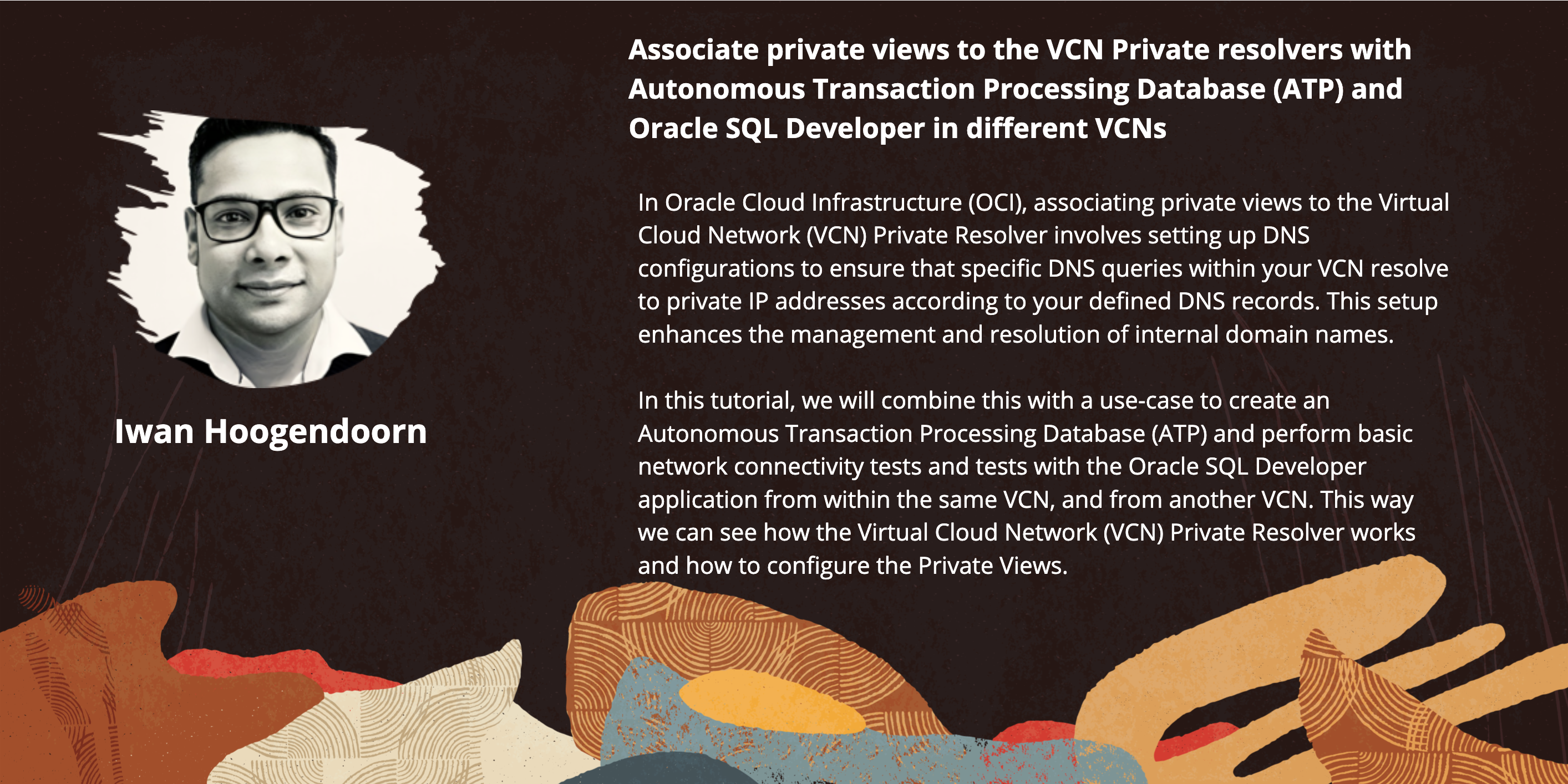
En este tutorial, combinaremos esto con un caso de uso para crear una base de datos de Oracle Autonomous Transaction Processing (ATP) y realizar pruebas y pruebas básicas de conectividad de red con la aplicación Oracle SQL Developer desde la misma VCN y desde otra VCN. De esta forma, podemos ver cómo funciona el solucionador privado de la VCN y cómo configurar las vistas privadas.
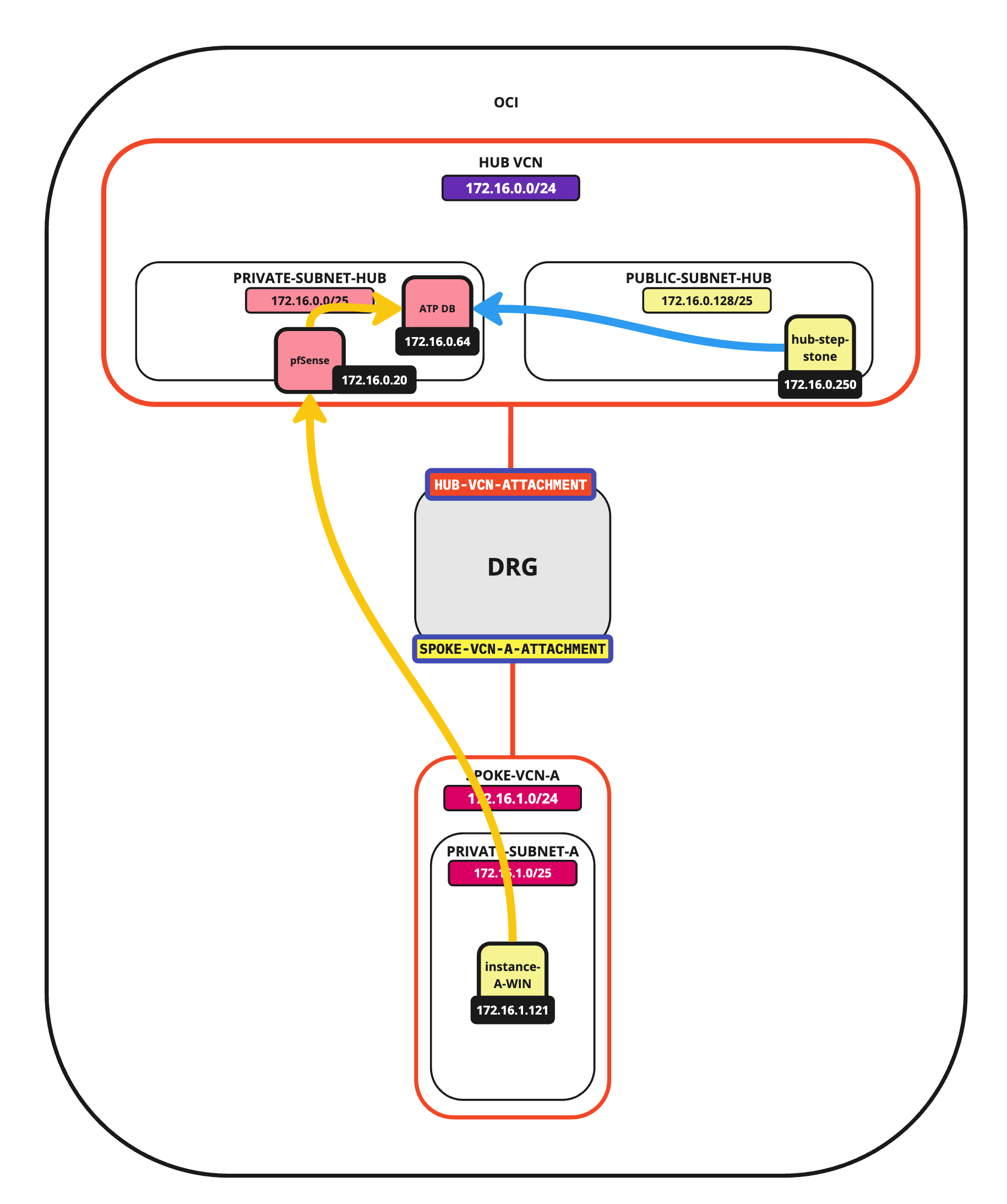
Objetivo
-
Cree una vista privada dentro del solucionador privado de red virtual en la nube (VCN) para permitir que los componentes de una VCN resuelvan los registros de DNS desde otro componente de VCN.
-
Explicaremos un caso de uso en el que crearemos una base de datos de Oracle Autonomous Transaction Processing (ATP) y realizaremos algunas pruebas y pruebas básicas de conectividad de red con la aplicación Oracle SQL Developer desde la misma VCN y desde otra VCN.
-
Utilice el archivo de cartera (que utiliza el nombre DNS de acceso privado de la base de datos ATP) y pruebe la conexión a la base de datos ATP desde la misma VCN y desde otra diferente. Para permitir la conectividad desde una VCN diferente mediante la URL privada con un nombre de dominio completo (FQDN), será necesario configurar los solucionadores privados.
La siguiente imagen ilustra lo que vamos a lograr.
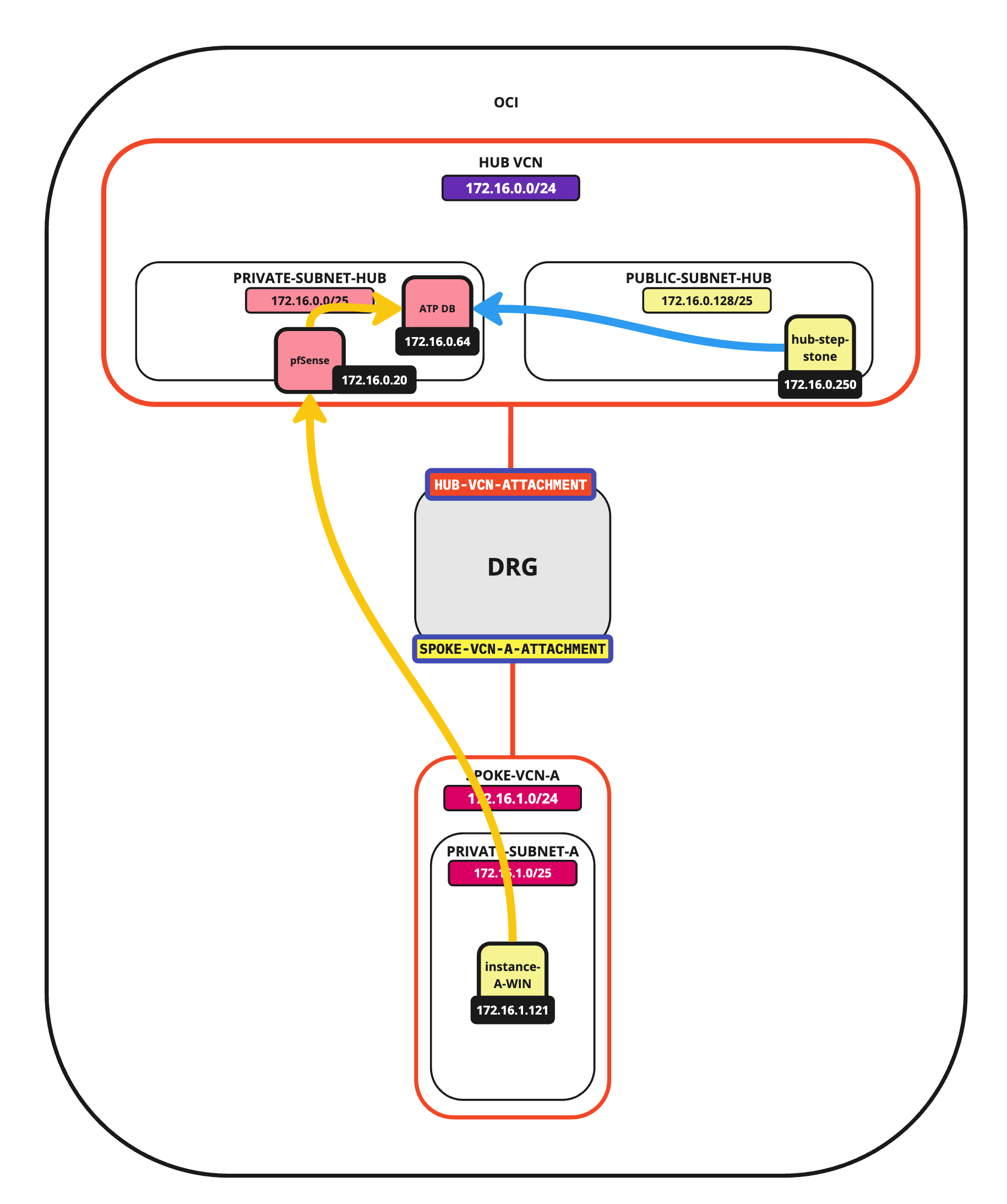
Tarea1: Crear los entornos de VCN
Para crear una base de datos ATP y probar las conexiones en varias VCN, necesitamos tener varias VCN configuradas y, debido a que las redes dentro de las VCN deben comunicarse entre sí, necesitamos asociar las VCN a un gateway de enrutamiento dinámico (DRG).
La creación de entornos de VCN está fuera del ámbito de este tutorial. Para crear varias redes virtuales en la nube con arquitectura de enrutamiento de hub y radial, consulte Route Hub y VCN de spoke con el firewall pfSense de la VCN de hub.
En este tutorial utilizaremos:
- 1 VCN con una subred pública y privada.
- 1 x VCN con una subred privada.
- 1 DRG que tiene ambas VCN conectadas.
- 1 instancia de Windows en la subred pública de la VCN de hub.
- 1 instancia de Windows en la subred privada de la VCN radial.
El objetivo es desplegar la base de datos ATP en la subred privada de la VCN de hub y probar la conexión desde ambas instancias de Windows mediante Oracle SQL Developer.
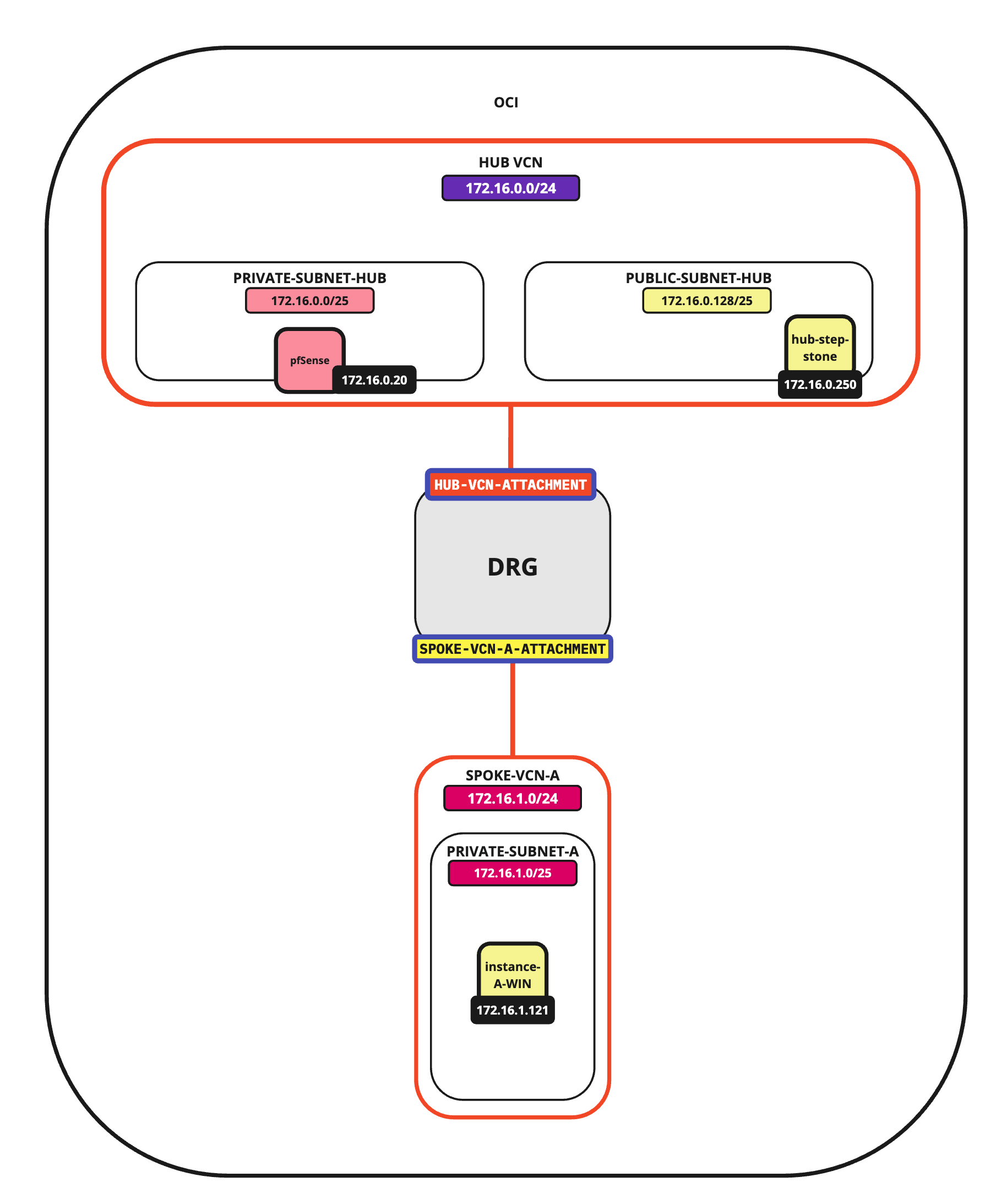
Tarea 2: Creación de una base de datos de Oracle Autonomous Transaction Processing con un punto final de acceso privado
-
Conéctese a la consola de OCI.
- Haga clic en el menú de hamburguesa (≡) en la esquina superior izquierda.
- Haga clic en Bases de datos.
- Haga clic en Autonomous Transaction Processing.
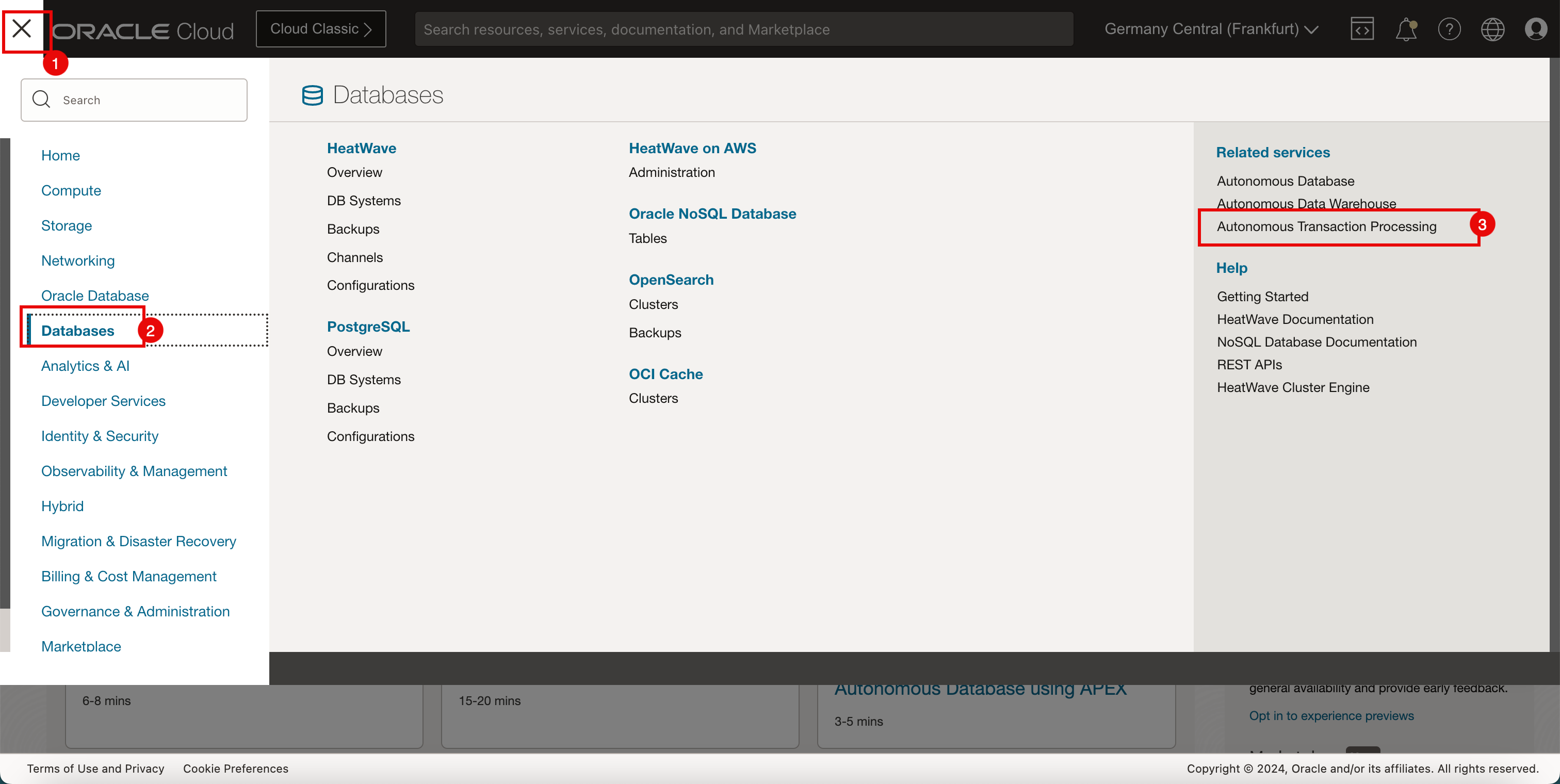
-
Haga clic en Crear base de datos autónoma.
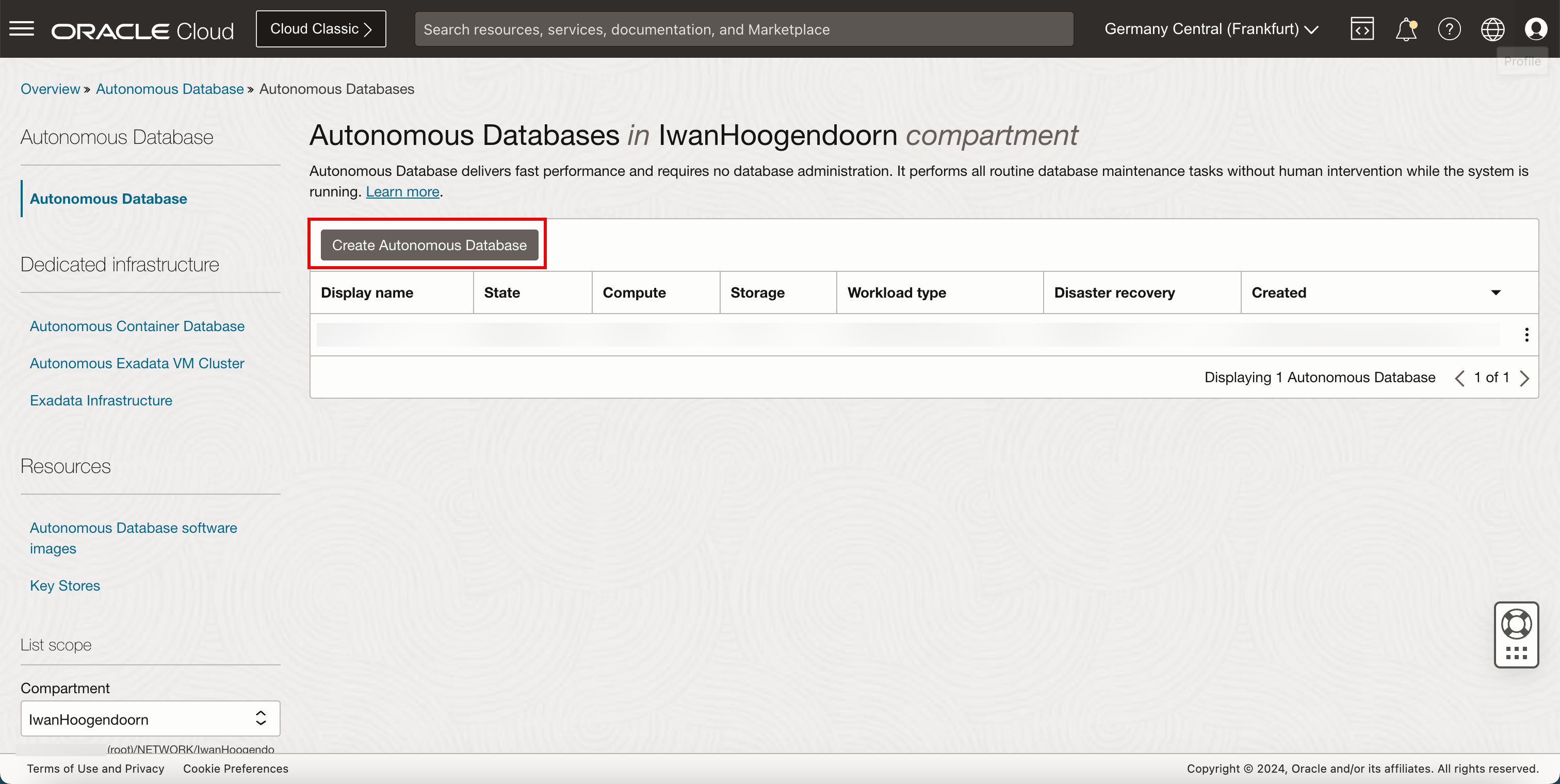
-
Introduzca la siguiente información.
- Nombre mostrado:: introduzca un nombre mostrado.
- Nombre de base de datos: introduzca un nombre de base de datos.
- Seleccionar un tipo de carga de trabajo: seleccione Procesamiento de transacciones.
- Bajar.
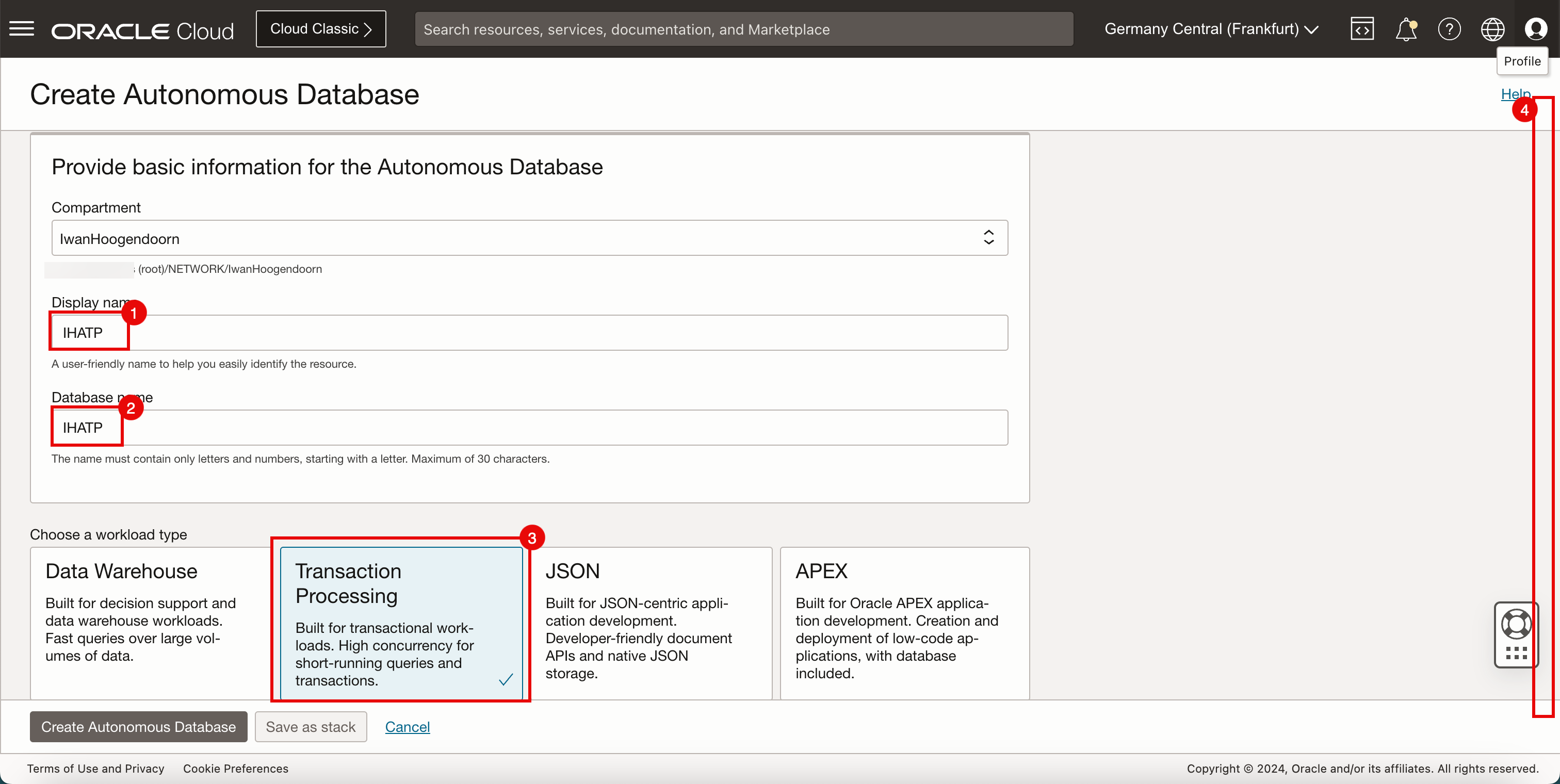
- Seleccione el tipo de base de datos: seleccione Sin servidor.
- Bajar.
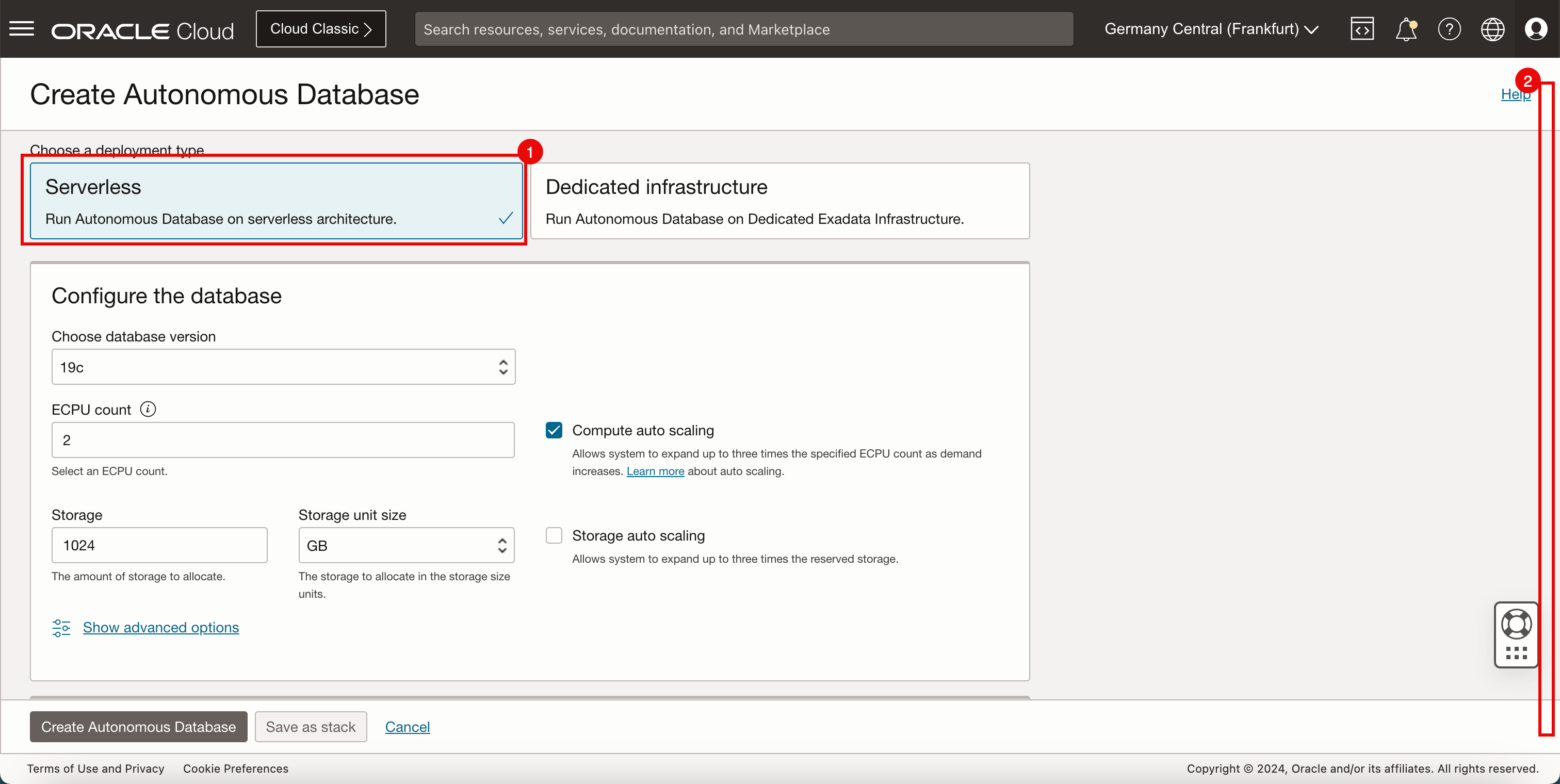
- Contraseña: introduzca y confirme una contraseña.
- Bajar.
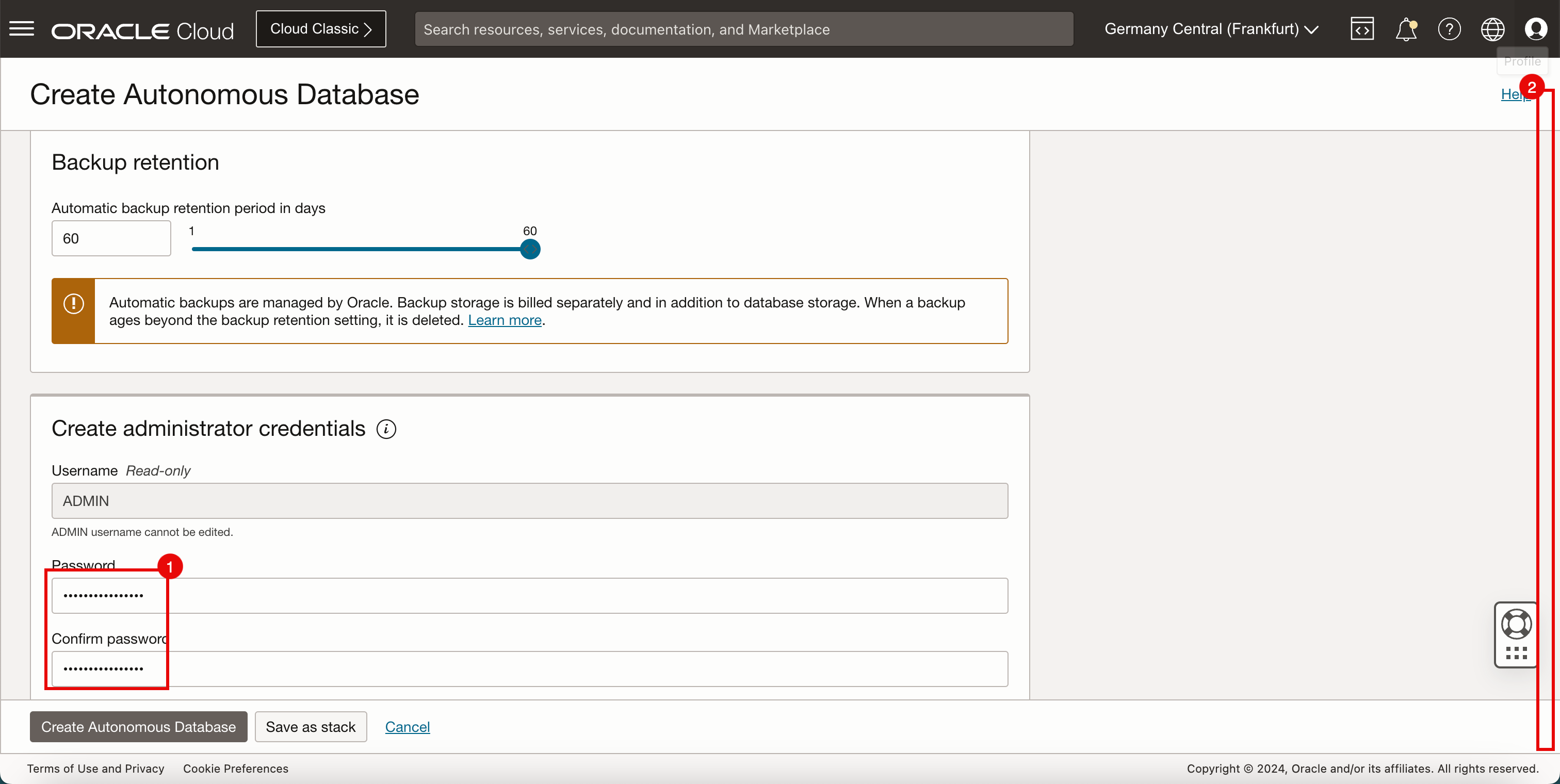
- Tipo de acceso: seleccione Solo acceso de punto final privado.
- VCN: seleccione una VCN para desplegar la base de datos ATP.
- Subred: seleccione una subred para desplegar la base de datos ATP.
- Seleccione Requerir autenticación TLS mutua (mTLS).
- Bajar.
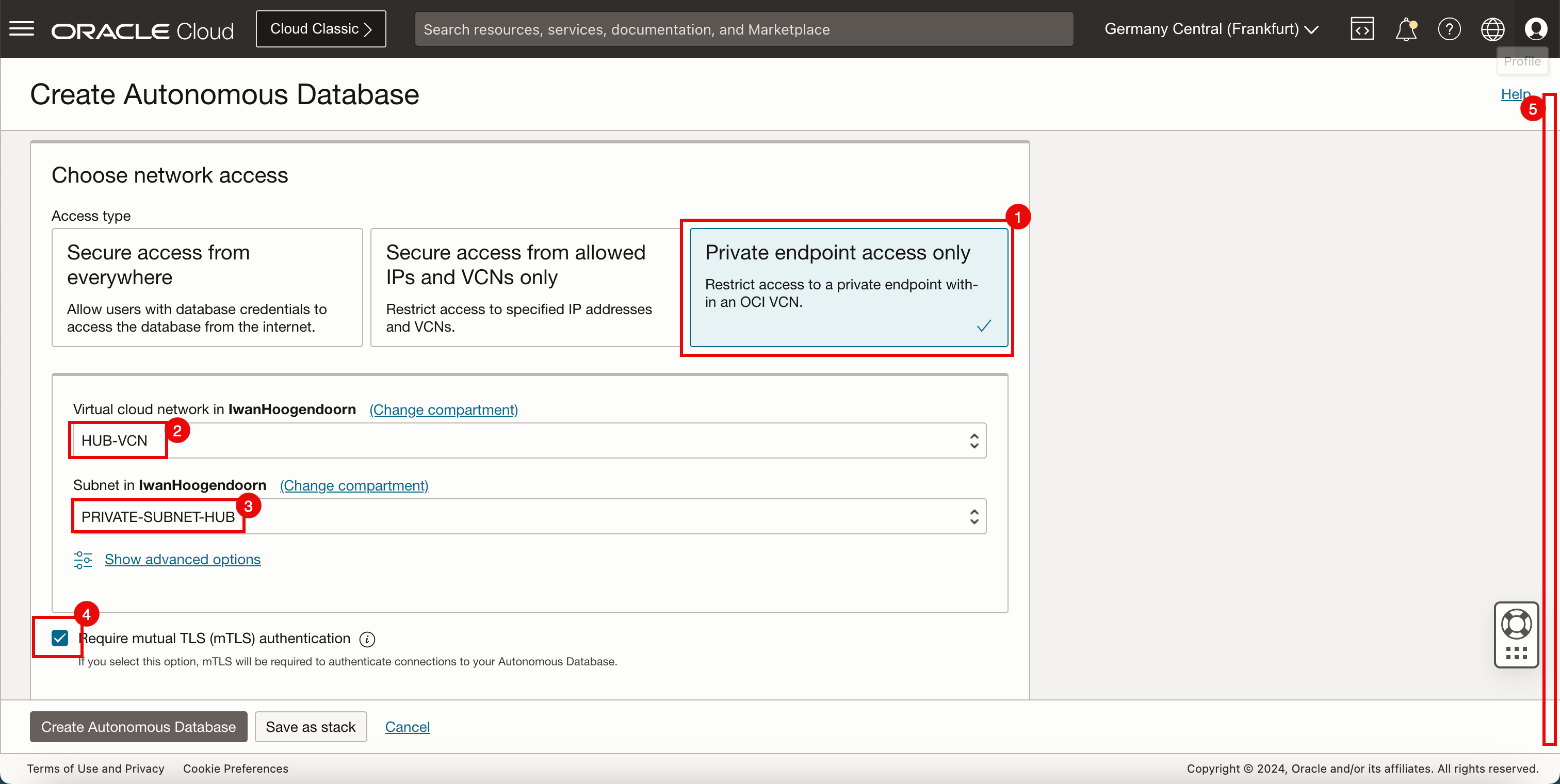
-
Haga clic en Crear base de datos autónoma.
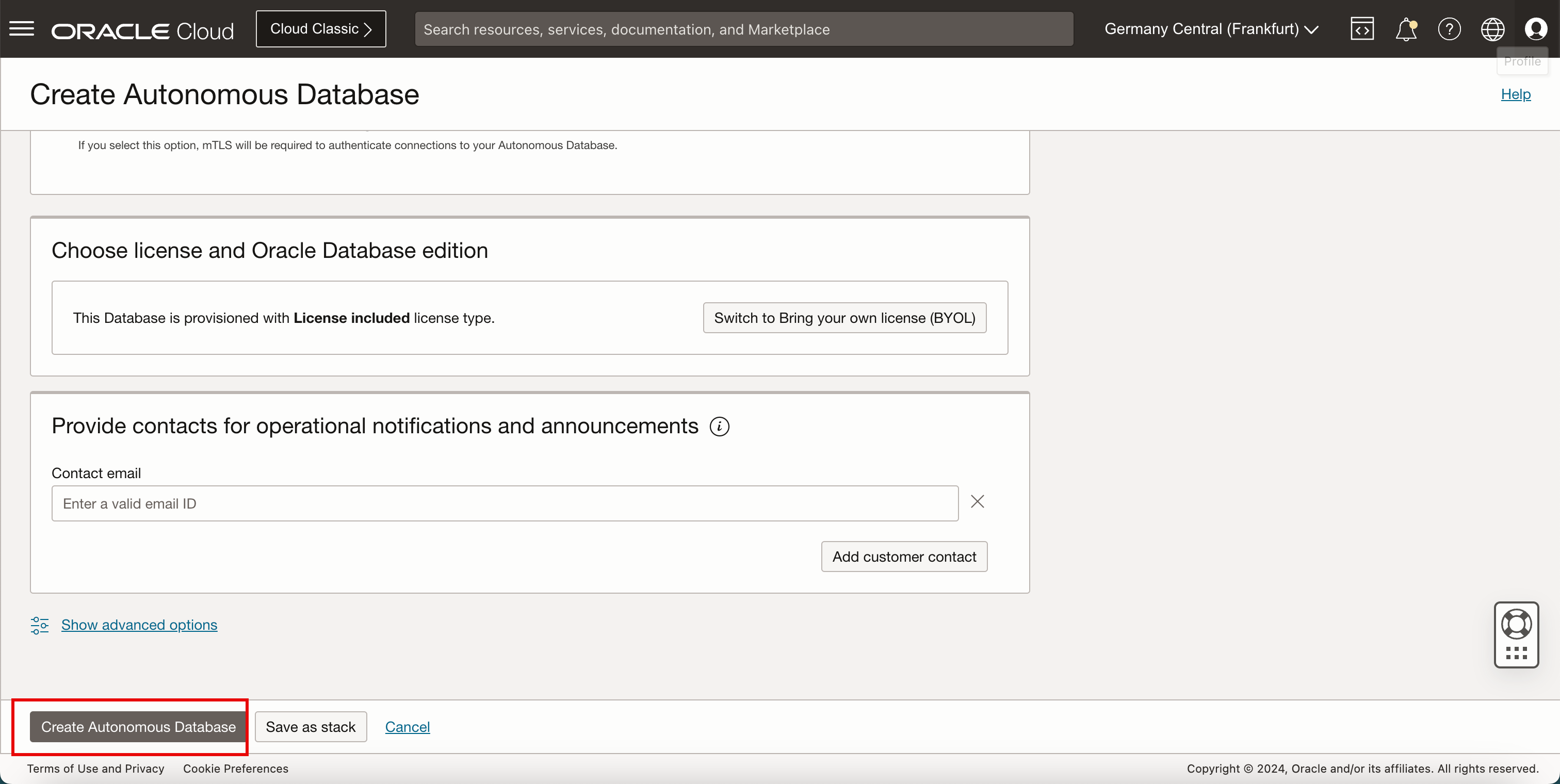
- Tenga en cuenta que el estado es Disponible.
- Bajar.
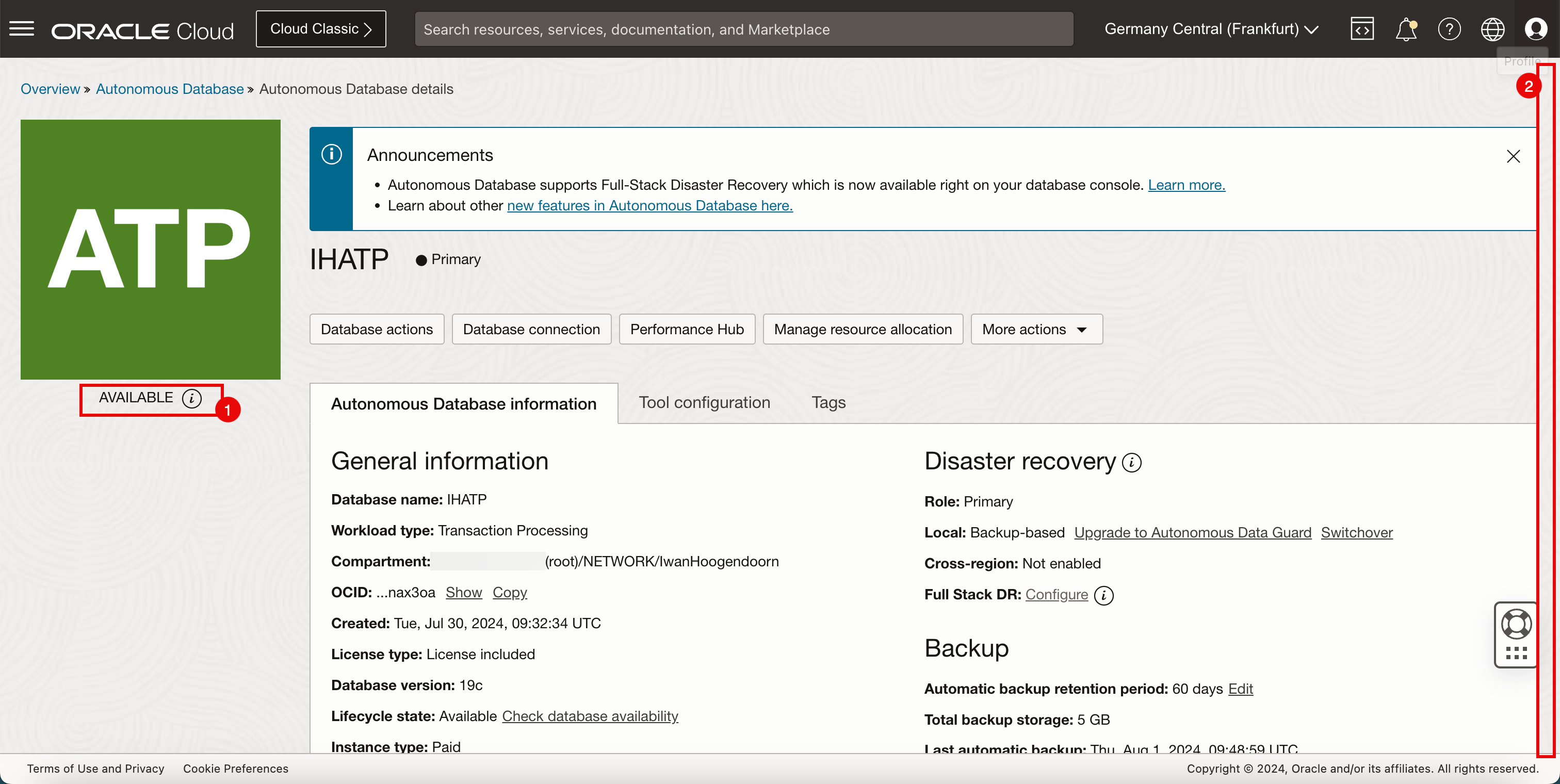
- Anote la dirección IP privada de la base de datos ATP. La usaremos para probar la conexión.
- Haga clic en Mostrar y anote la URL de punto final privado para realizar la prueba.
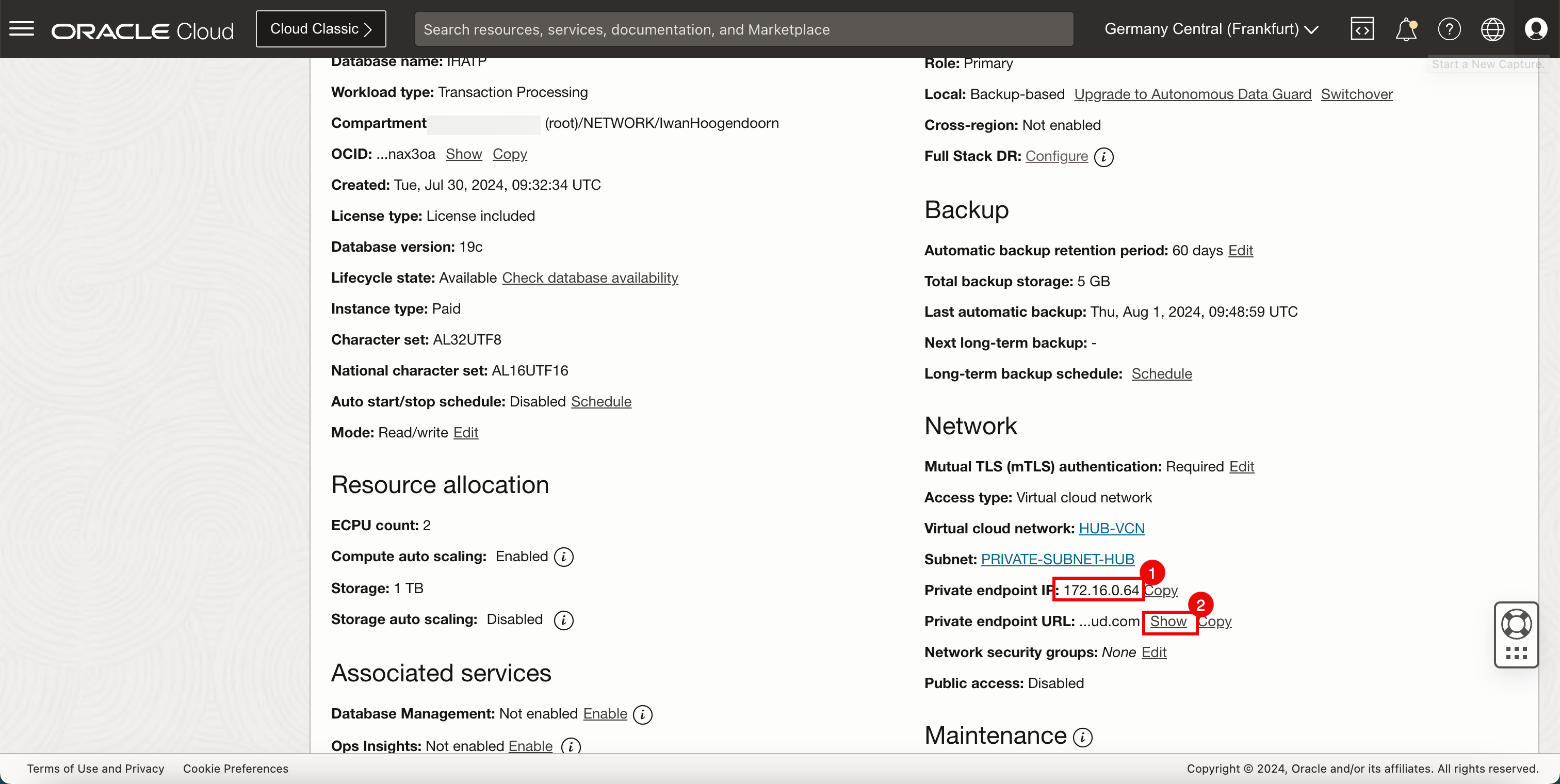
- Anote la URL de punto final privado, la utilizaremos para probar la conexión.
- Desplazar hacia arriba.
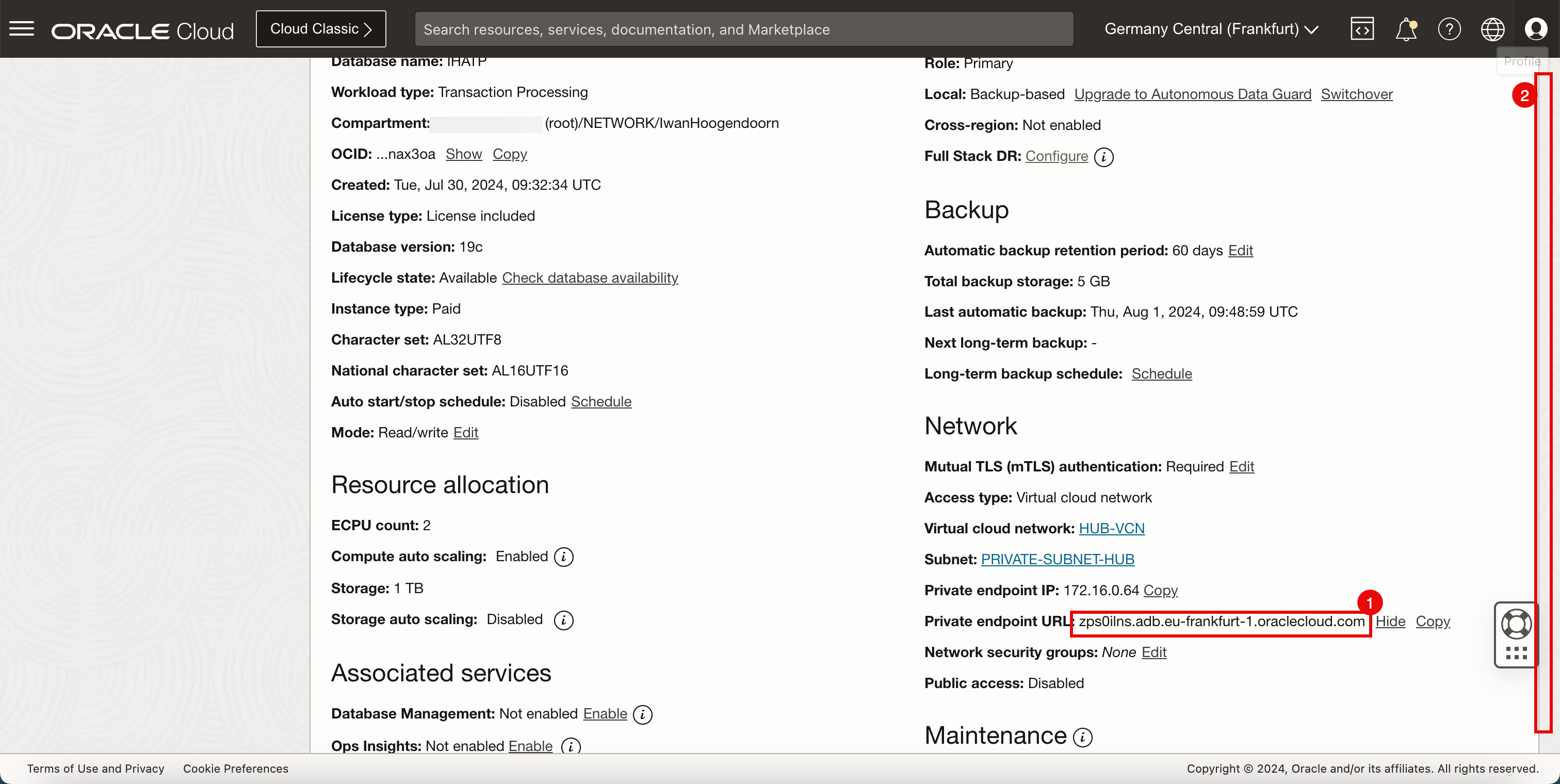
-
La siguiente imagen ilustra lo que ha creado hasta ahora.
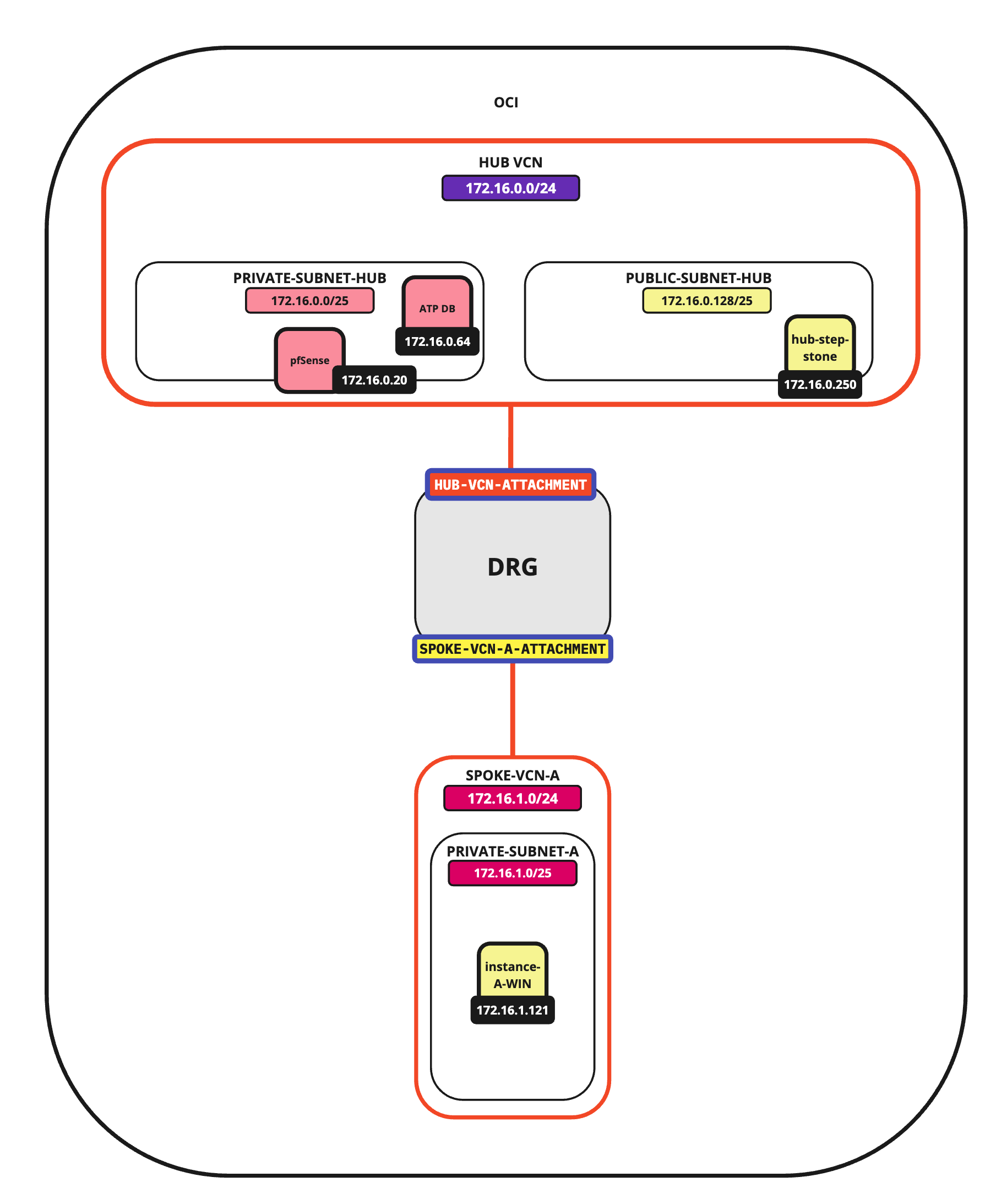
Tarea 3: Descarga de la cartera de credenciales
-
Haga clic en Conexión a base de datos.
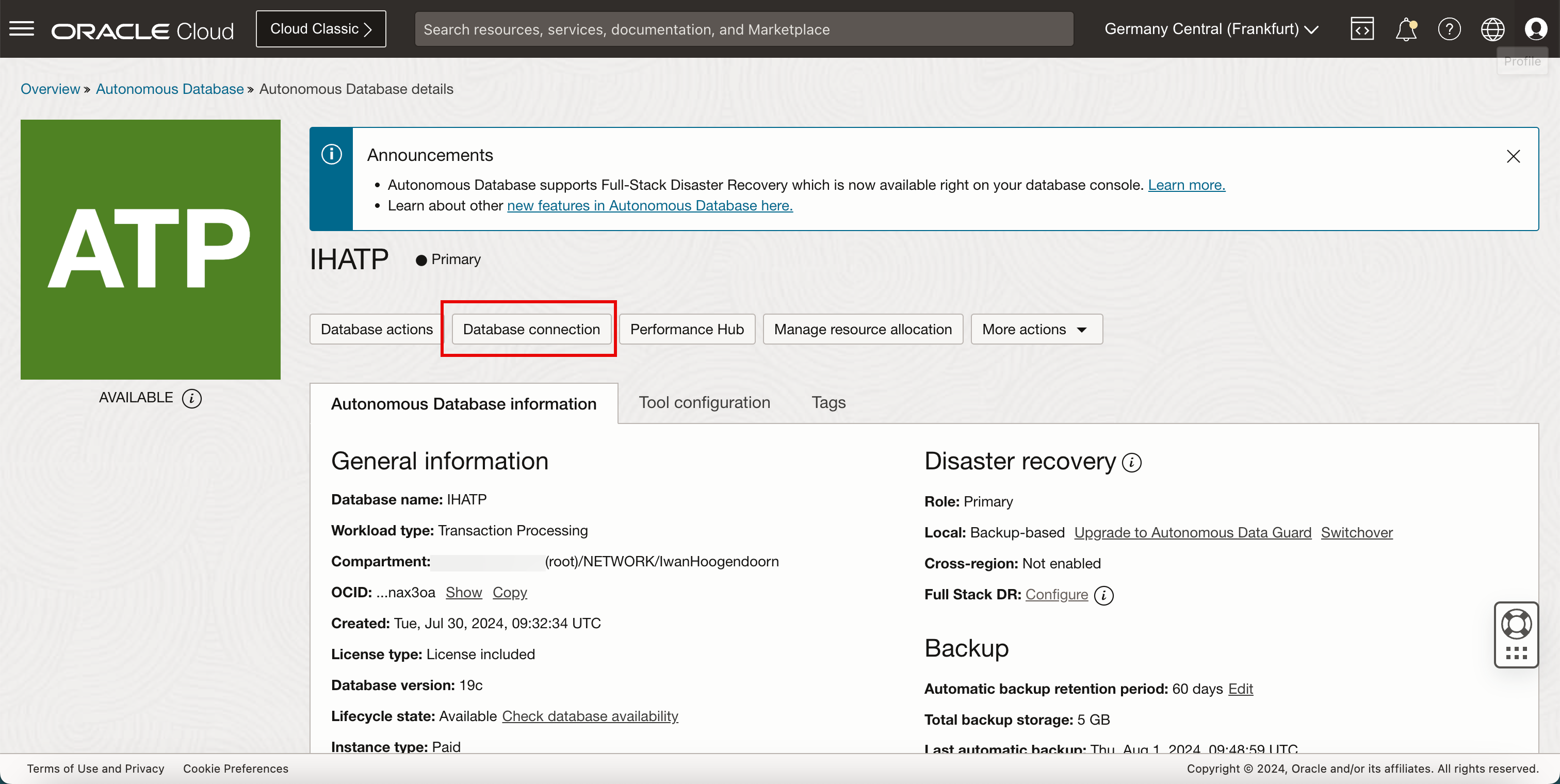
- Tipo de cartera: seleccione Cartera de instancia.
- Haga clic en Descargar cartera para descargar el archivo zip con la cartera.
- Haga clic en Cerrar.

-
Necesitará este archivo de cartera para la prueba o autenticación.
Tarea 4: Uso de Oracle SQL Developer para probar la conexión a la base de datos desde la misma VCN
Antes de utilizar la aplicación Oracle SQL Developer para probar la conexión a la base de datos, primero debemos probar la conectividad de red hacia la base de datos ATP.
-
Primero utilizamos la instancia de Windows (cliente) que está alojada en la misma VCN en la que se despliega la base de datos ATP.
- Abra el indicador de comandos.
- Ejecute el comando
telnet 172.16.0.64 1522. Debido a que estamos utilizando una conexión segura, la base de datos tendrá que recibir el puerto TCP 1522. - Pulse Intro.
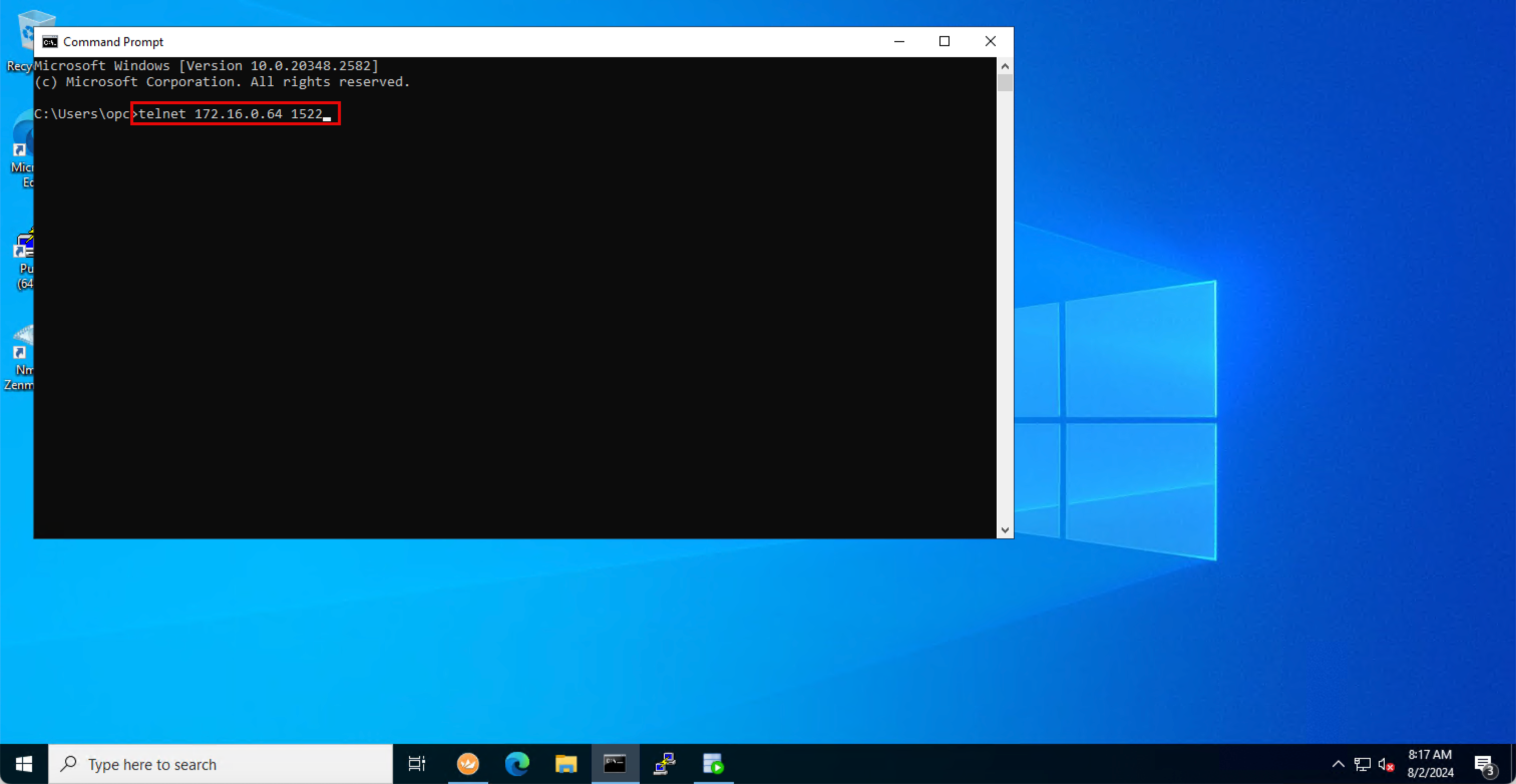
-
Tenga en cuenta que se acepta la conexión. Por lo tanto, desde un nivel de red, podemos confirmar que la conexión funciona mediante la dirección IP de la misma VCN.
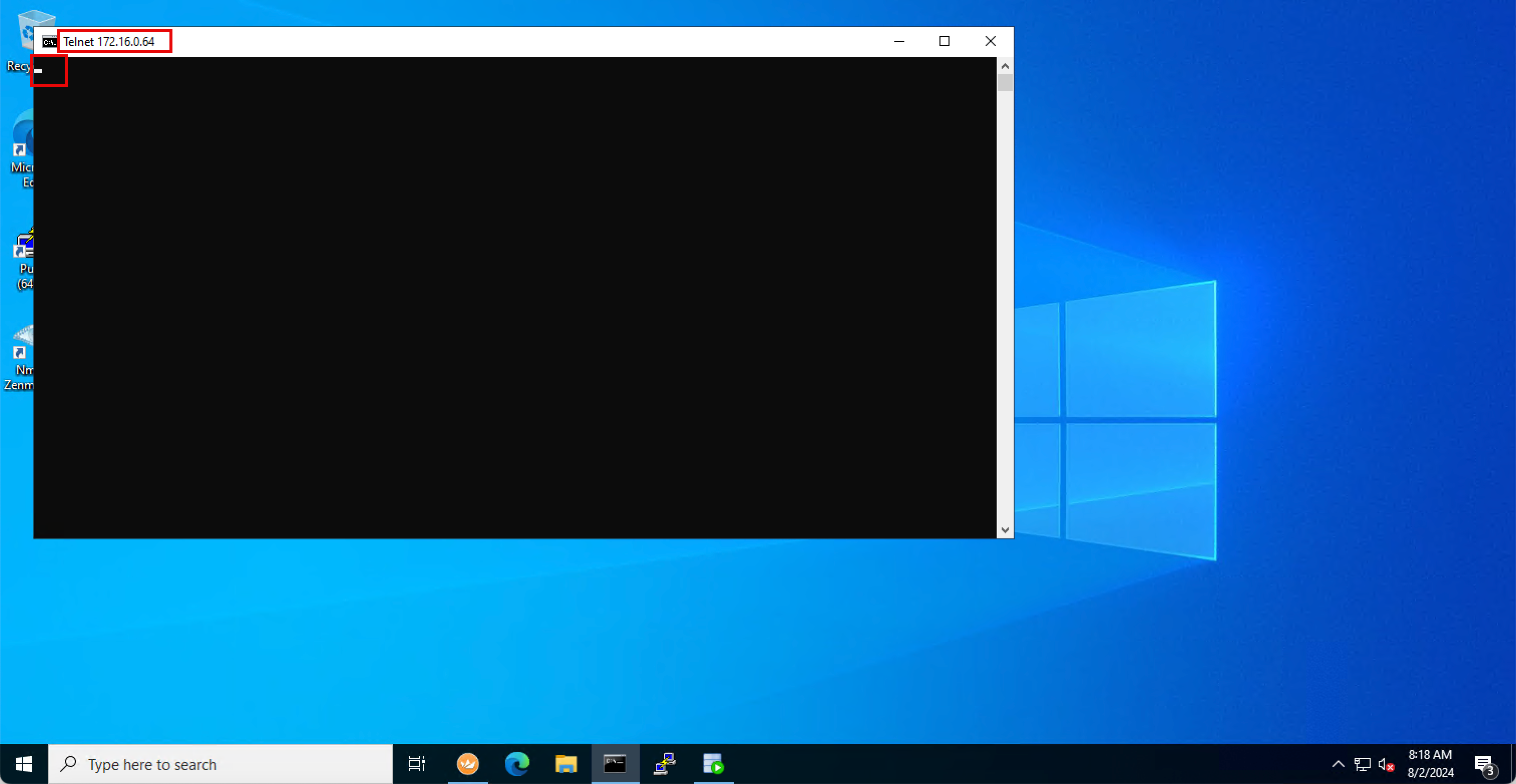
-
Ejecute el comando
telnet zps0ilns.adb.eu-frankfurt-1.oraclecloud.com 1522para volver a realizar la misma prueba con la URL de punto final privado.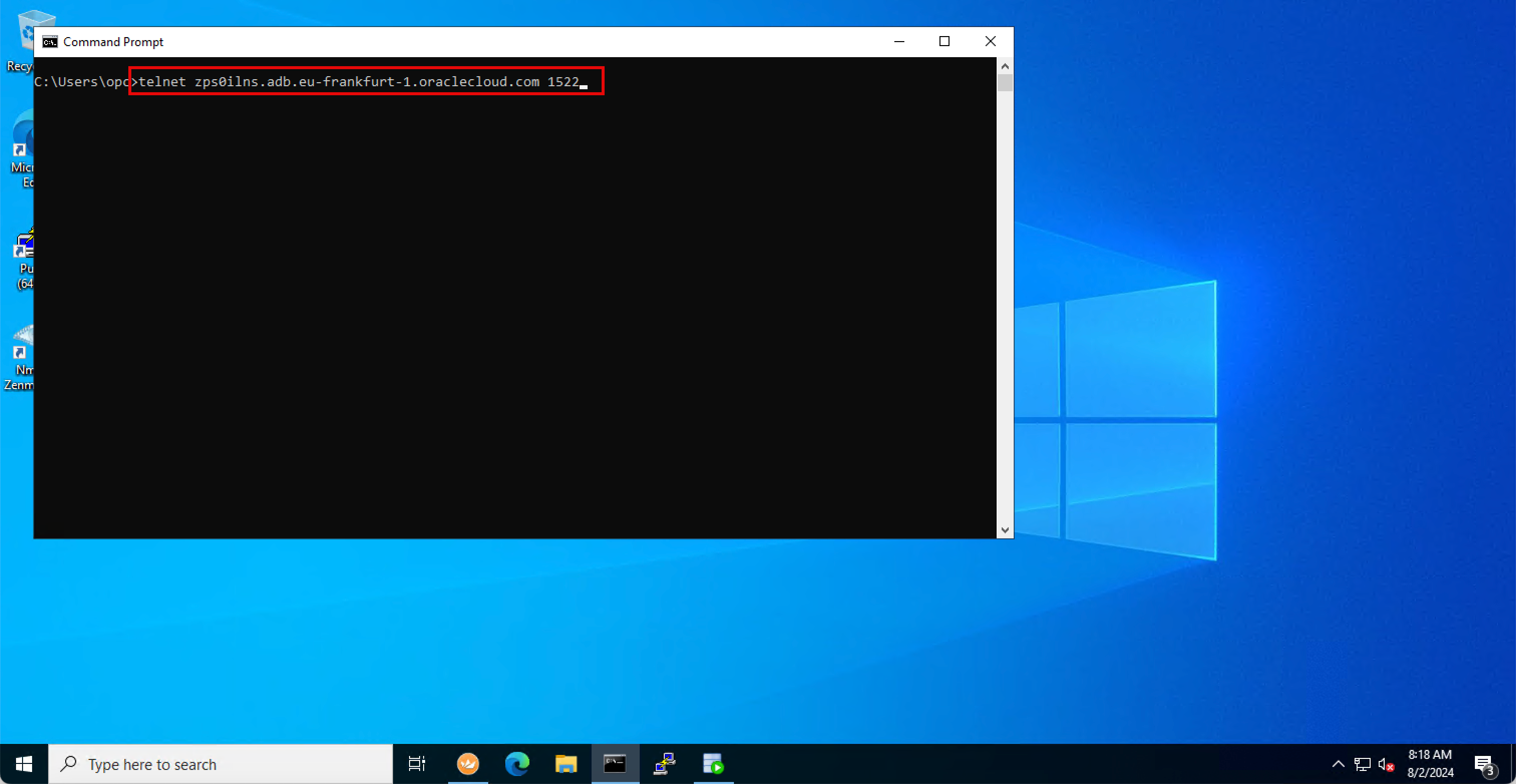
-
Tenga en cuenta que se acepta la conexión. Por lo tanto, desde un nivel de red, podemos confirmar que la conexión funciona mediante la URL de punto final privado de la misma VCN.
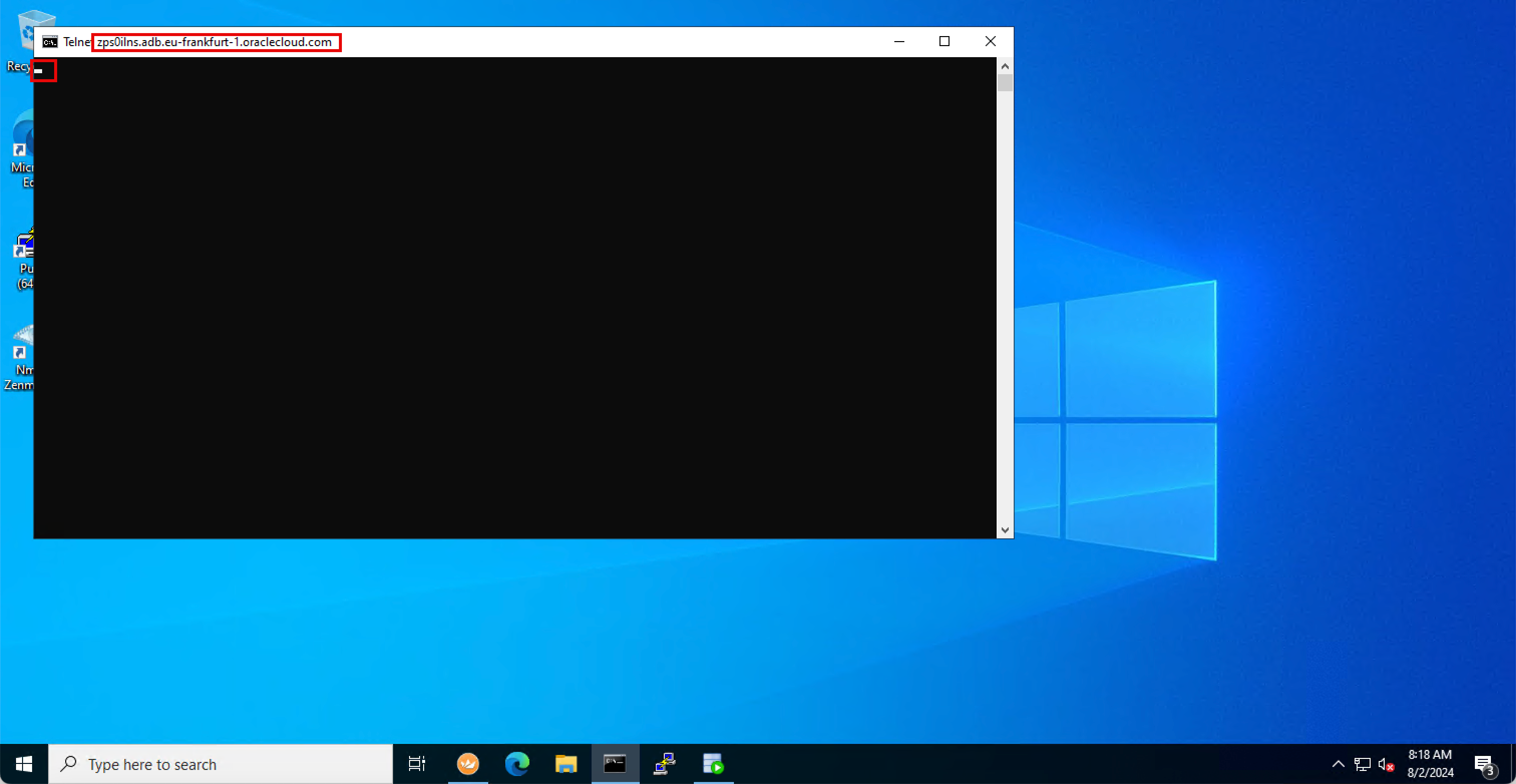
-
Descargue y abra Oracle SQL Developer. Para obtener más información, consulte Oracle SQL Developer.
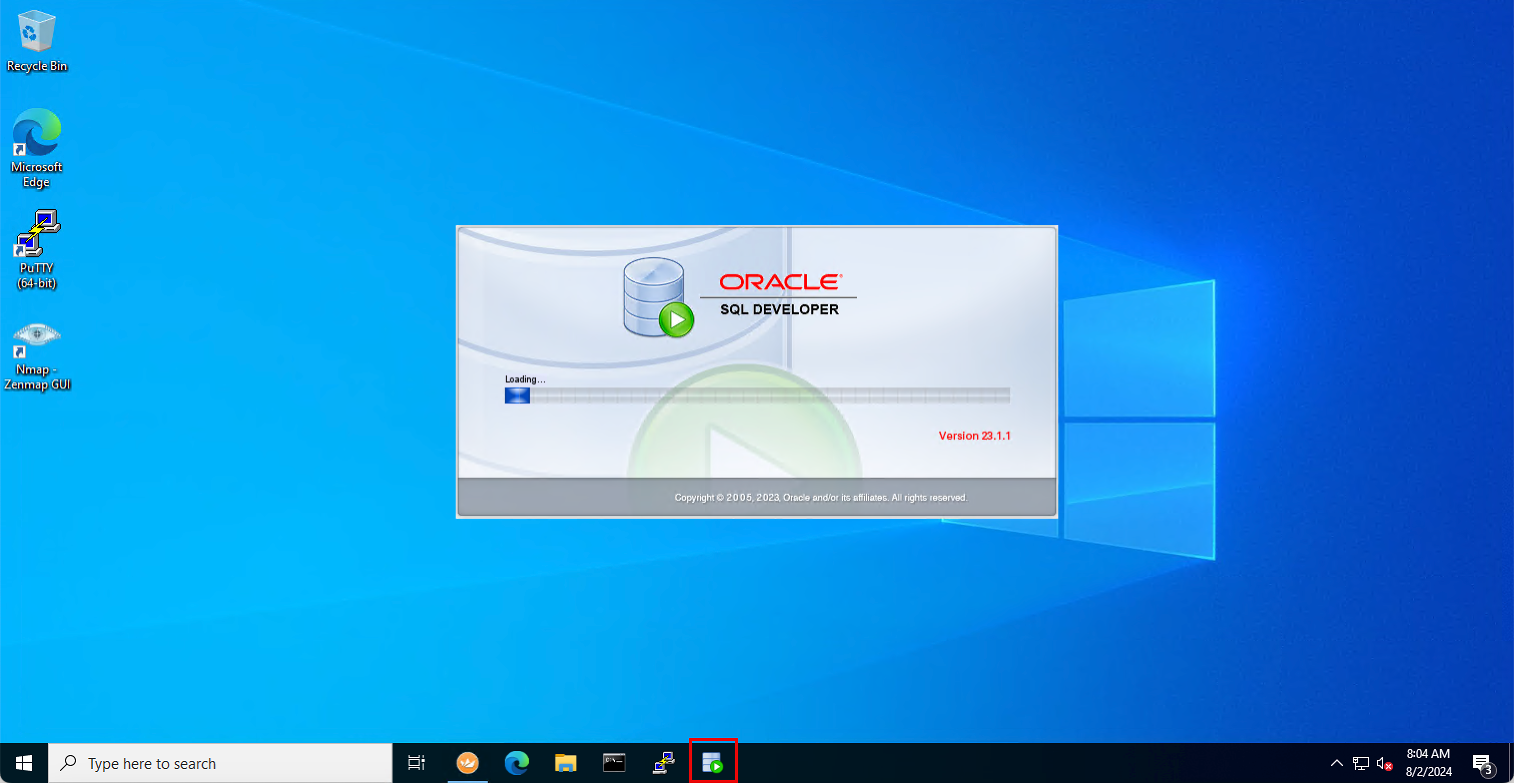
- Haga clic con el botón derecho en Oracle Connections.
- Haga clic en Nueva conexión.
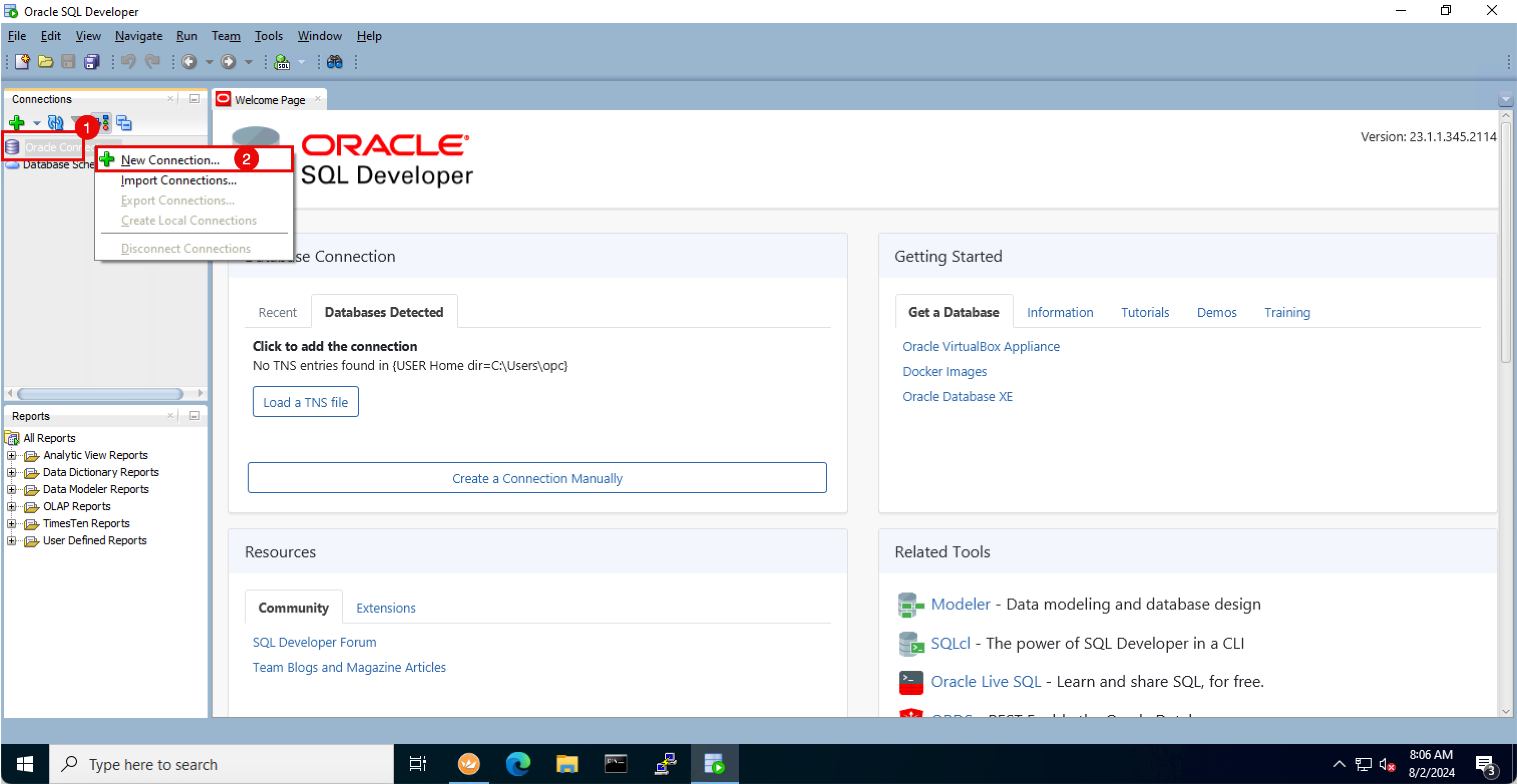
- Nombre: introduzca un nombre.
- Nombre de usuario: introduzca el nombre de usuario (admin) de la base de datos.
- Contraseña: introduzca la contraseña de la base de datos.
- Connection type: seleccione Cloud Wallet.
- Haga clic en Examinar para seleccionar el archivo
.zipde cartera en la nube descargado. - Asegúrese de que el archivo de cartera en la nube está seleccionado en la ruta.
- Servicio: seleccione ihatp_tpurgent.
- Haga clic en Guardar.
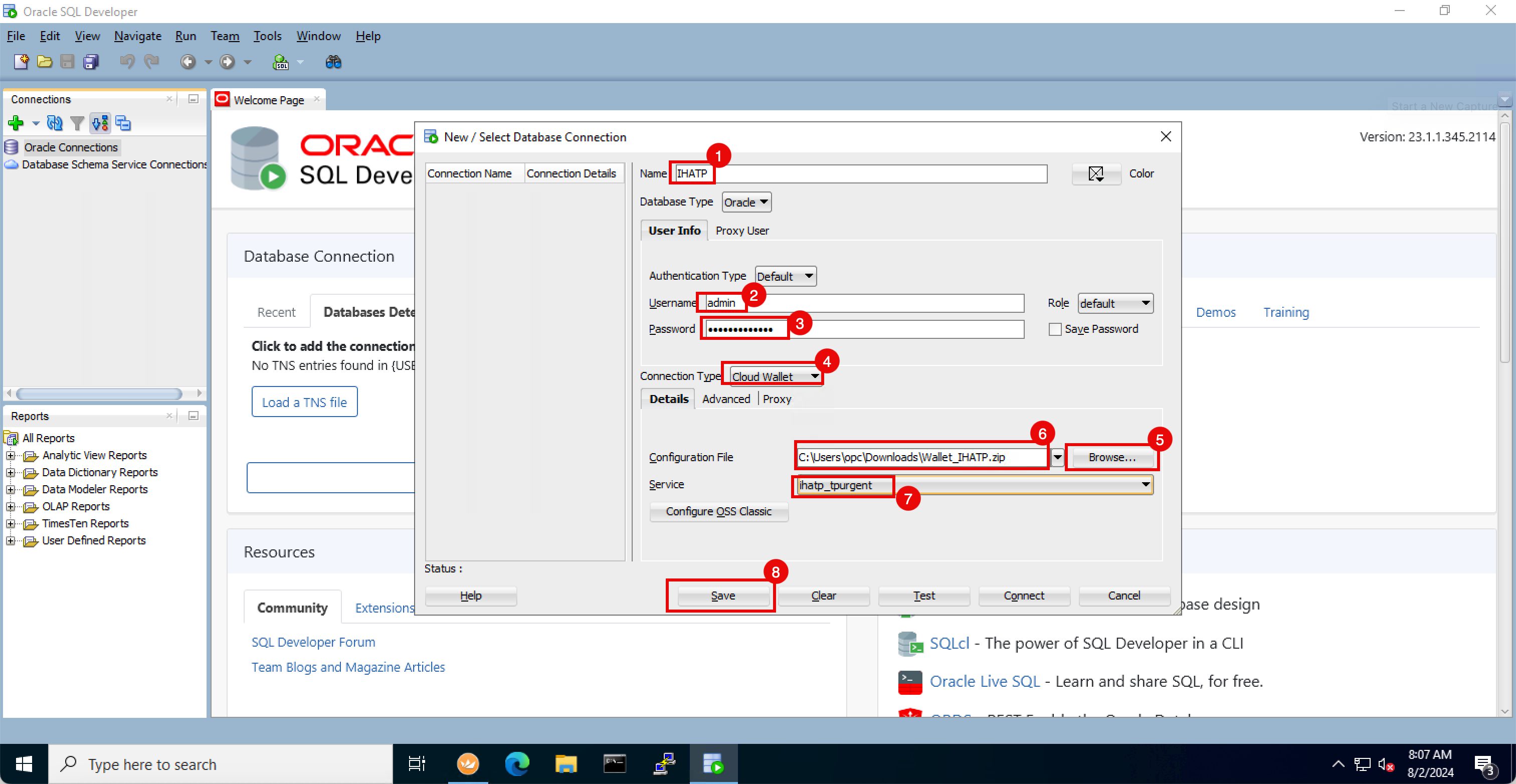
- Tenga en cuenta que se guarda la nueva conexión.
- Haga clic en Probar.
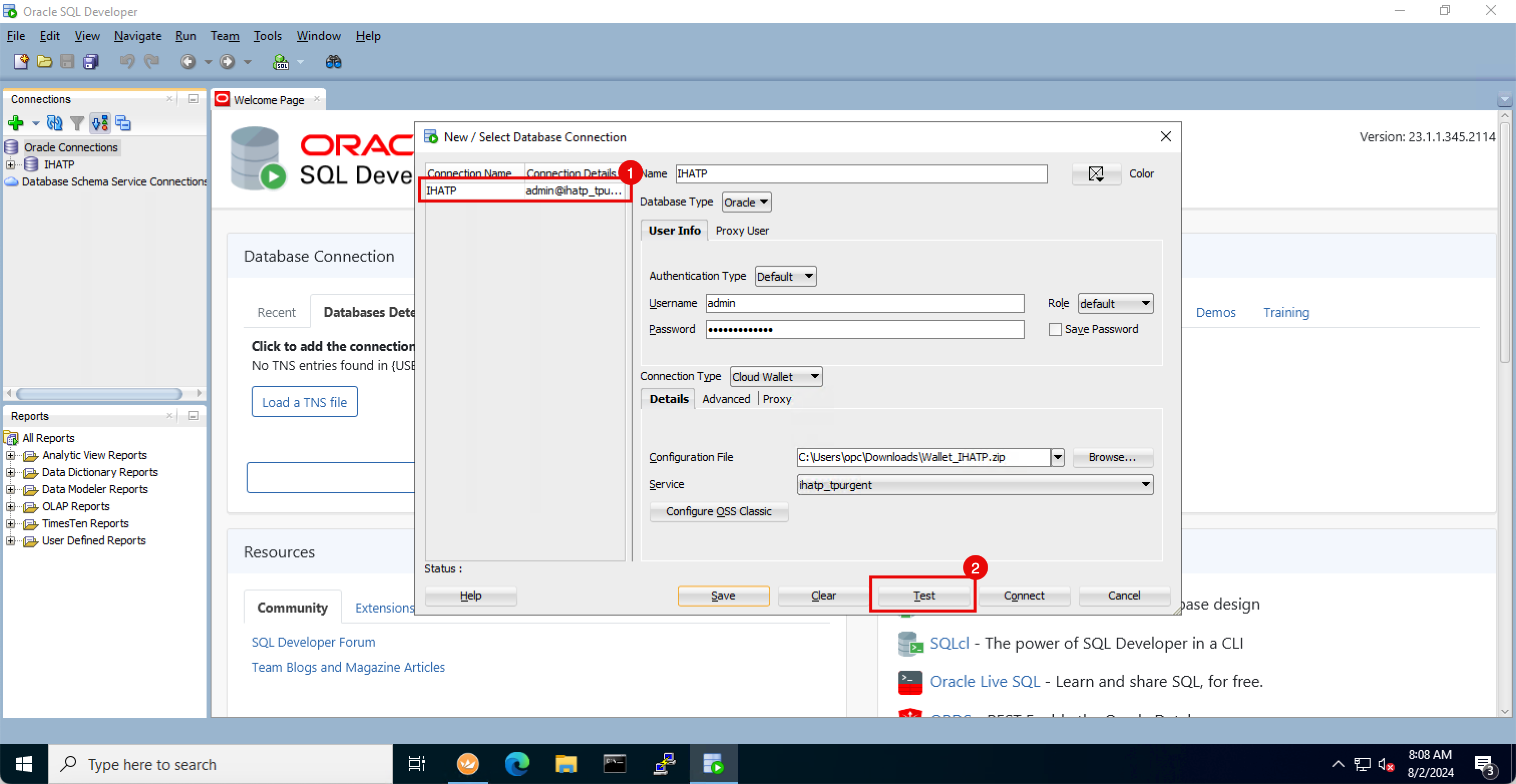
- Tenga en cuenta que el estado es Correcto.
- Haga clic en Conectar.
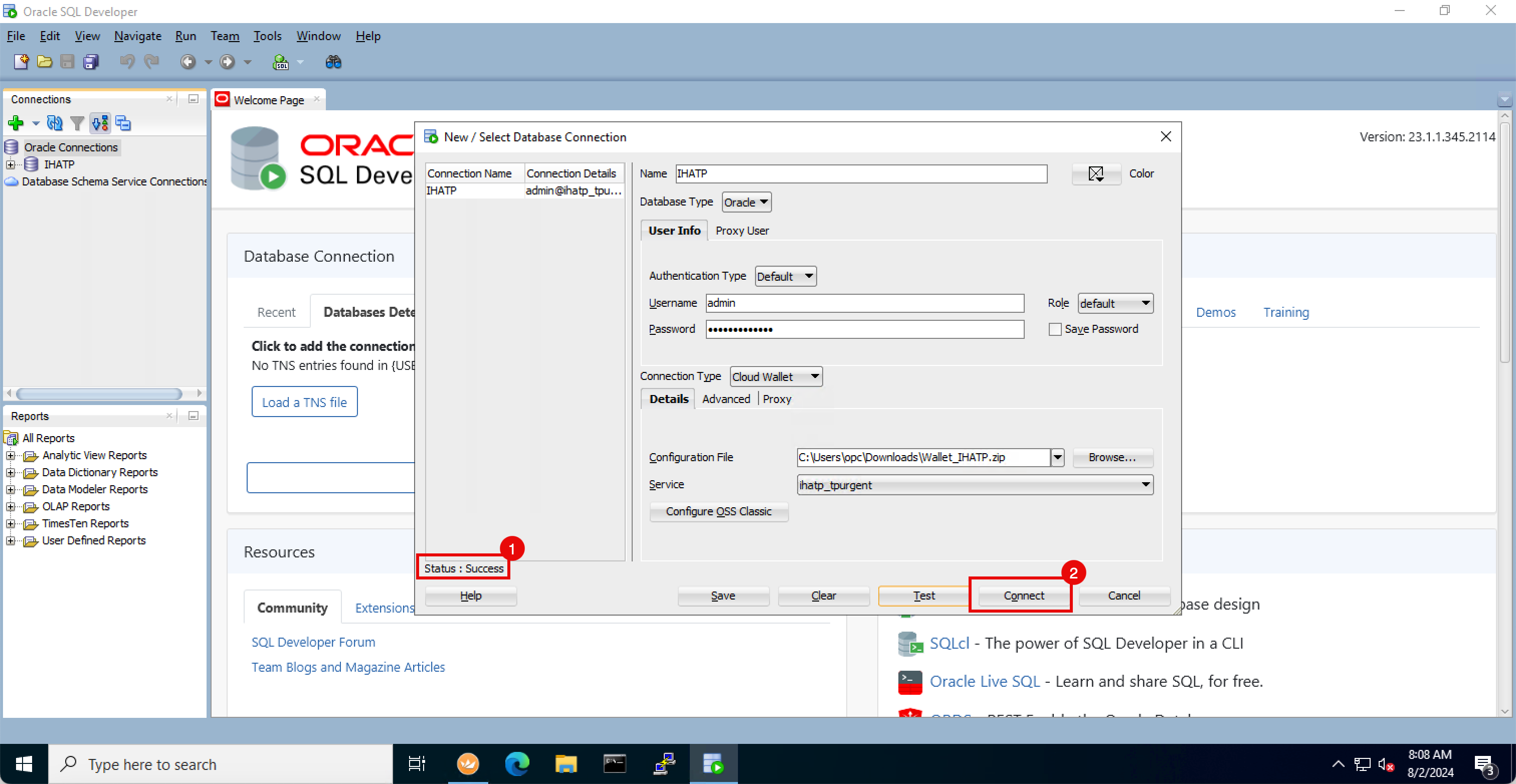
- Ya se ha especificado Username.
- Introduzca la contraseña.
- Haga clic en Aceptar.
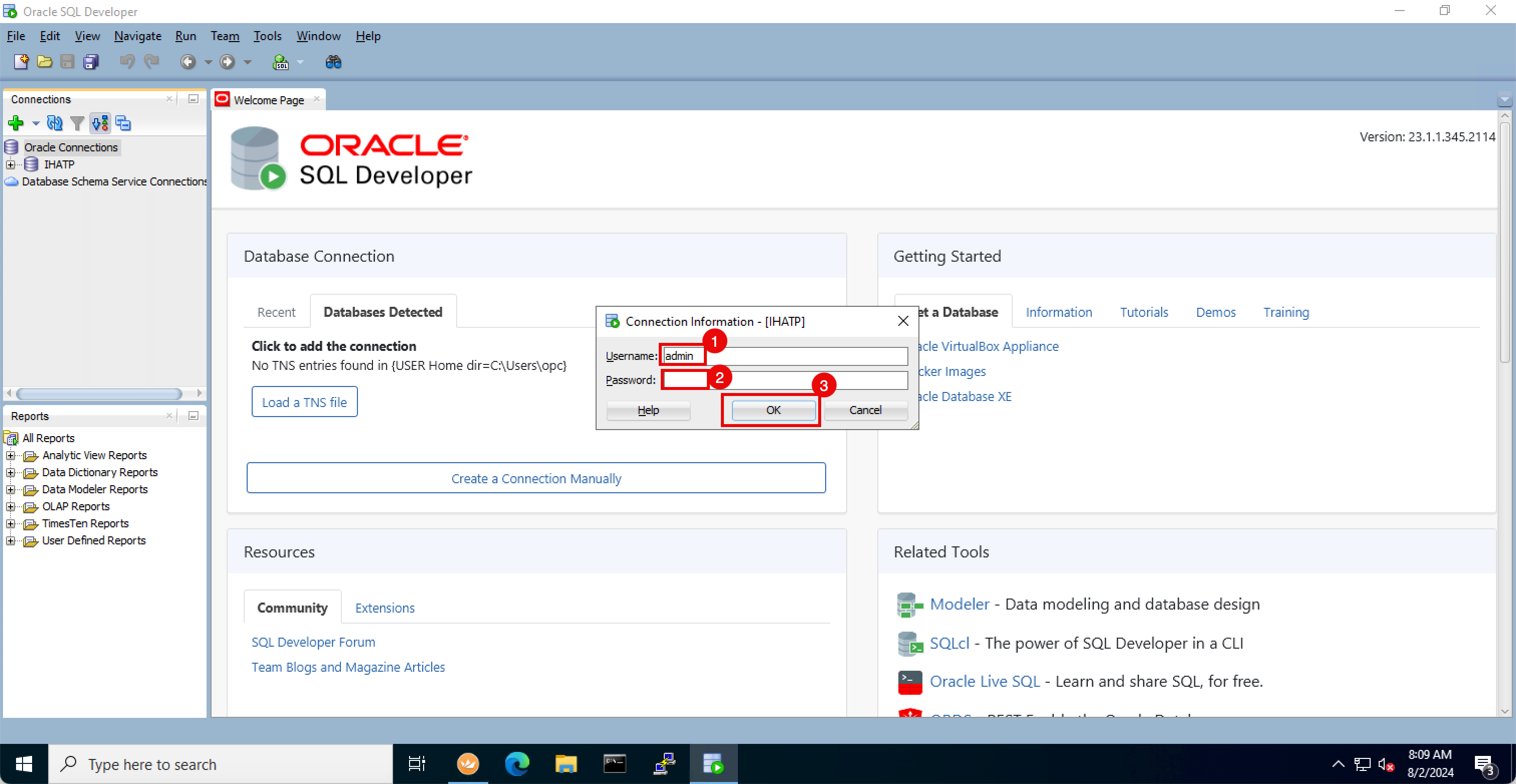
-
Tenga en cuenta que la aplicación Oracle SQL Developer ahora está conectada a la base de datos ATP.
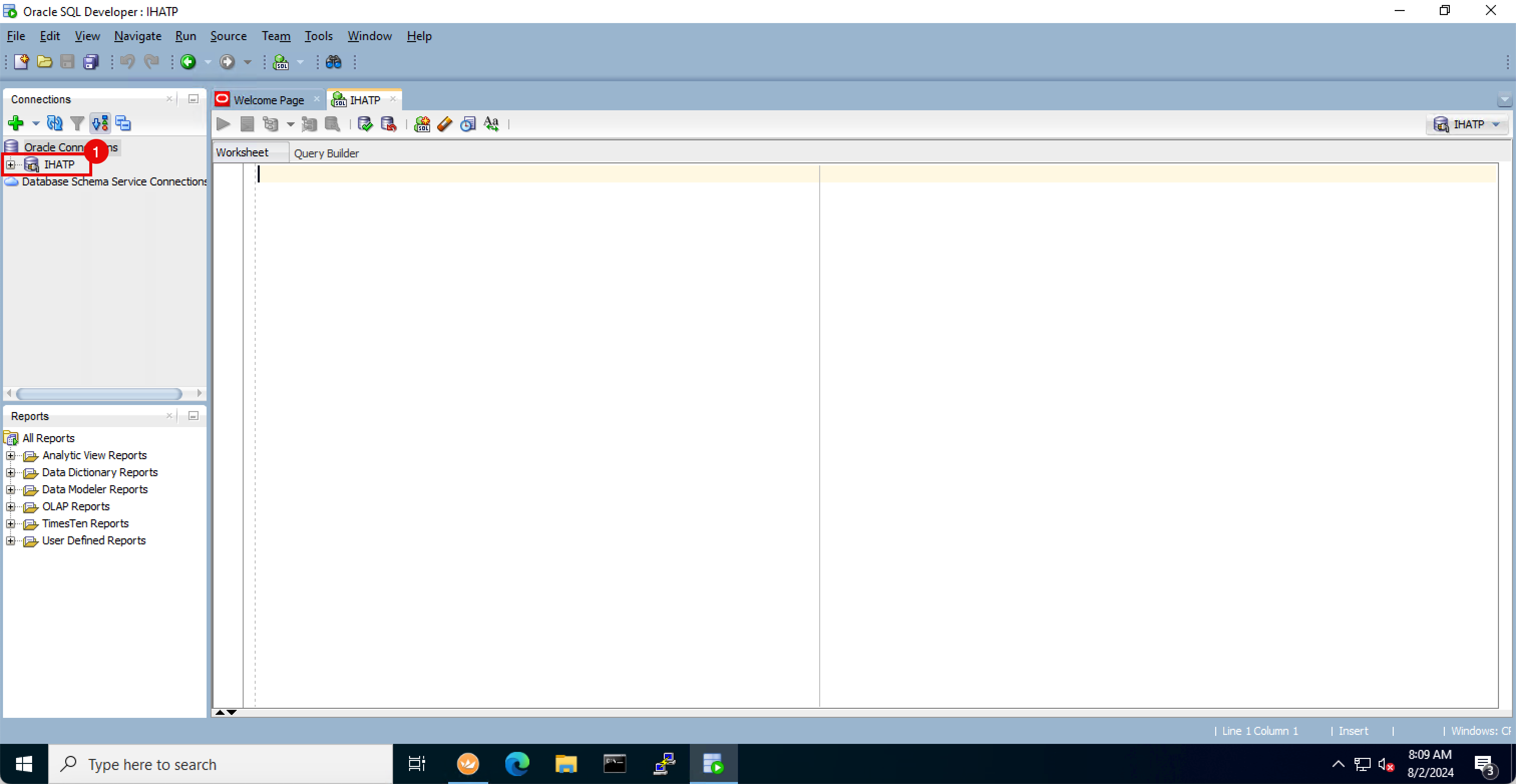
-
Haga clic en + sign para ampliar la conexión a la base de datos ATP.
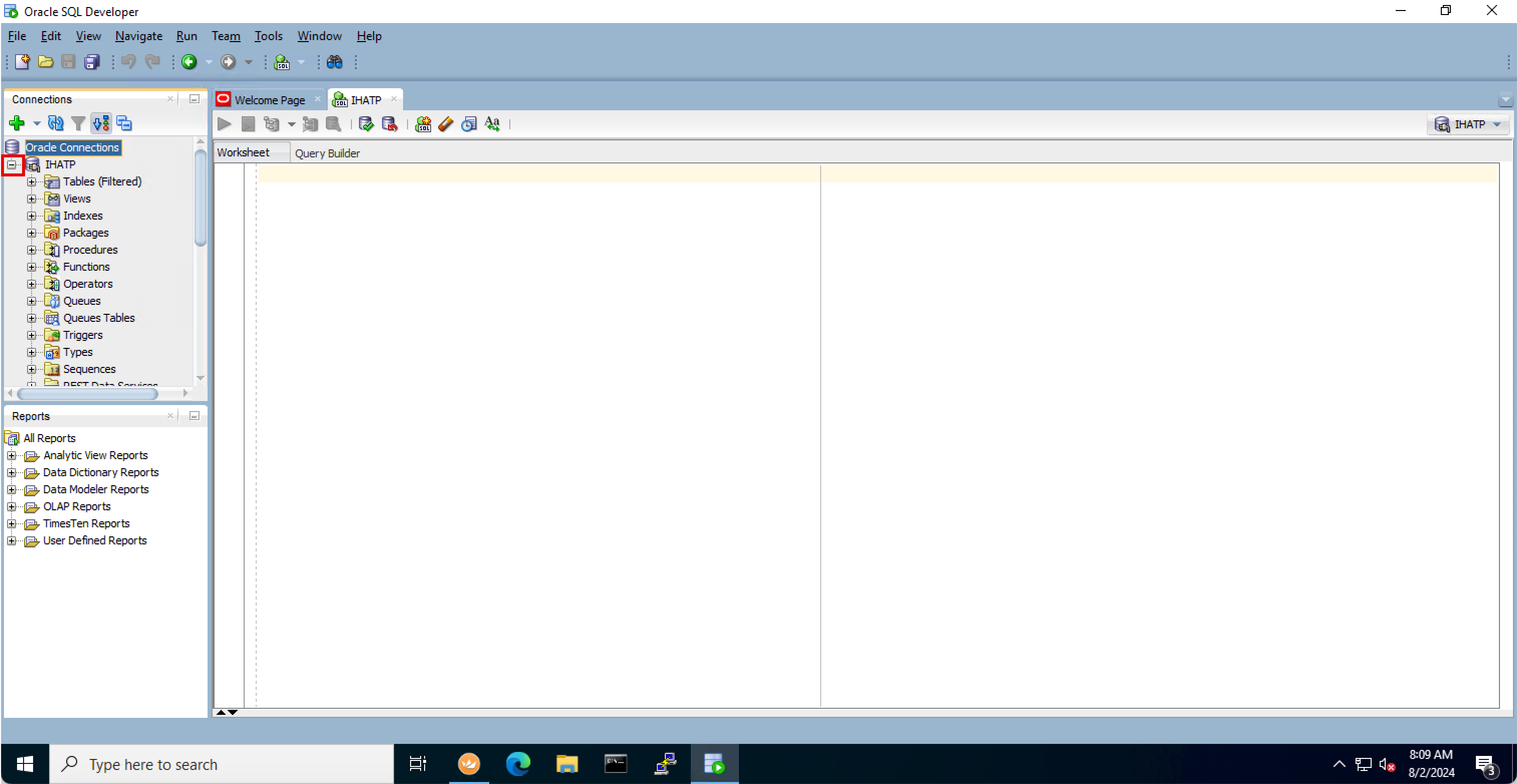
-
La siguiente imagen ilustra lo que ha creado hasta ahora.
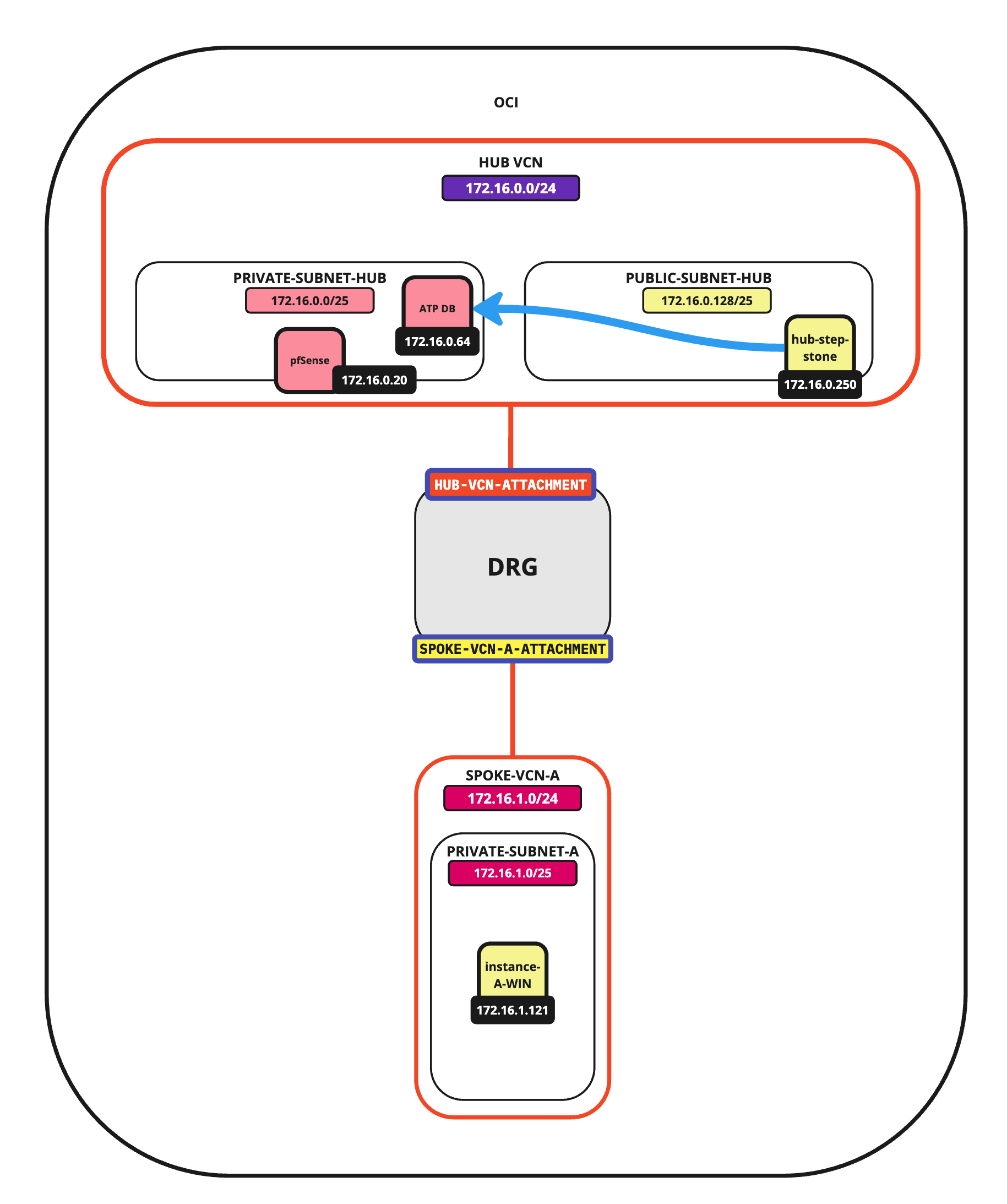
Tarea 5: Uso de Oracle SQL Developer para probar la conexión a la base de datos desde una VCN diferente
Hemos realizado la prueba de conexión de base de datos ATP con Oracle SQL Developer en la misma VCN. Ahora realizaremos la prueba en una VCN diferente.
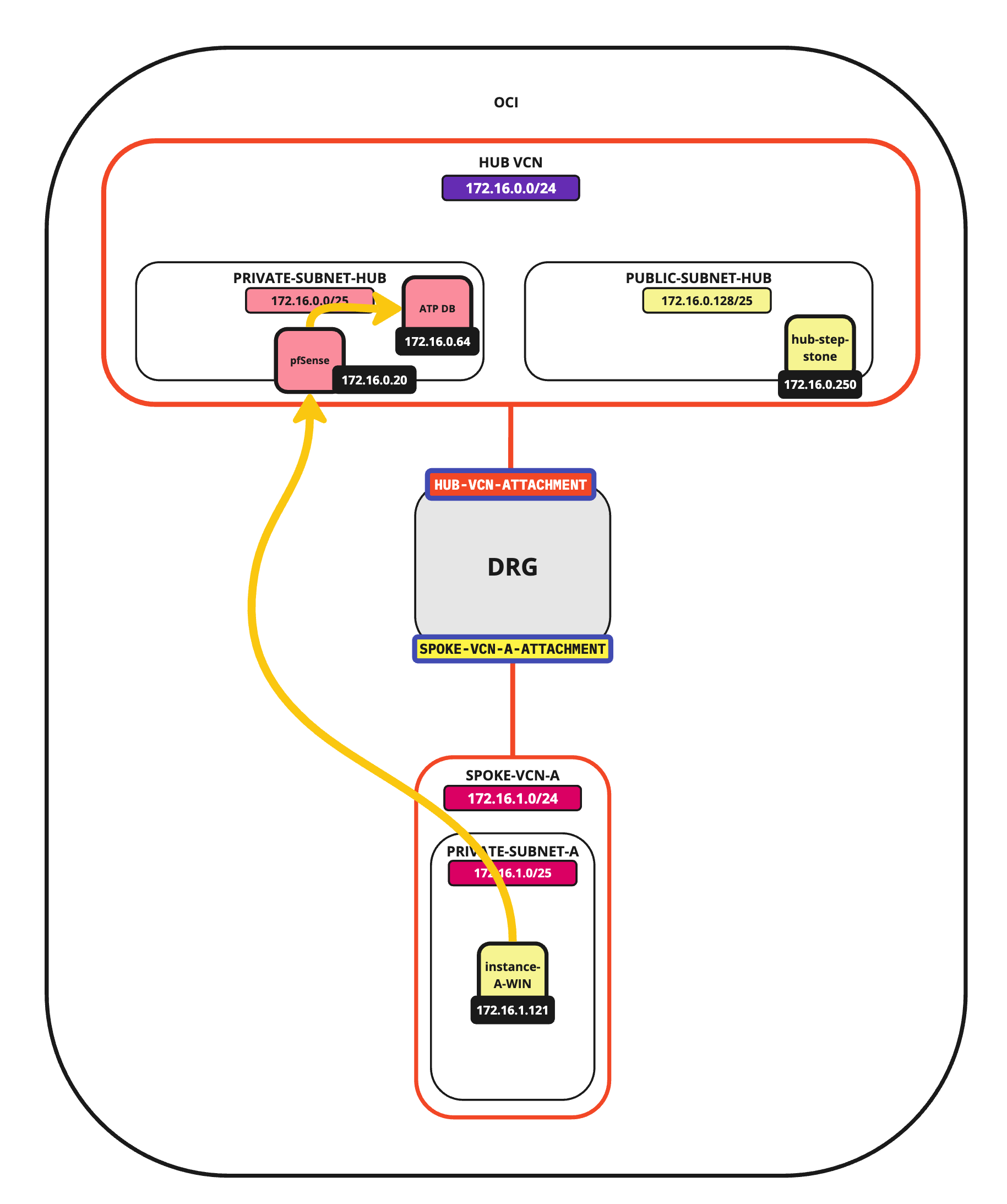
-
Realice las mismas pruebas de conectividad de red desde una VCN diferente.
-
Abra el indicador de comandos.
-
Ejecute el comando
telnet 172.16.0.64 1522. Debido a que estamos utilizando una conexión segura, la base de datos tendrá que recibir el puerto TCP 1522. -
Pulse Intro.
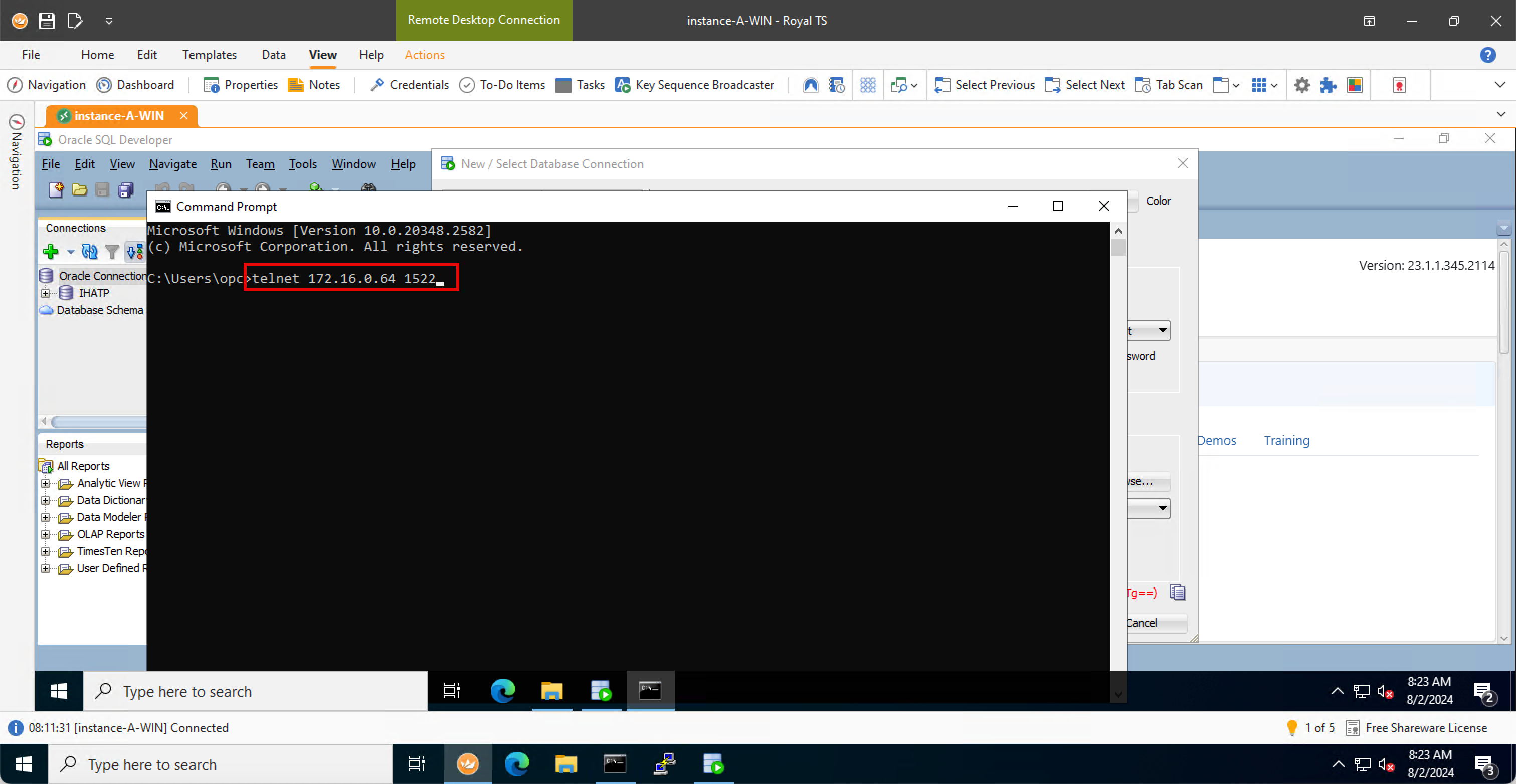
-
-
Tenga en cuenta que se acepta la conexión. Por lo tanto, desde un nivel de red, podemos confirmar que la conexión funciona mediante la dirección IP de la otra VCN.
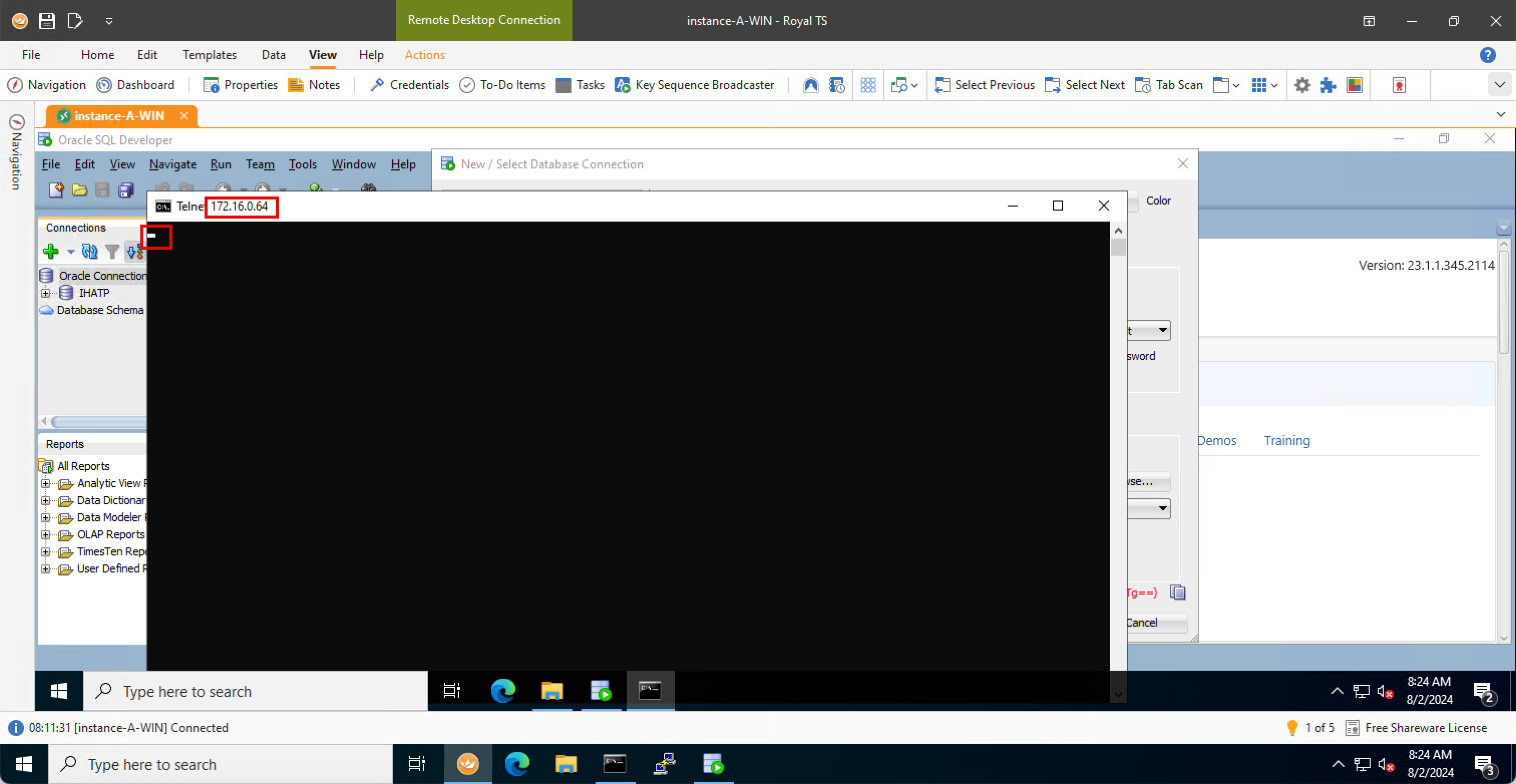
-
Ejecute el comando
telnet zps0ilns.adb.eu-frankfurt-1.oraclecloud.com 1522para volver a realizar la misma prueba con la URL de punto final privado.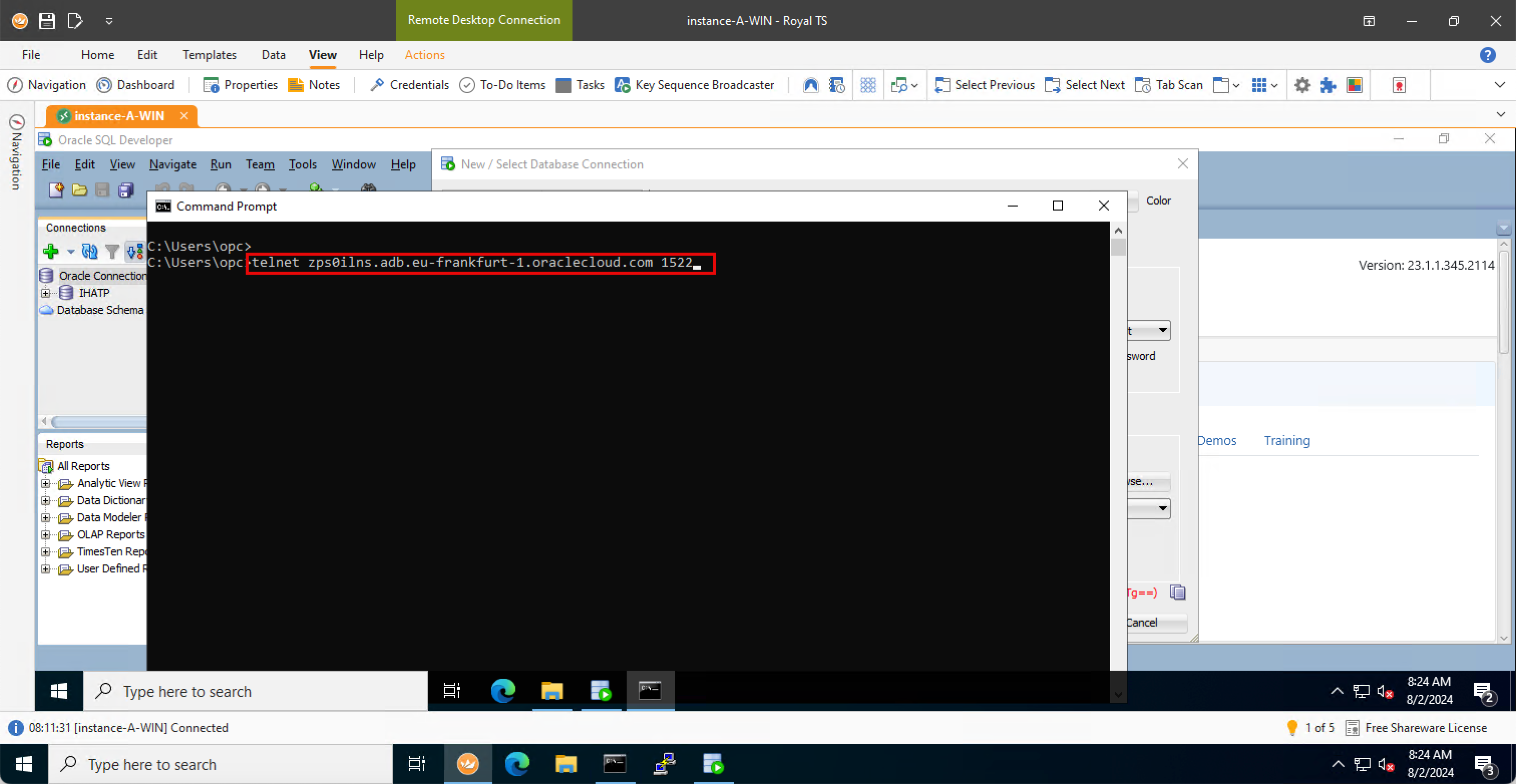
-
Tenga en cuenta que la conexión es Con fallos. Por lo tanto, desde un nivel de red, podemos confirmar que la conexión no funciona mediante la URL de punto final privado de la otra VCN.
Connecting To zps@ilns.adb.eu-frankfurt-1.oraclecloud.com...Could not open a connection to the host, on port 1522: Connection failed.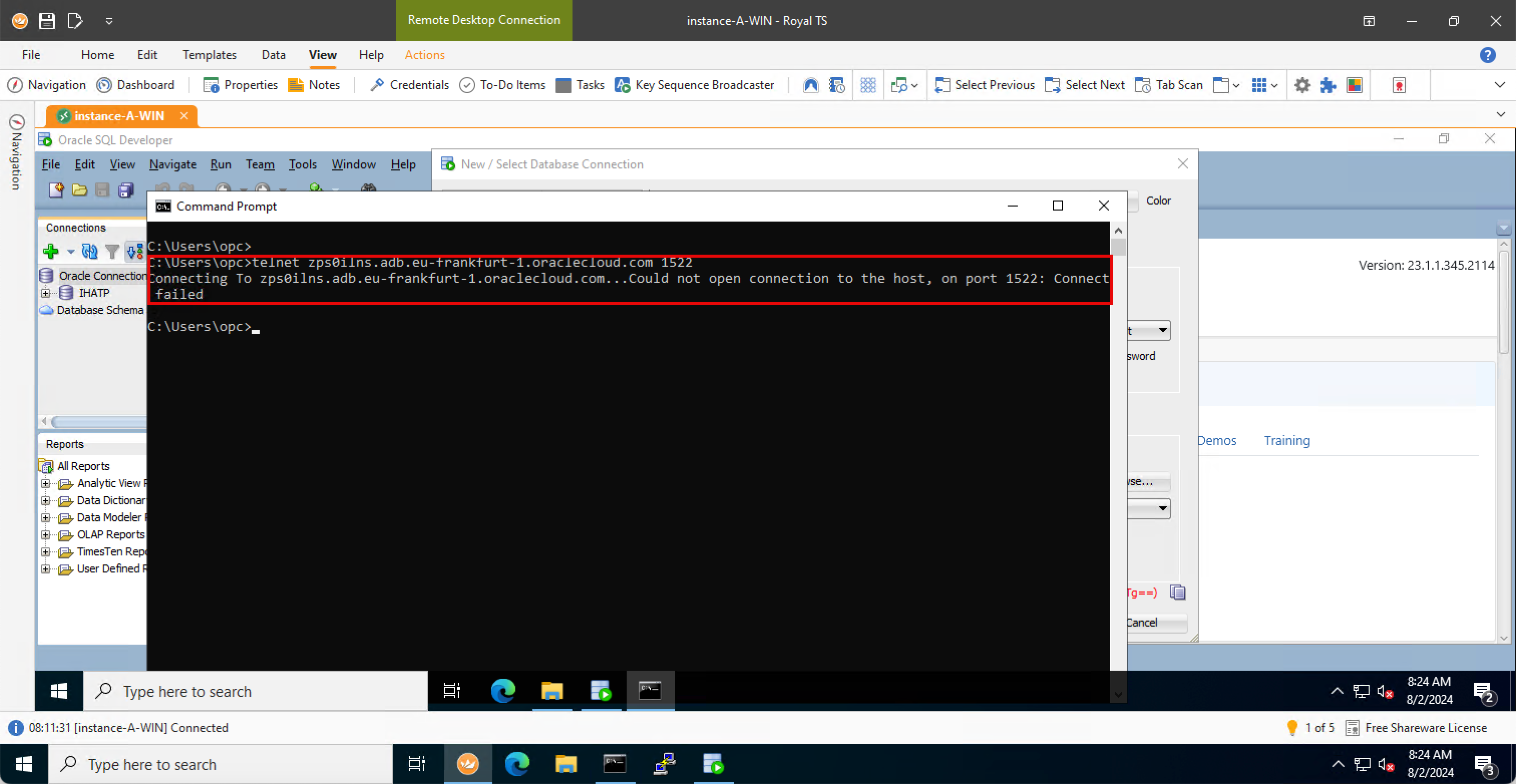
- Nombre: introduzca un nombre.
- Nombre de usuario: introduzca el nombre de usuario (admin) de la base de datos.
- Contraseña: introduzca la contraseña de la base de datos.
- Connection type: seleccione Cloud Wallet.
- Haga clic en Examinar para seleccionar el archivo
.zipde cartera en la nube descargado. - Asegúrese de que el archivo de cartera en la nube está seleccionado en la ruta.
- Servicio: seleccione ihatp_tpurgent.
- Haga clic en Guardar.
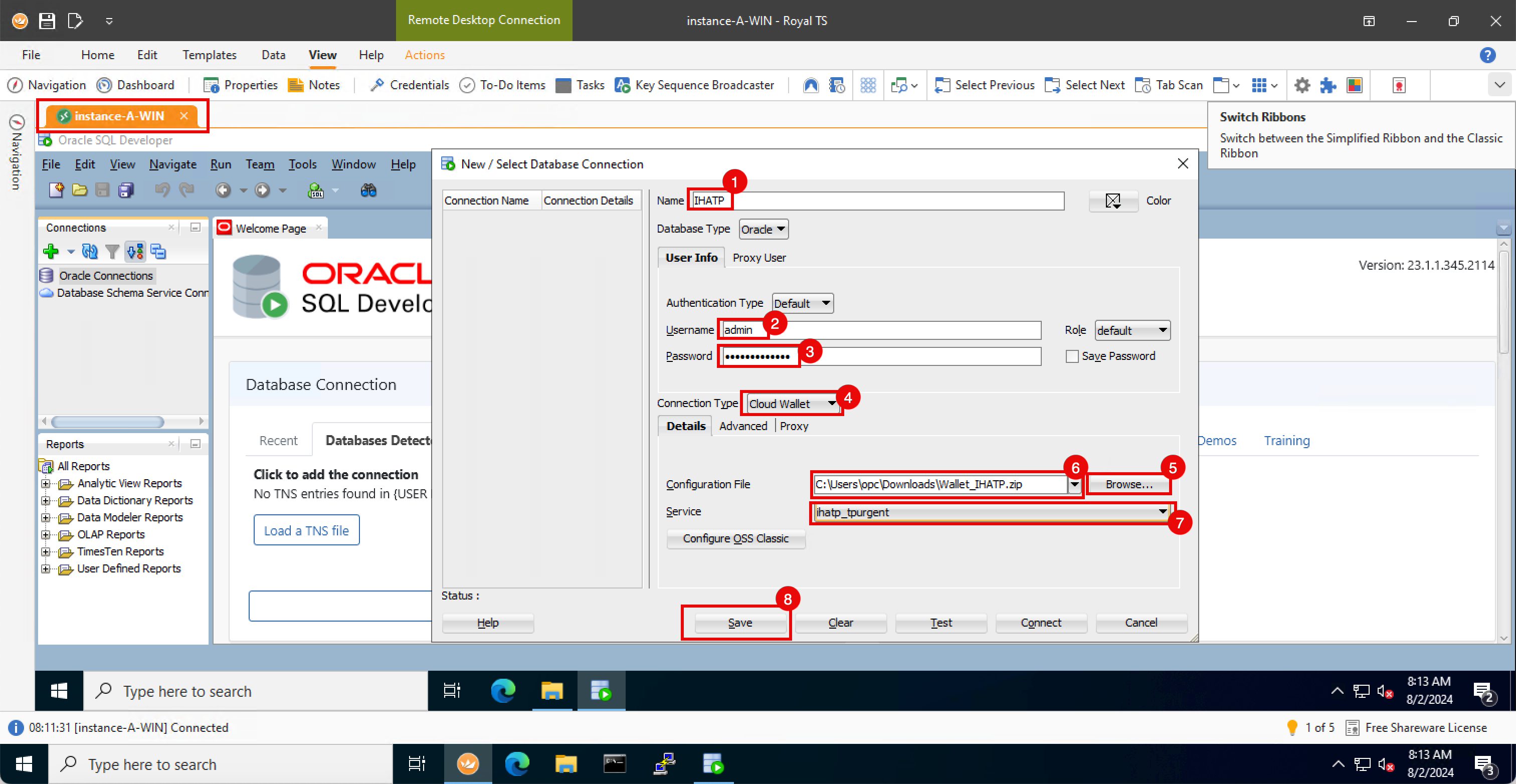
- Tenga en cuenta que se guarda la nueva conexión.
- Haga clic en Probar.
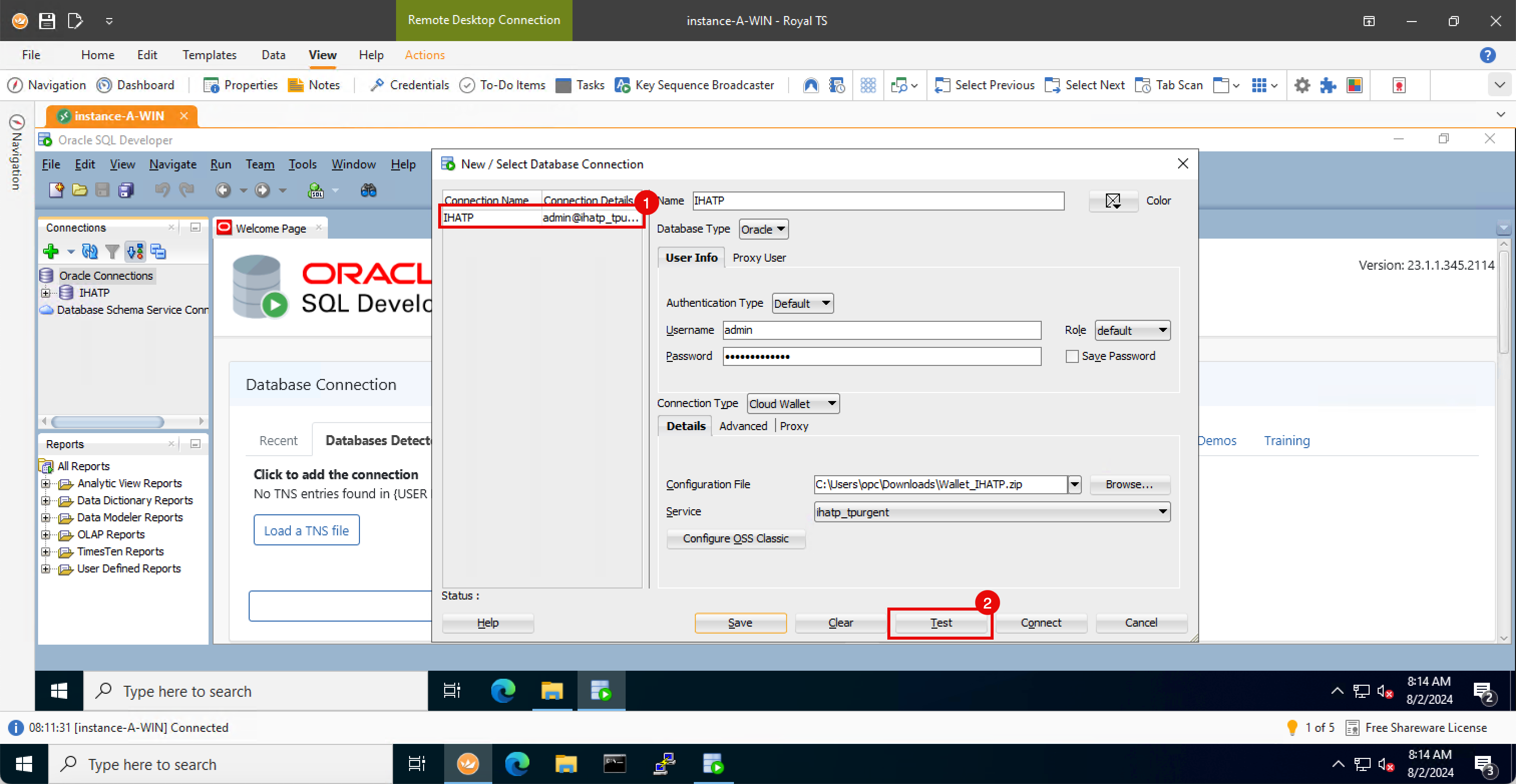
-
La aplicación está intentando conectarse.
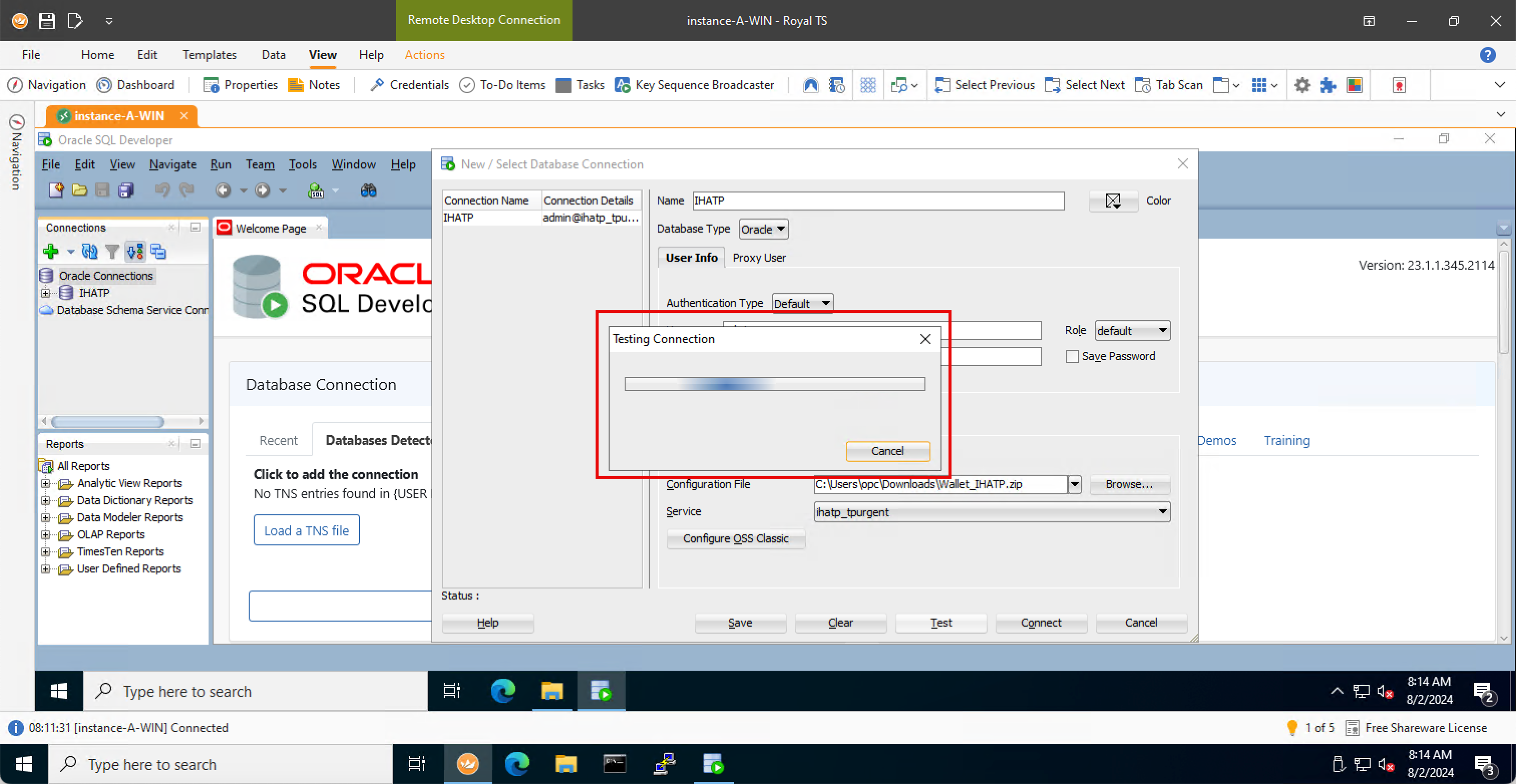
-
La conexión falla con el siguiente error:
Status : Failure -Test failed: IO Error: The Network Adapter could not establish the connection (CONNECTION_ID=zdt8muWqQs+N+gWfgIDCTg==)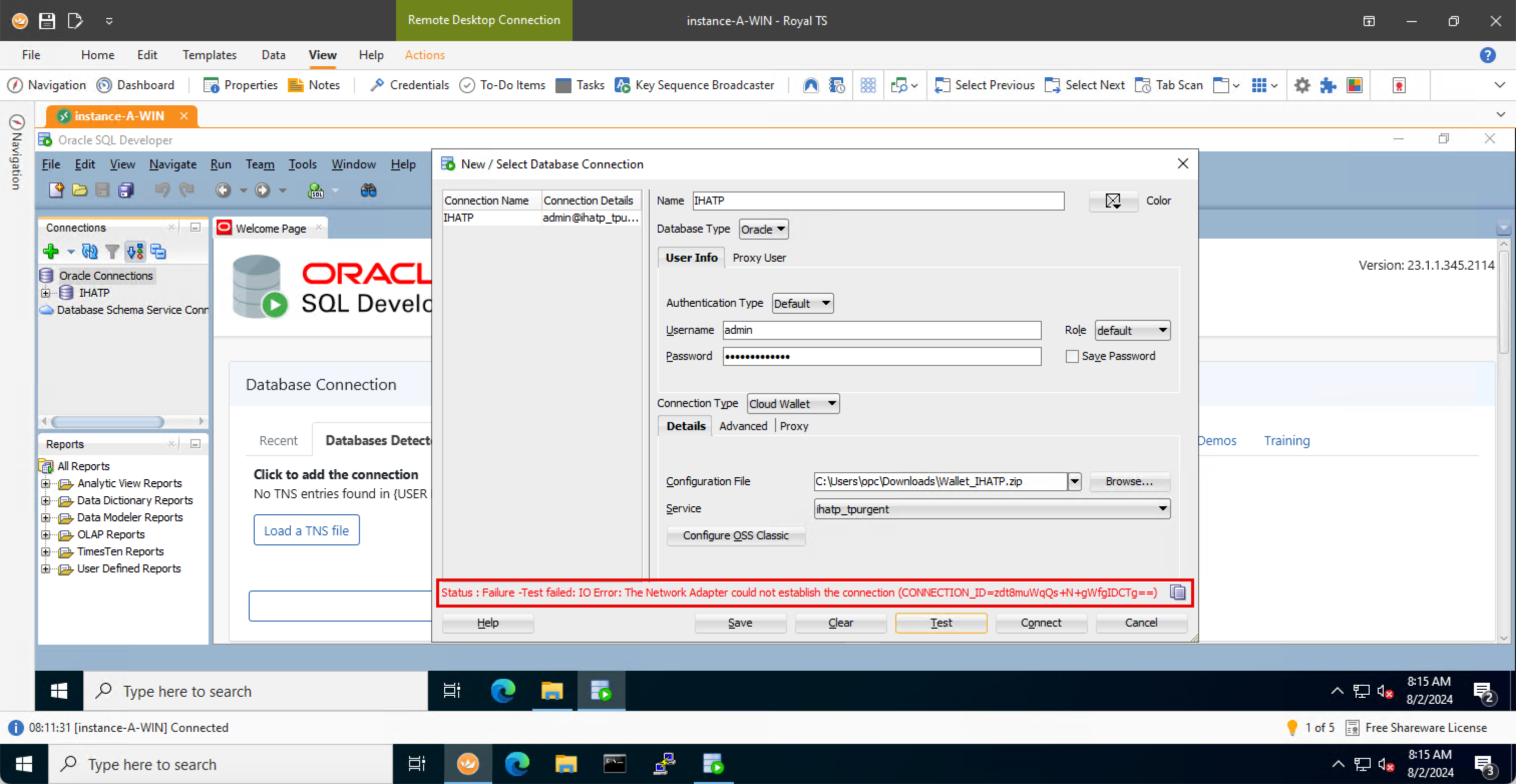
-
Así que surge la pregunta:
-
¿Por qué podemos conectarnos correctamente con la aplicación Oracle SQL Developer mediante la cartera en la nube de la misma VCN pero no de otra VCN?
-
¿Por qué podemos probar correctamente la conexión de red con telnet utilizando la dirección IP de la base de datos ATP, pero no la URL de punto final privado?
Por defecto, cada VCN crea un solucionador de DNS privado con entradas de host DNS para los componentes de esa VCN. Las entradas de host DNS de otras VCN no están permitidas de manera predeterminada.
El archivo de cartera de conexión está utilizando la URL de punto final privado para establecer la conexión y no la dirección IP. Esto significa que cuando probamos la conexión de la base de datos ATP con la aplicación Oracle SQL Developer desde la misma VCN, pudimos conectar correctamente a la base de datos ATP. Sin embargo, cuando probamos la conexión de la base de datos ATP con la aplicación Oracle SQL Developer desde otra VCN, no pudimos conectarnos a la base de datos ATP. Esto también responde a la pregunta de por qué la prueba de conectividad de la dirección IP de telnet se realizó correctamente tanto en las redes virtuales en la nube como en la URL de punto final privado.
Para solucionar el problema, necesitamos permitir las vistas privadas asociadas al solucionador privado de la VCN y permitir que ambas VCN resuelvan hosts o puntos finales en la otra VCN.
-
-
La siguiente imagen ilustra lo que ha creado hasta ahora.
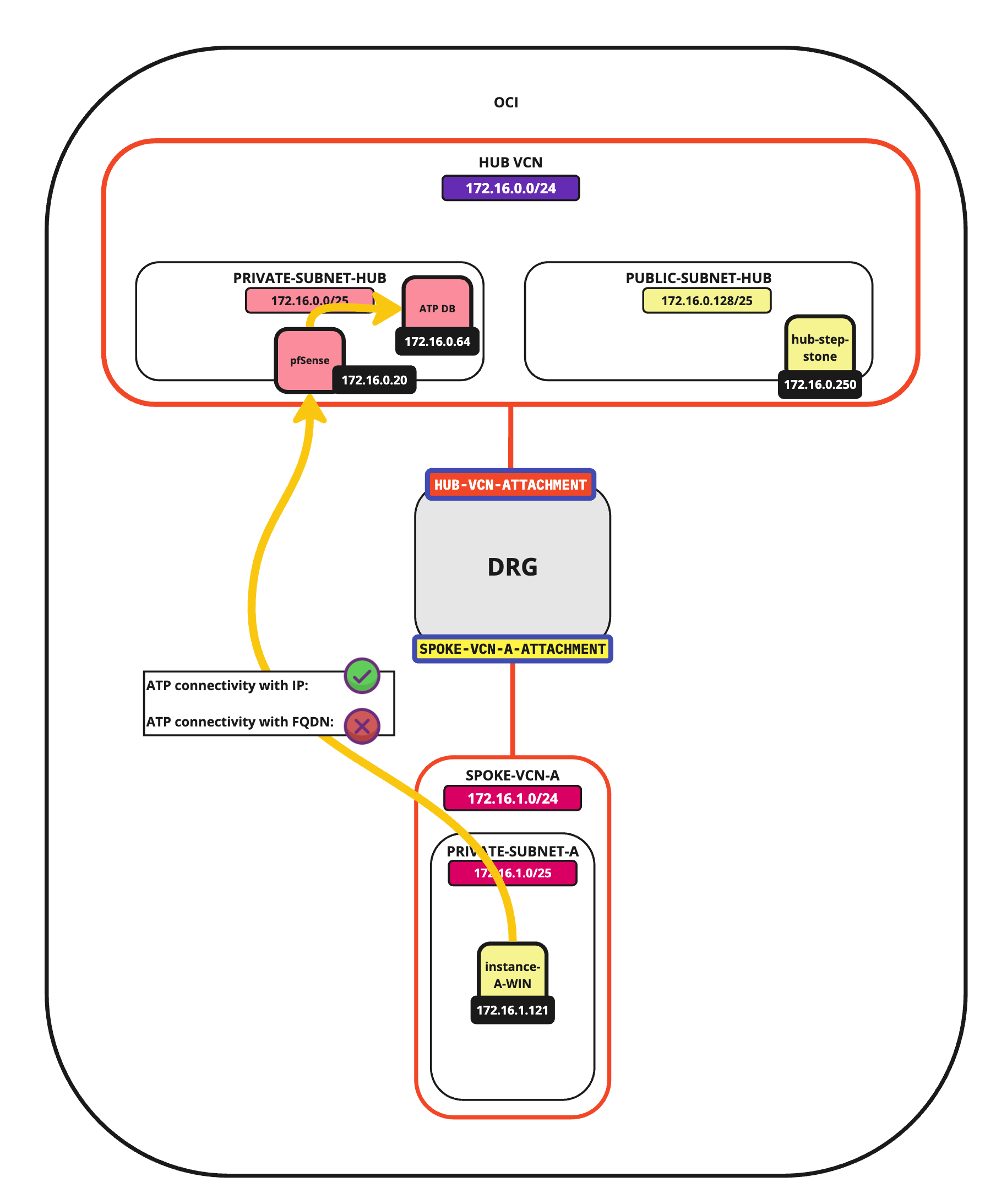
Tarea 6: Vistas privadas asociadas al solucionador privado de VCN
-
Vaya a la consola de OCI.
- Haga clic en el menú de hamburguesa (≡) en la esquina superior izquierda.
- Haga clic en Redes.
- Haga clic en Red virtual en la nube.
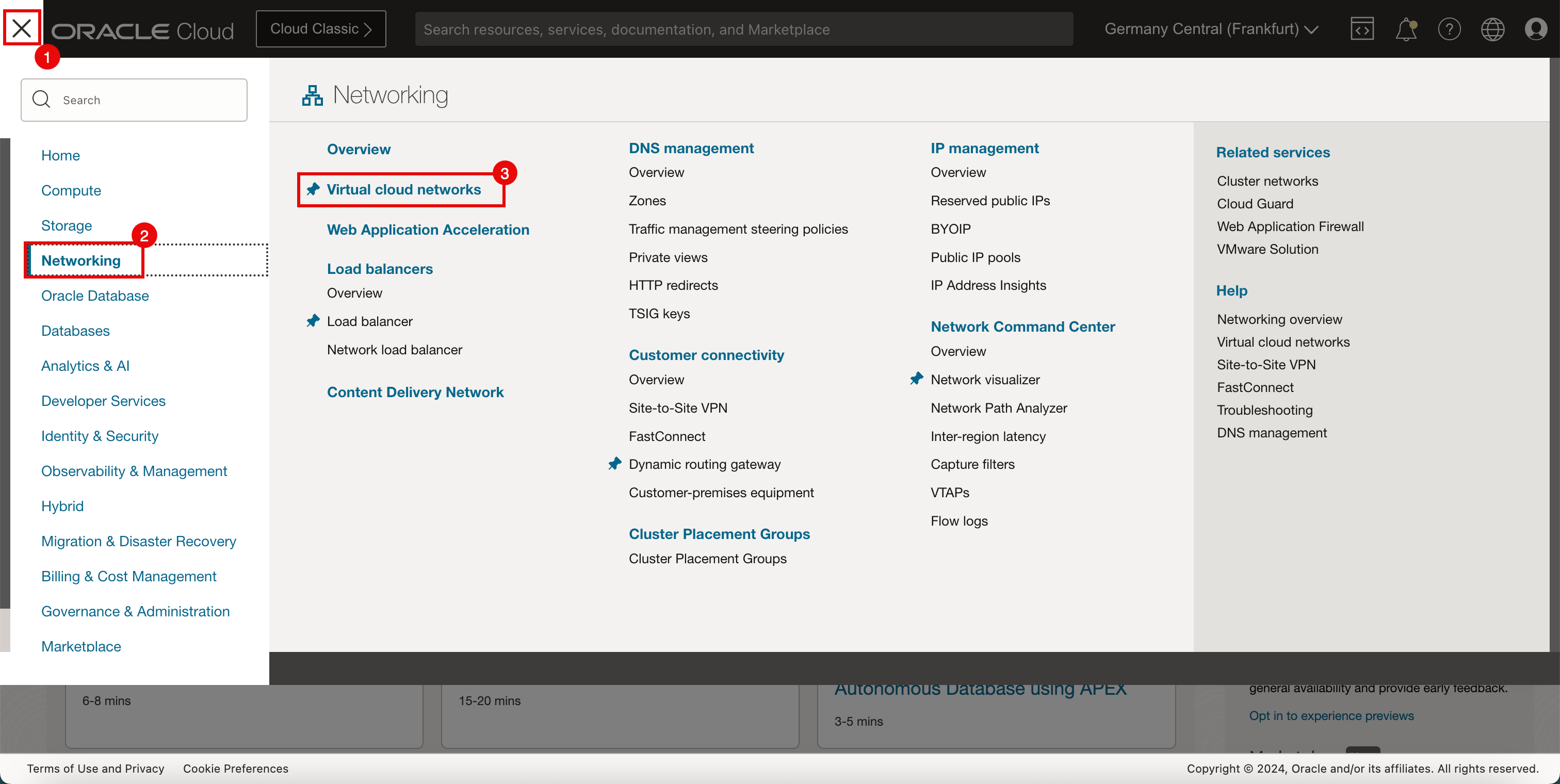
-
Haga clic en la VCN en la que se aloja la base de datos ATP.
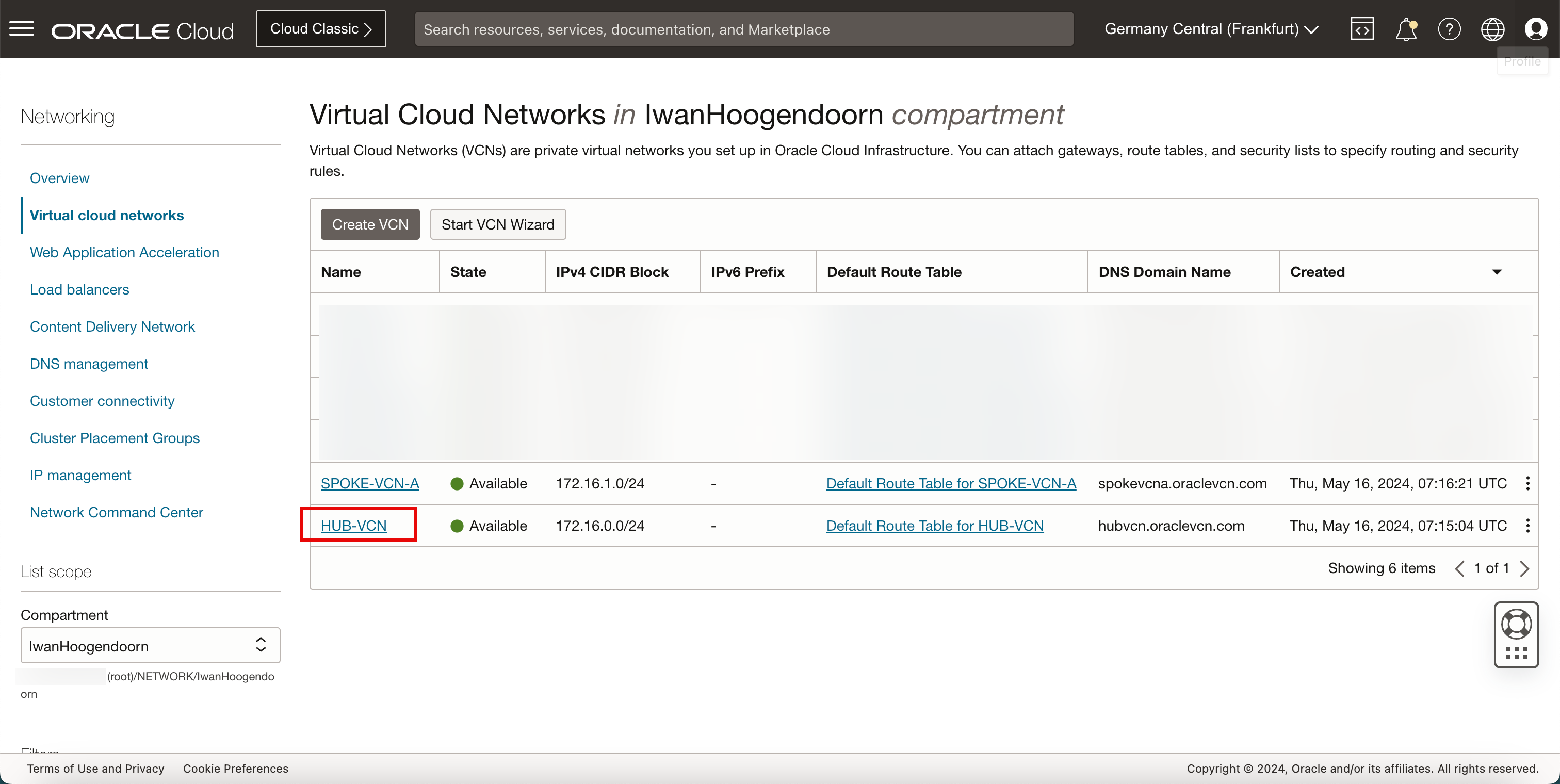
-
Haga clic en el solucionador de DNS de la VCN.
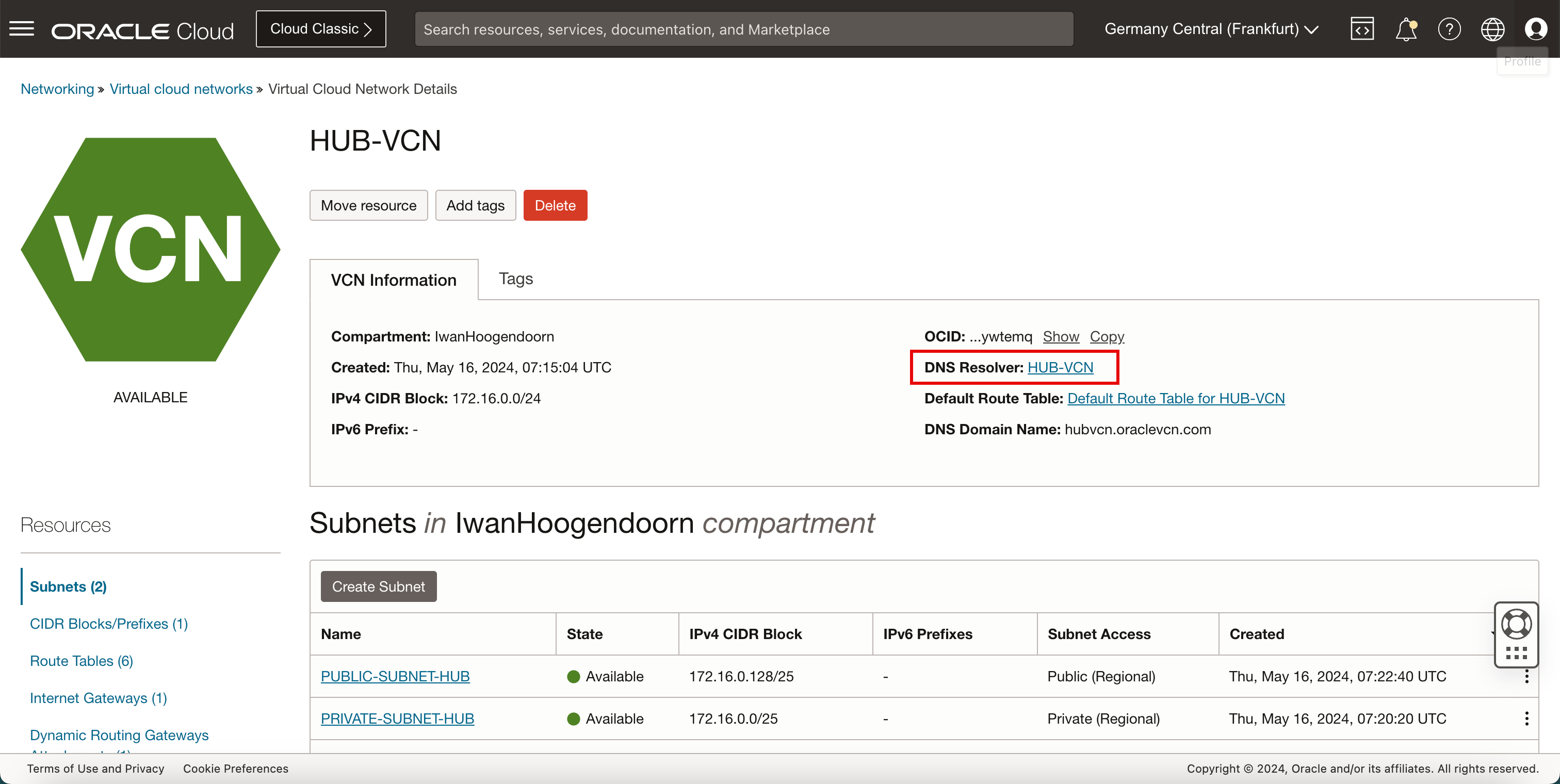
-
Bajar.
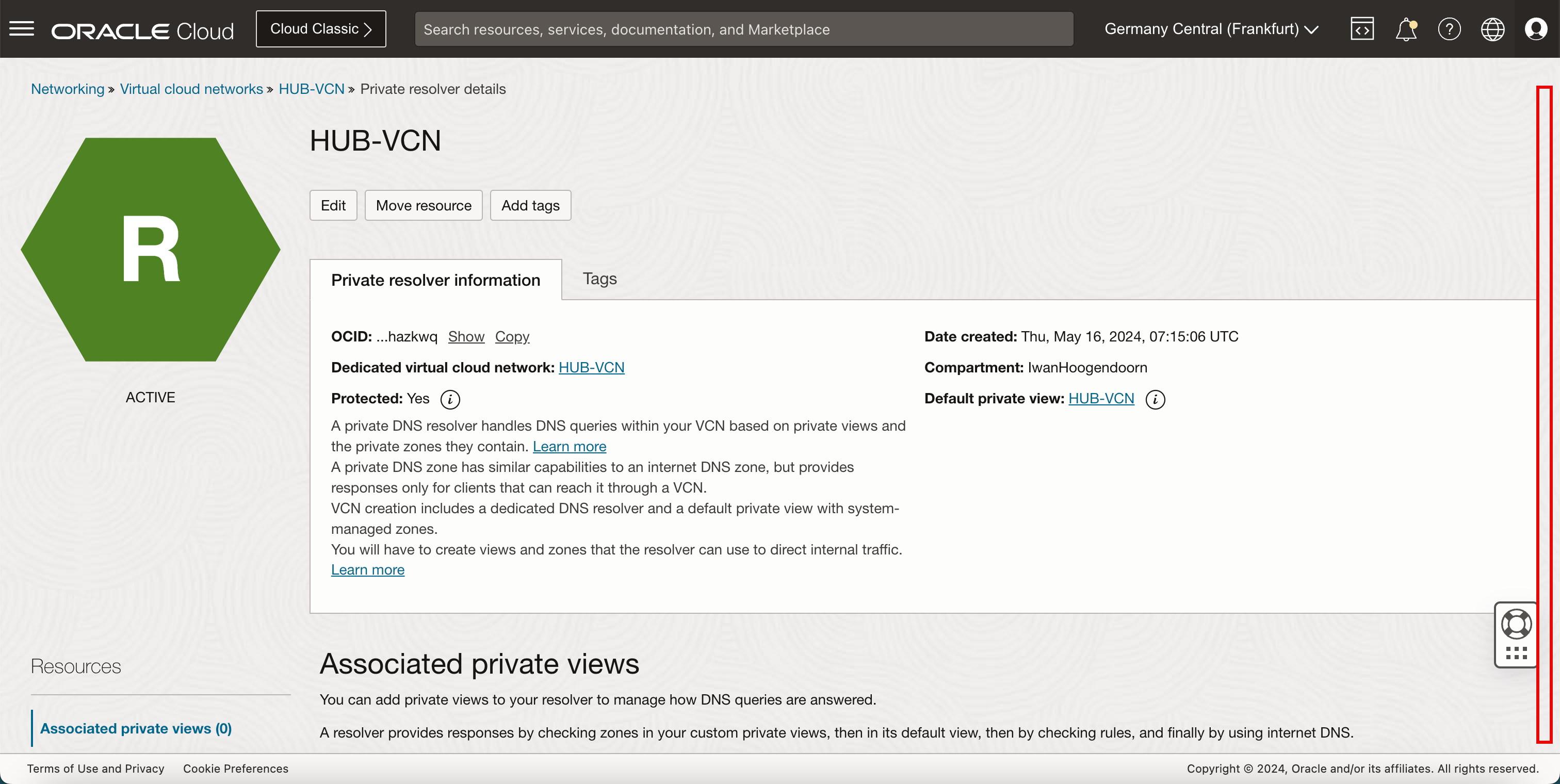
-
Haga clic en Gestionar vistas privadas.
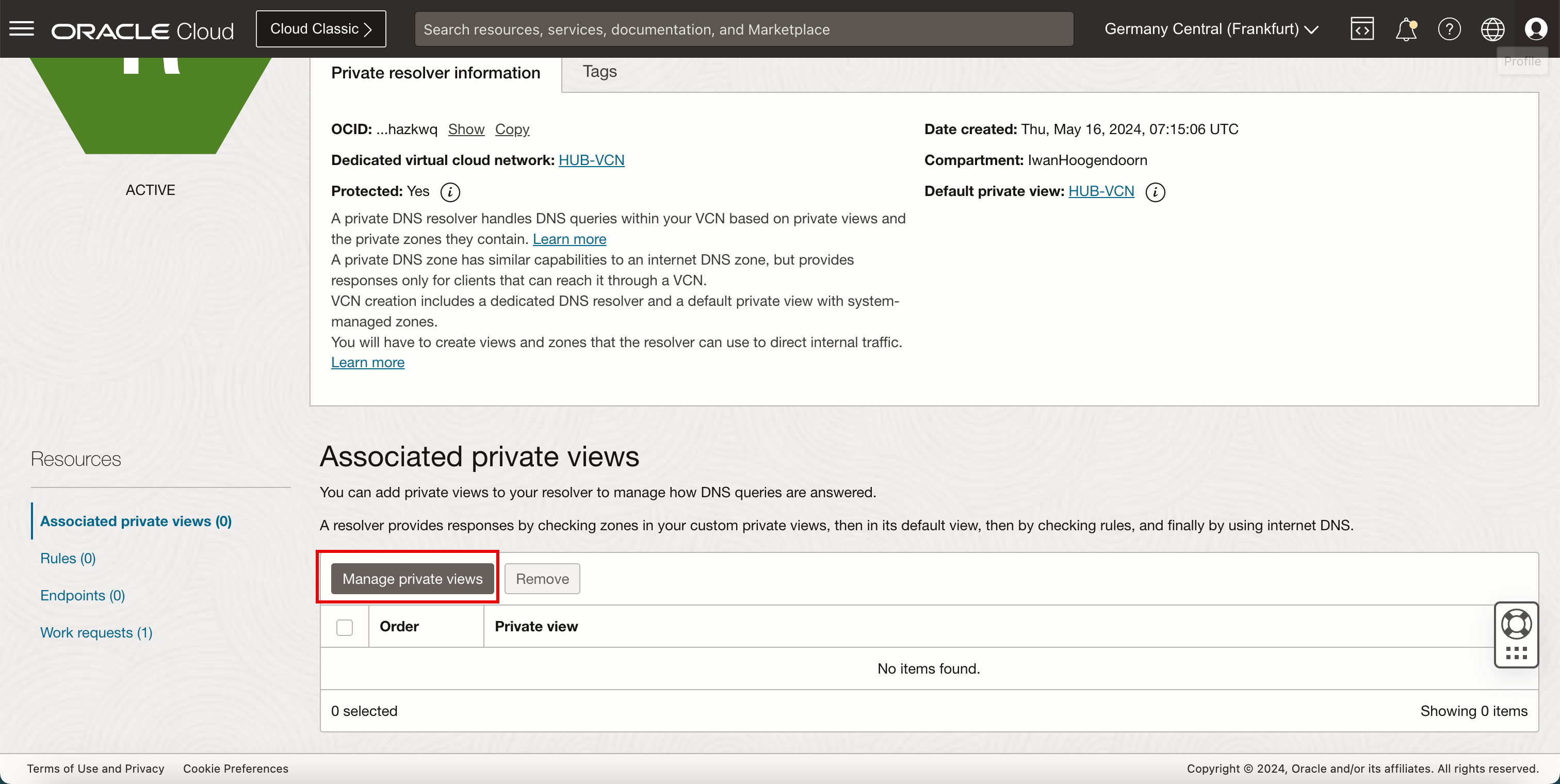
- Seleccione la otra VCN para permitir que la VCN seleccionada anteriormente resuelva los nombres de host DNS en esta VCN.
- Haga clic en Guardar cambios.
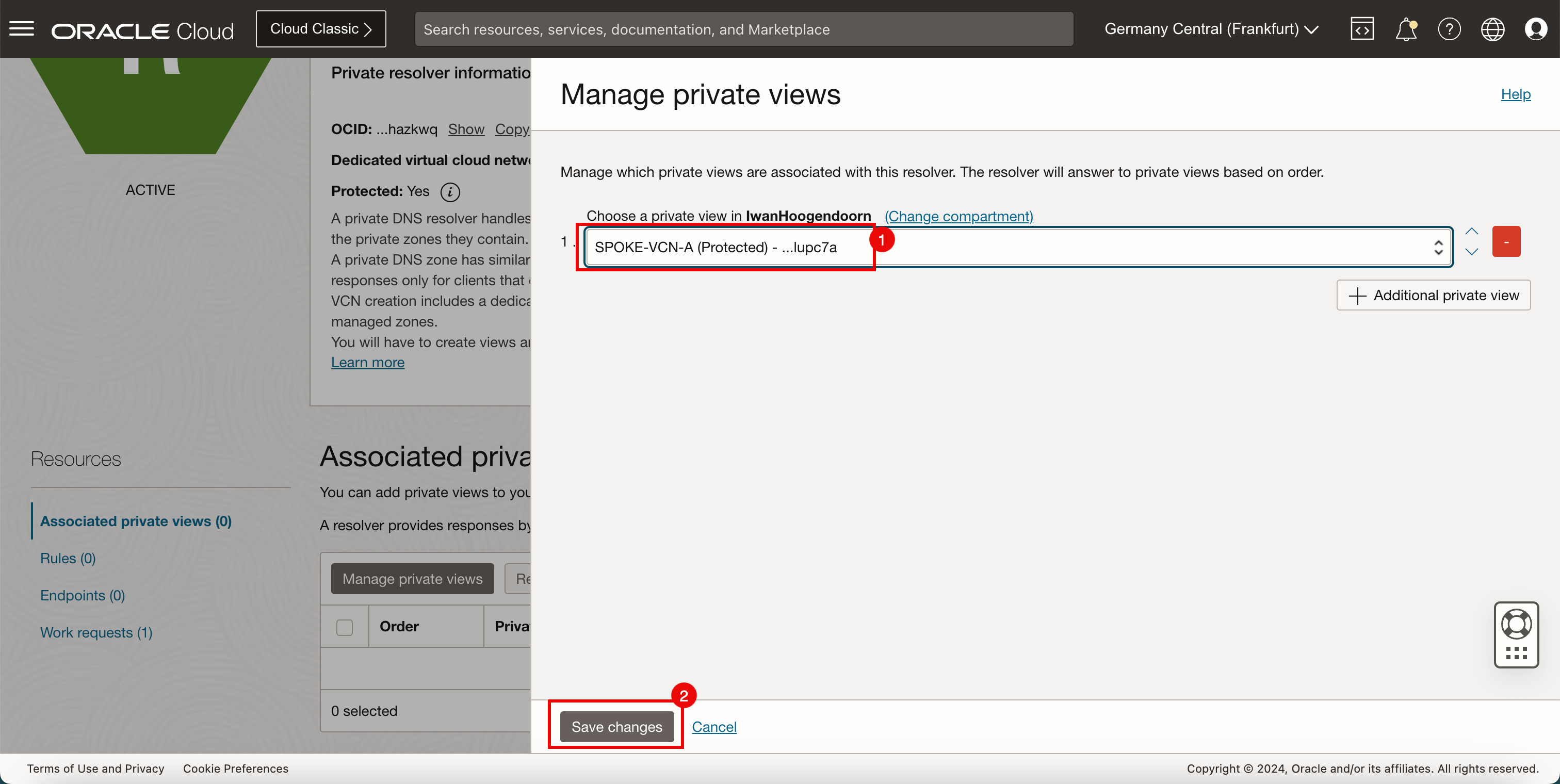
-
Tenga en cuenta que el estado del solucionador privado es ACTUALIZANDO.
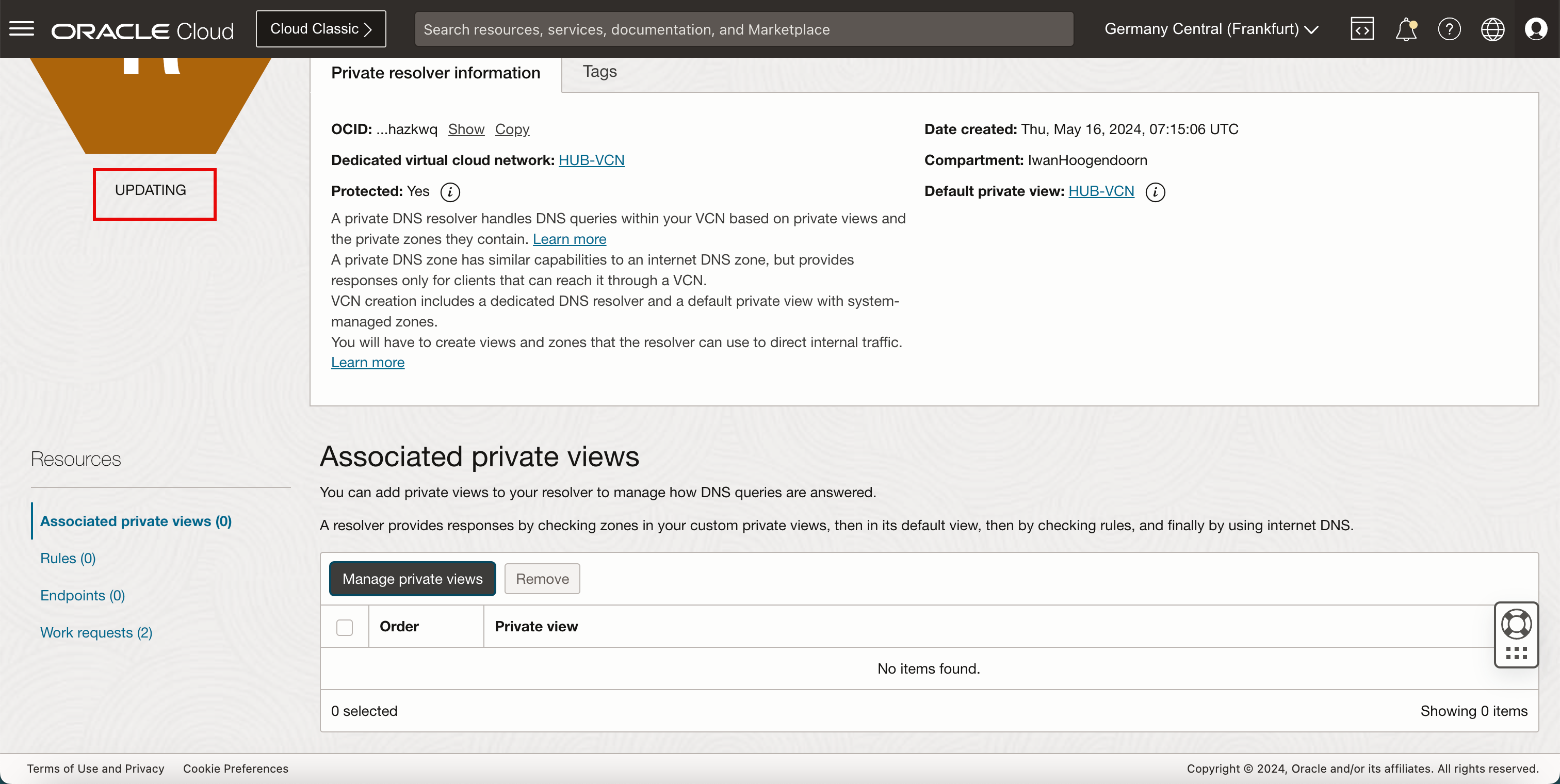
-
Después de unos minutos, el estado del solucionador privado debe cambiar a ACTIVE.
Nota: Puede que tenga que refrescar el explorador si la consola de OCI no se actualiza automáticamente.
- Tenga en cuenta que la otra VCN se agrega a las vistas privadas.
- Desplazar hacia arriba.
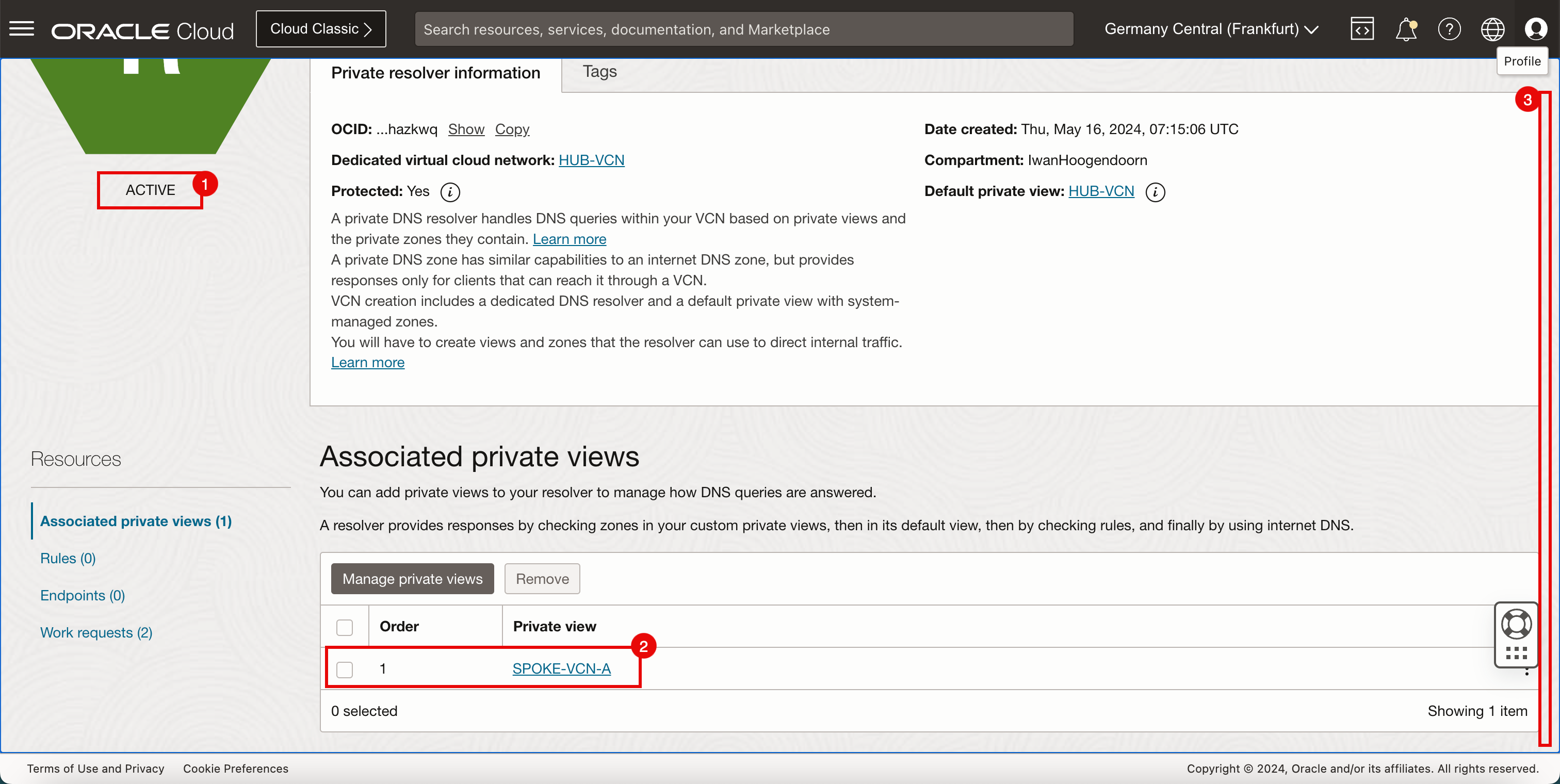
-
-
Haga clic en Redes virtuales en la nube para volver a la página de la VCN.
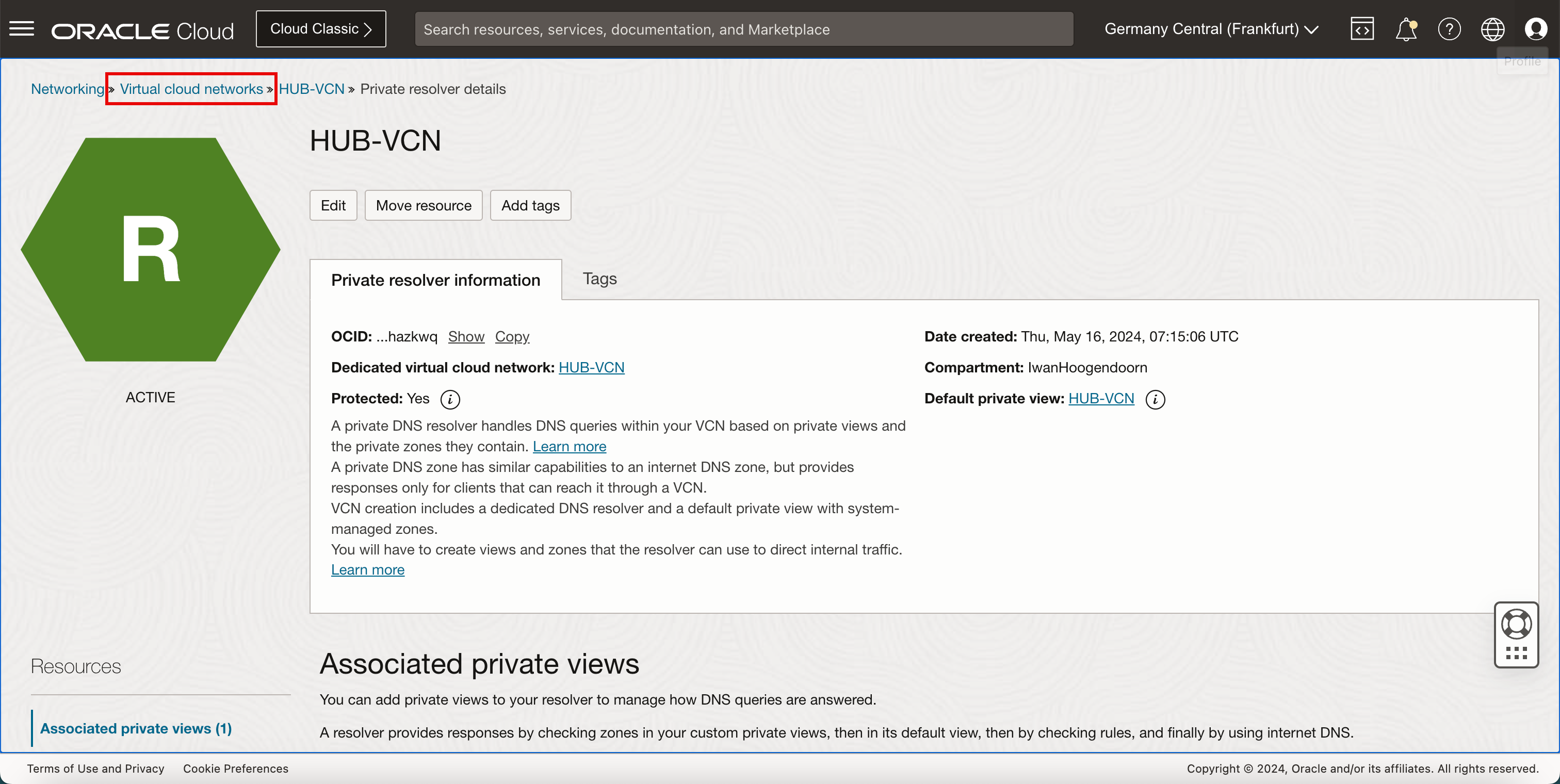
-
Haga clic en la otra VCN en la que no esté alojada la base de datos ATP.
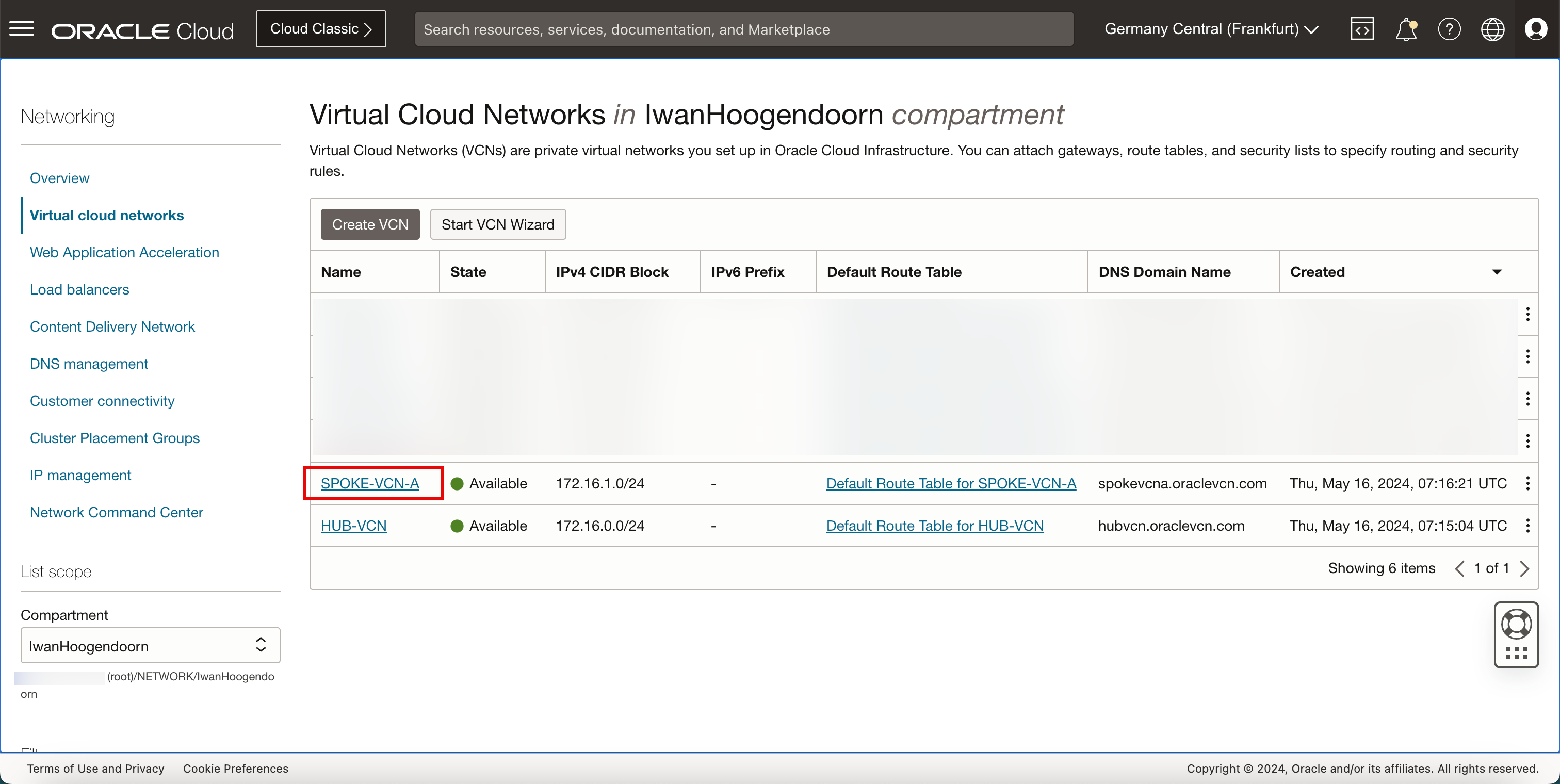
-
Haga clic en el solucionador de DNS de la VCN.
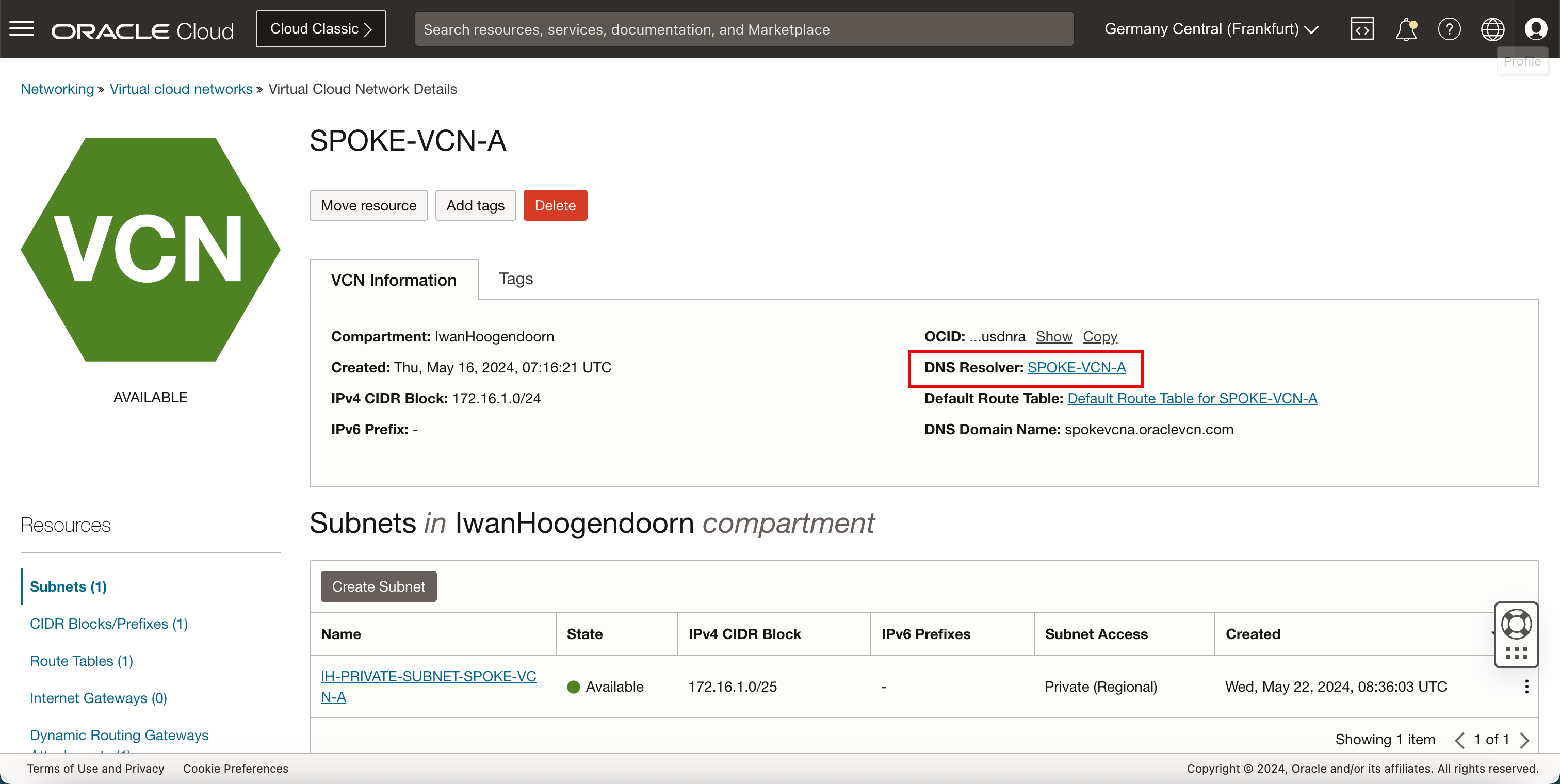
-
Bajar.
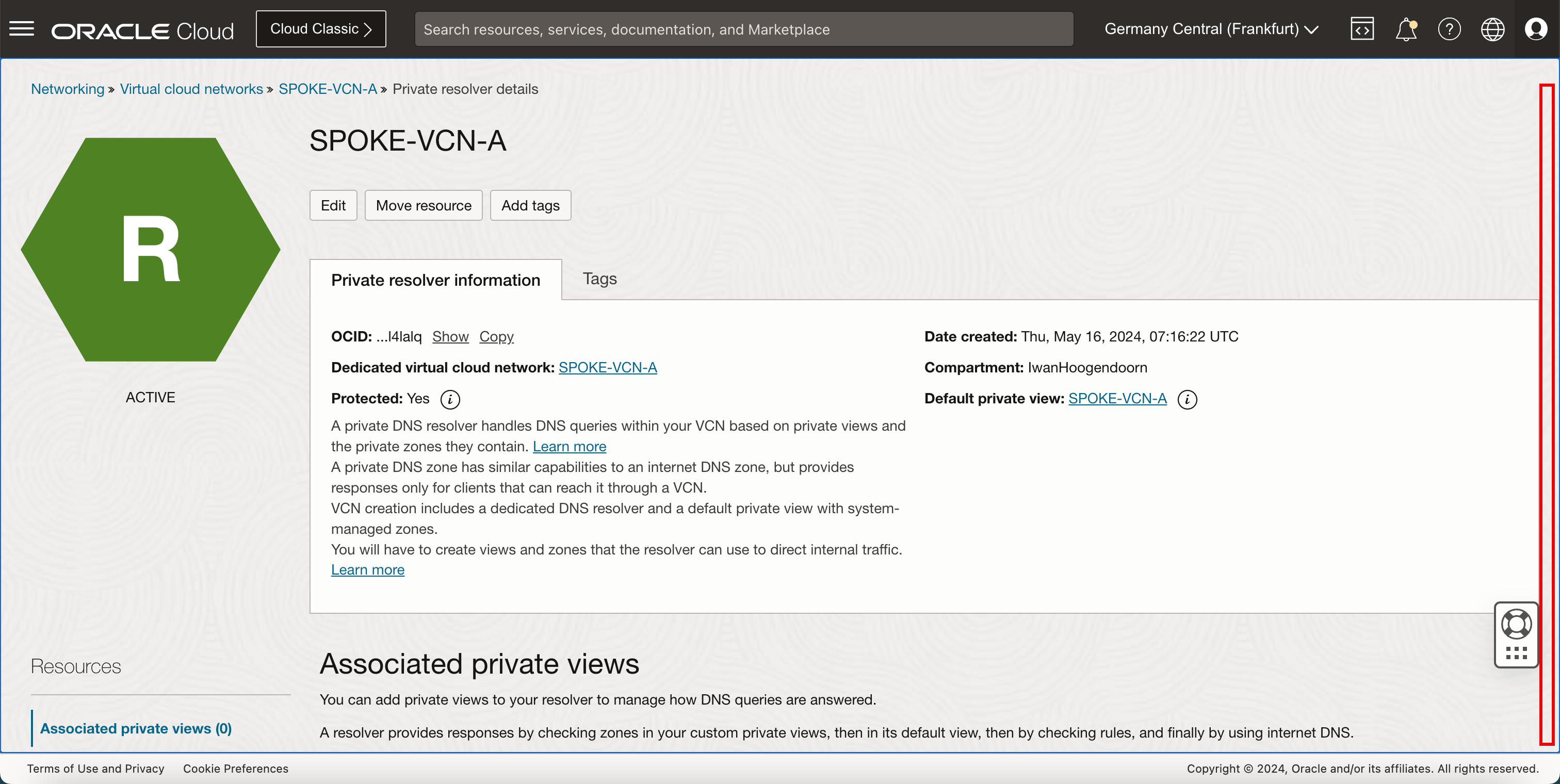
-
Haga clic en Gestionar vistas privadas.
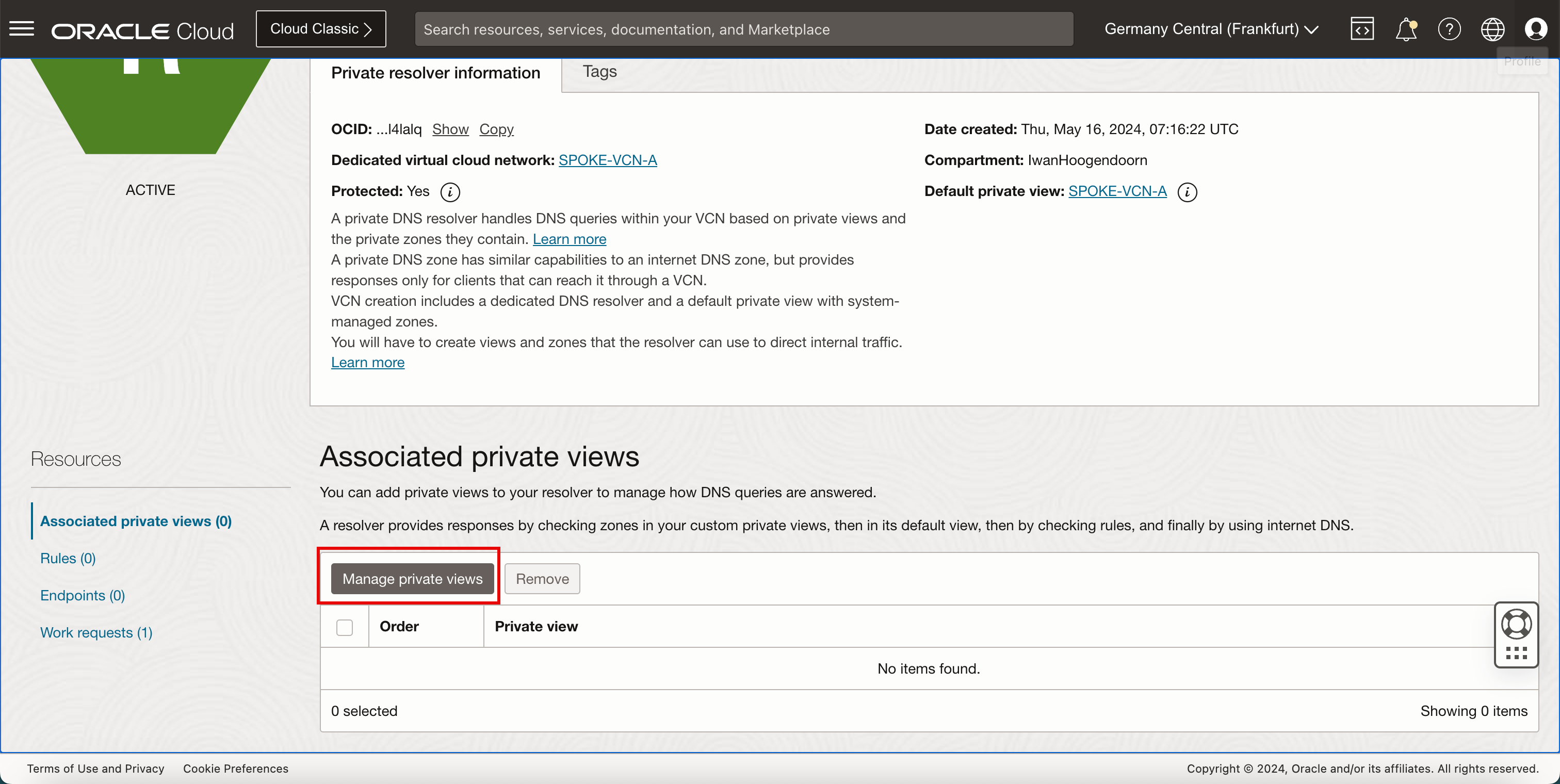
- Seleccione la otra VCN para permitir que la VCN seleccionada anteriormente resuelva los nombres de host DNS en esta VCN.
- Haga clic en Guardar cambios.
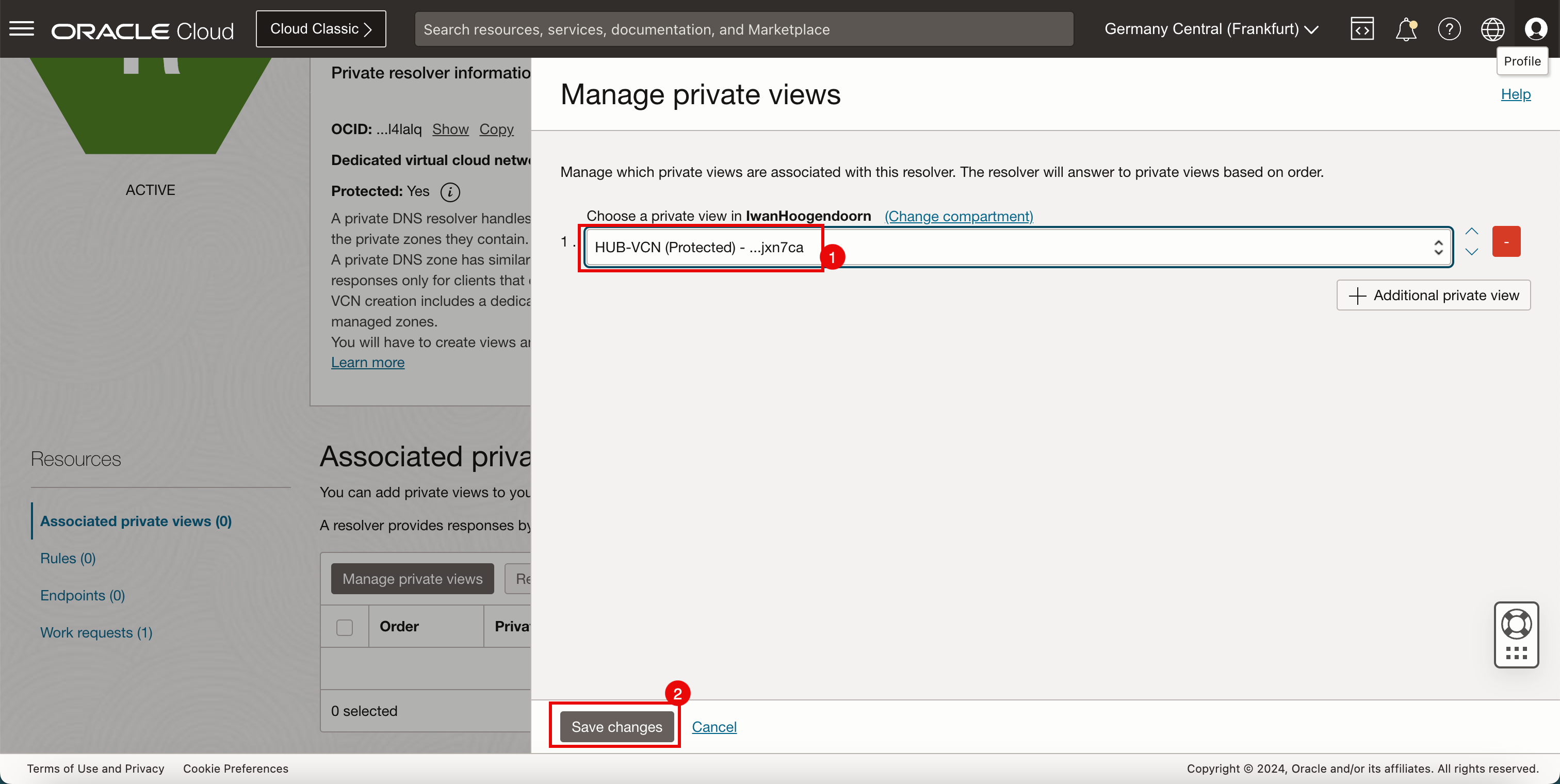
-
Tenga en cuenta que el estado del solucionador privado es ACTUALIZANDO.
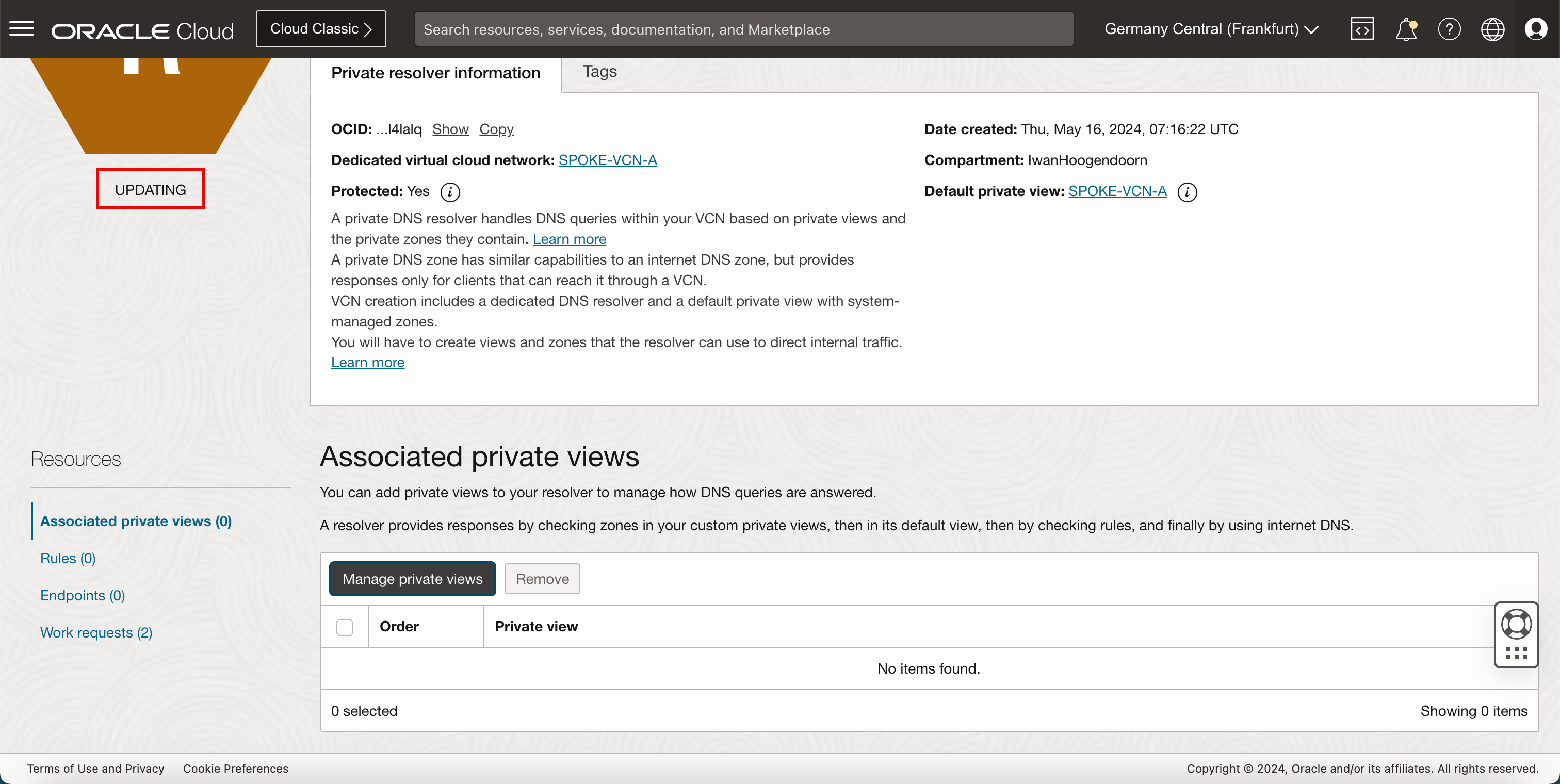
- Después de unos minutos, el estado del solucionador privado cambiará a ACTIVE.
- Tenga en cuenta que la otra VCN se agrega a las vistas privadas.
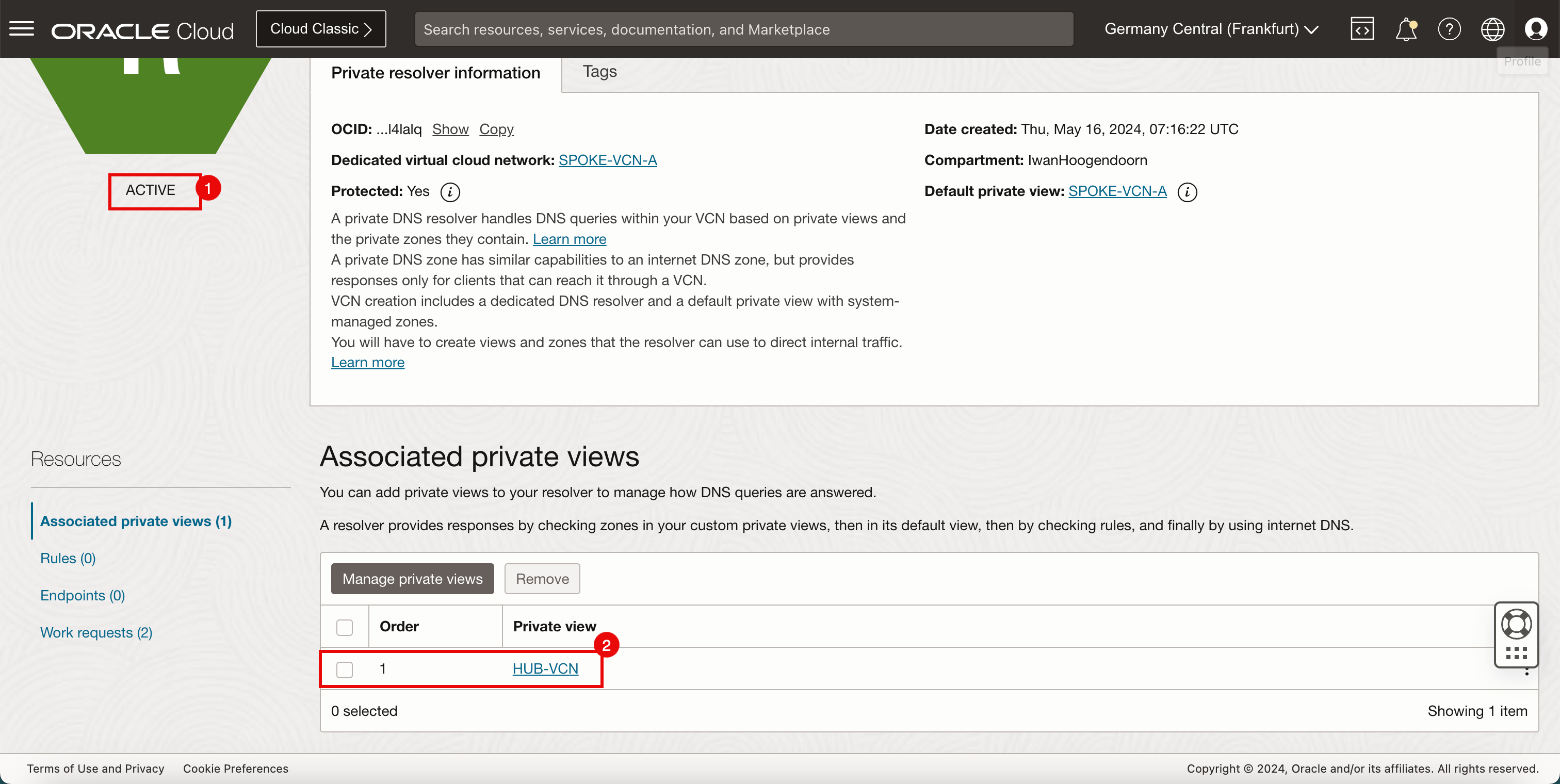
-
La siguiente imagen ilustra lo que ha creado hasta ahora.
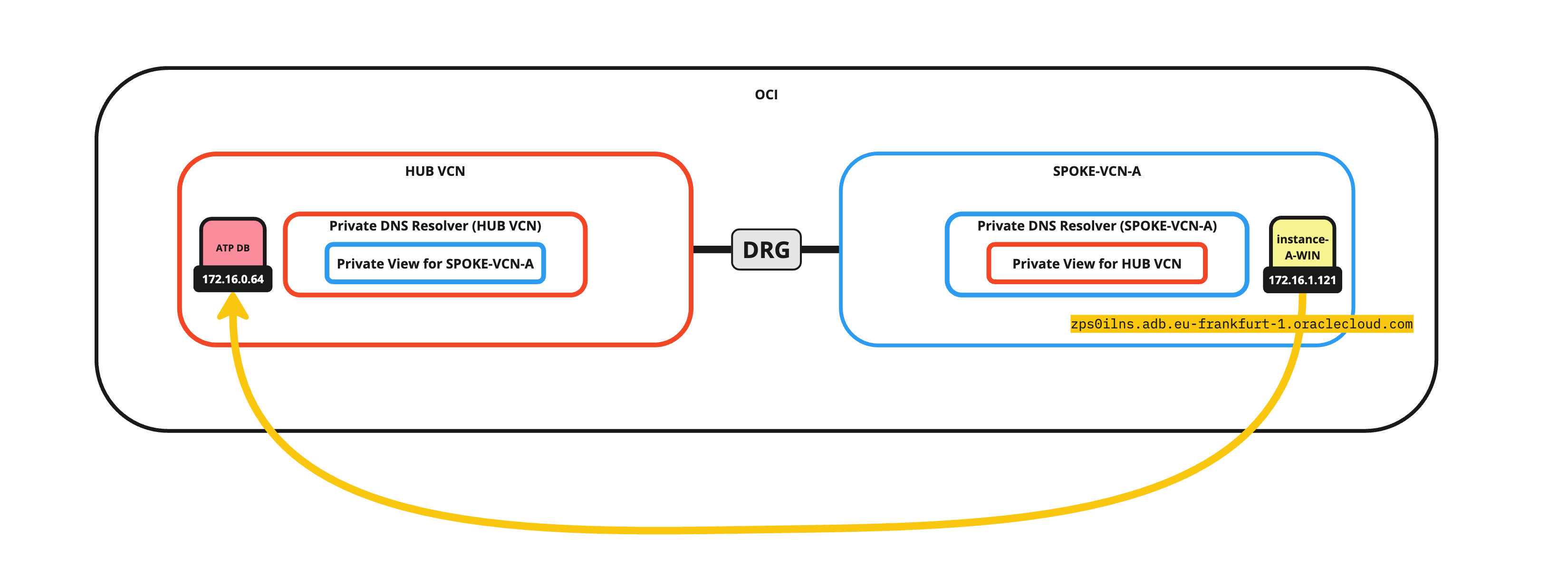
Tarea 7: Uso de Oracle SQL Developer para probar la conexión a la base de datos desde una VCN diferente que tenga vistas privadas asociadas al solucionador privado de VCN
-
Ejecute el comando
telnet zps0ilns.adb.eu-frankfurt-1.oraclecloud.com 1522para volver a realizar la misma prueba con la URL de punto final privado.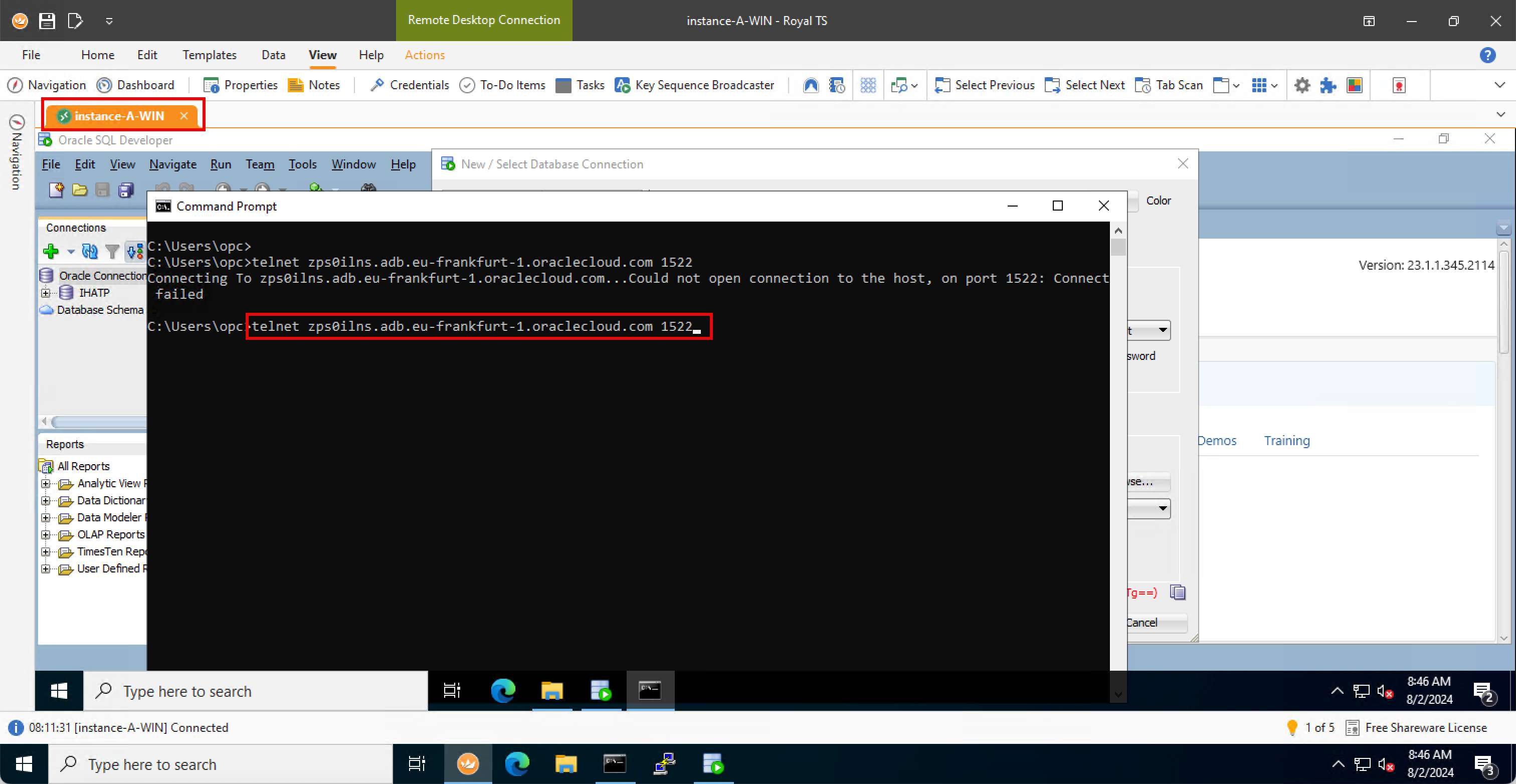
-
Tenga en cuenta que ahora se acepta la conexión. Por lo tanto, desde un nivel de red, podemos confirmar que la conexión funciona mediante la URL de punto final privado de la otra VCN.
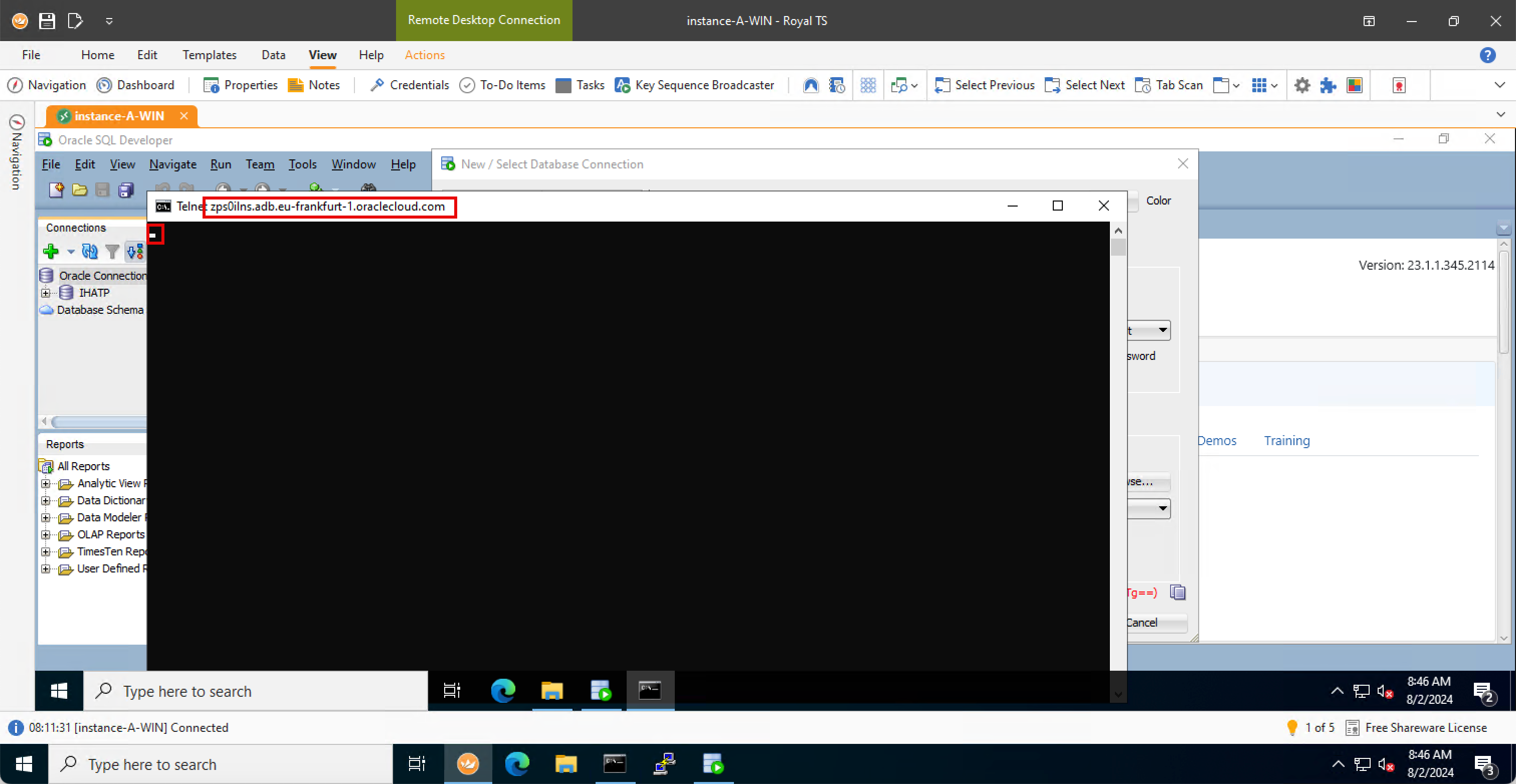
-
En la aplicación Oracle SQL Developer, haga clic en Probar.
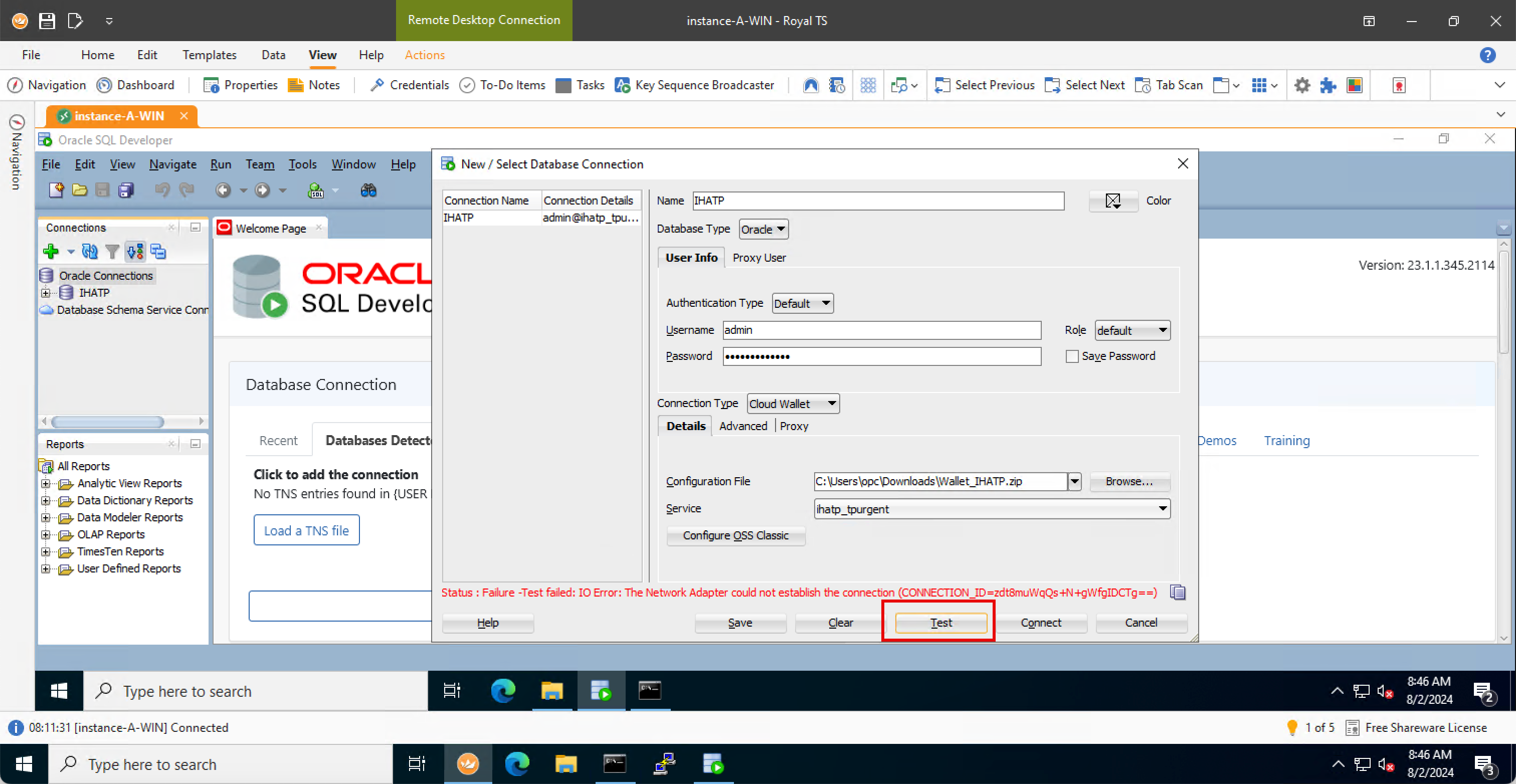
- Tenga en cuenta que el estado es Correcto.
- Haga clic en Conectar.
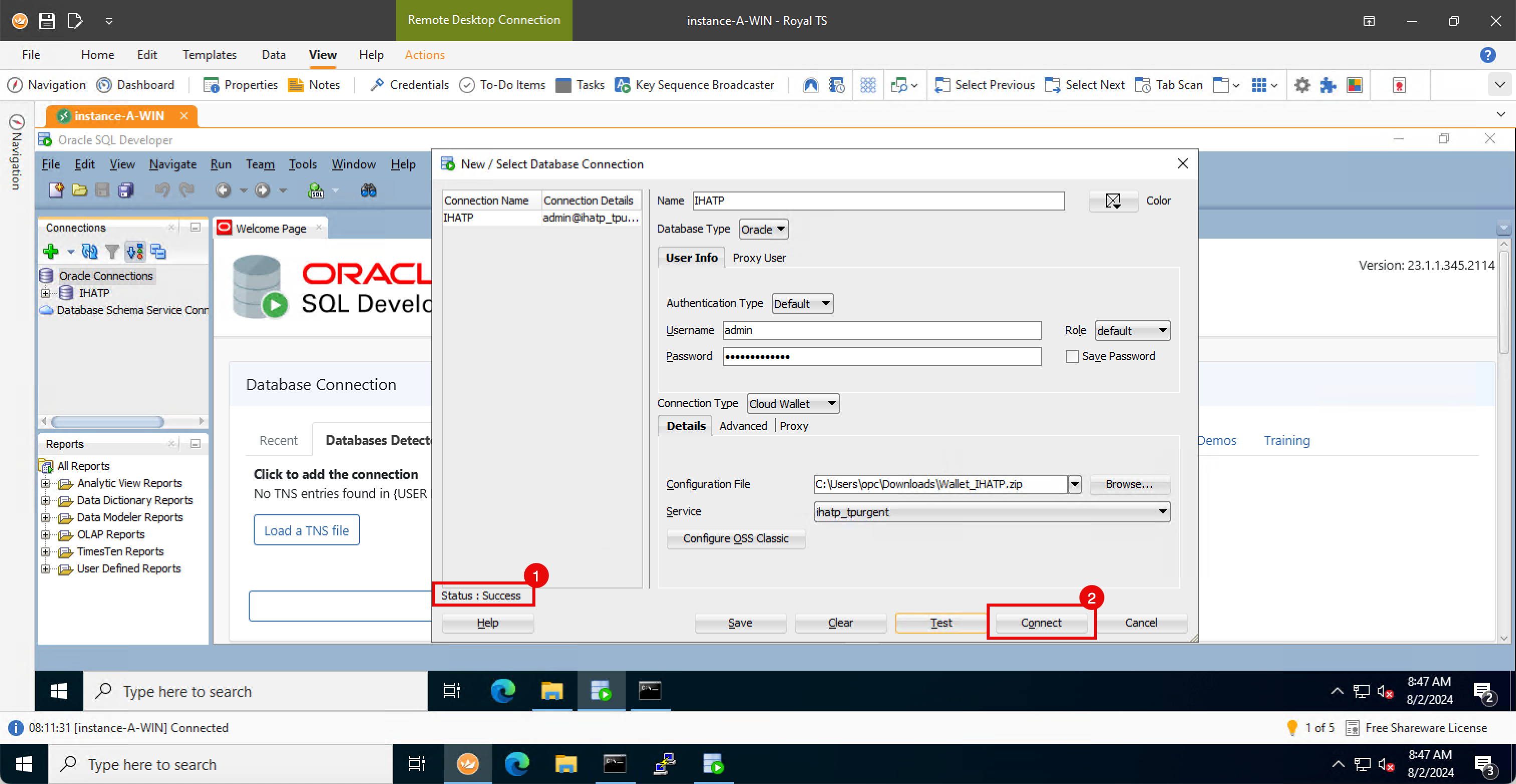
- Ya se ha especificado username.
- Introduzca la contraseña.
- Haga clic en Aceptar.
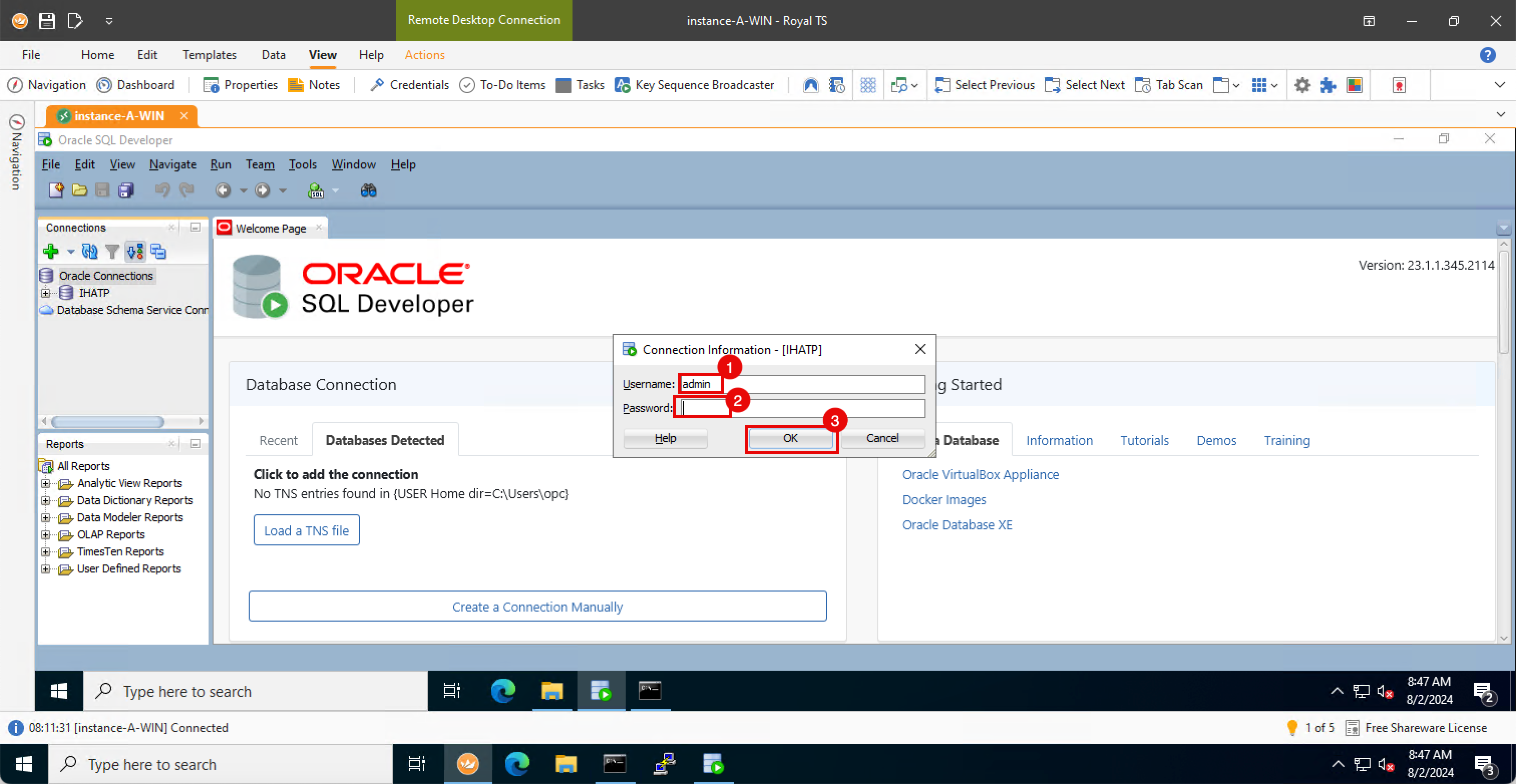
-
Tenga en cuenta que la aplicación Oracle SQL Developer ahora está conectada a la base de datos ATP.
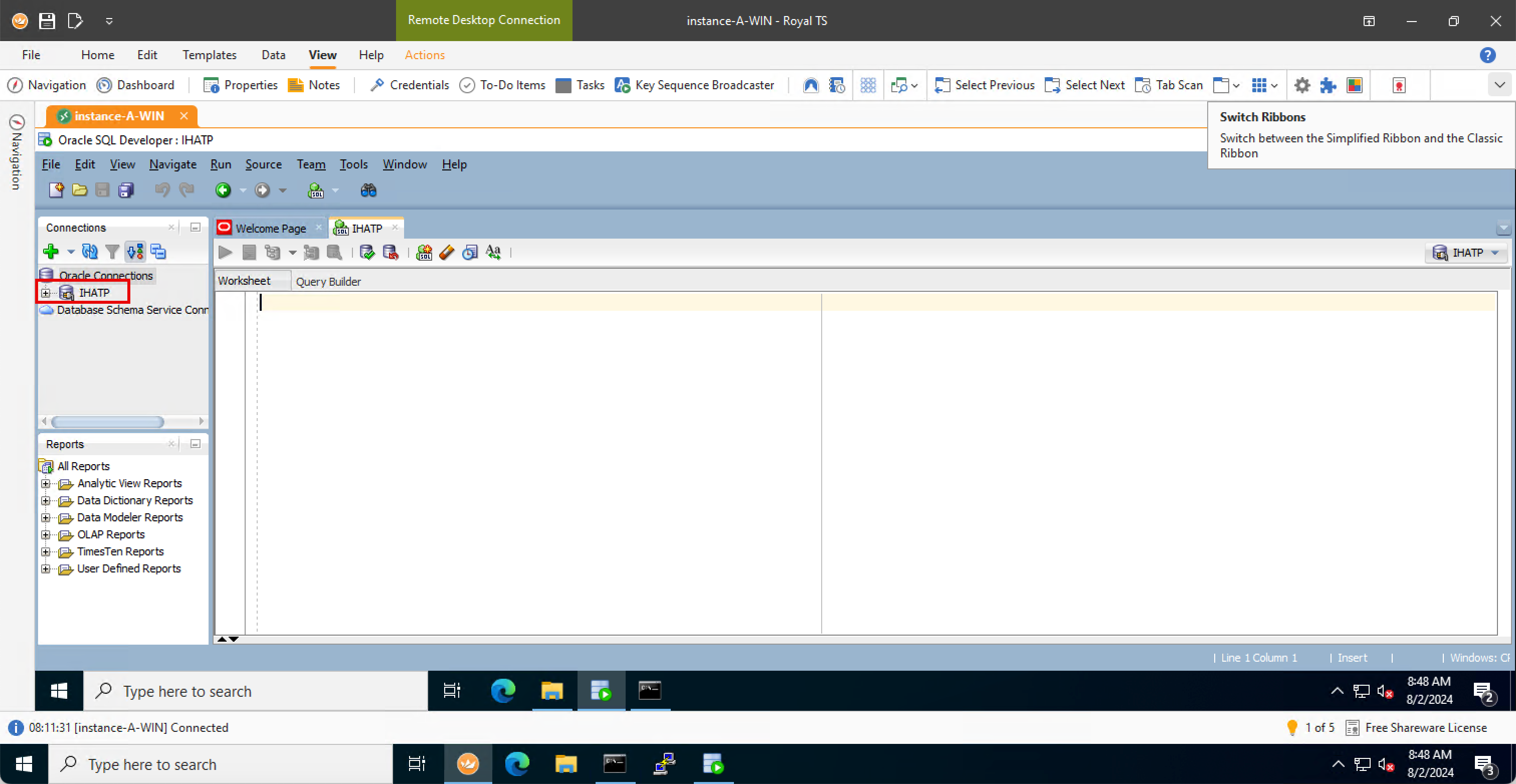
-
Haga clic en + sign para ampliar la conexión a la base de datos ATP.
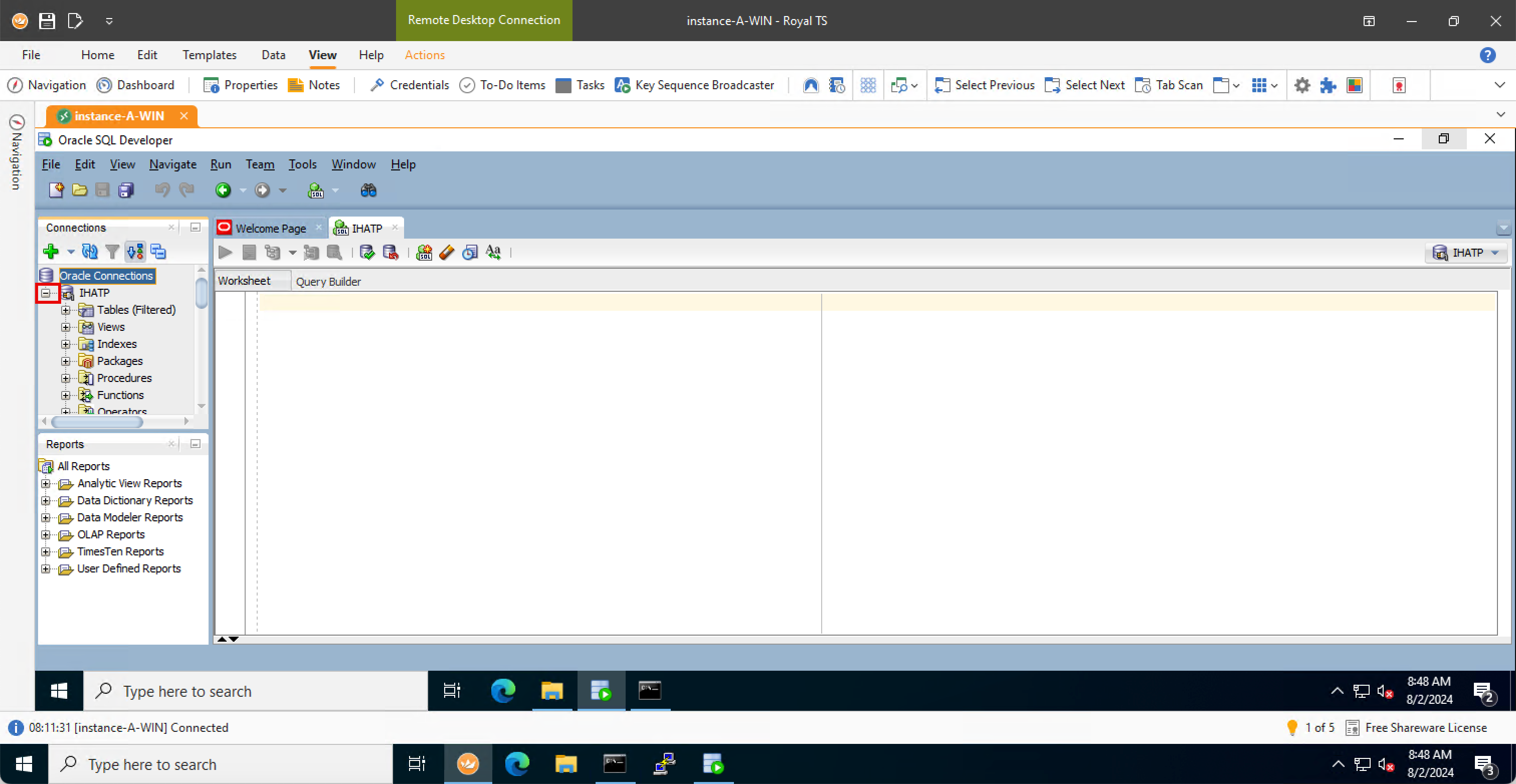
-
La siguiente imagen ilustra lo que ha creado hasta ahora.
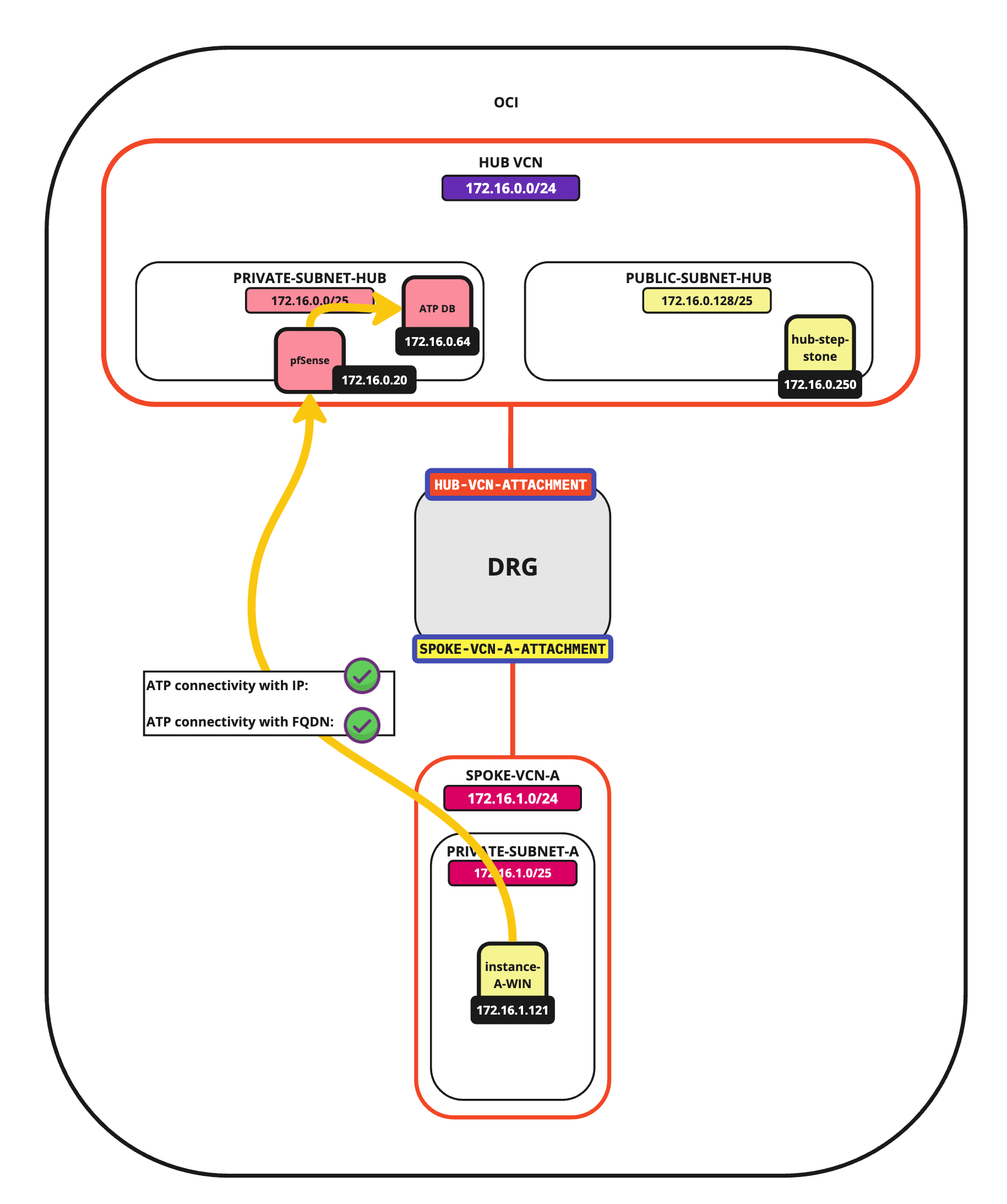
Confirmaciones
- Autor: Iwan Hoogendoorn (especialista en red de OCI)
Más recursos de aprendizaje
Explore otros laboratorios en docs.oracle.com/learn o acceda a más contenido de formación gratuita en el canal YouTube de Oracle Learning. Además, visita education.oracle.com/learning-explorer para convertirte en un Oracle Learning Explorer.
Para obtener documentación sobre el producto, visite Oracle Help Center.
Associate Private Views to the VCN Private Resolvers with ATP Database and Oracle SQL Developer in Different VCNs
G13472-01
August 2024